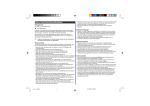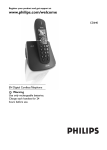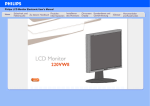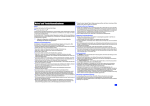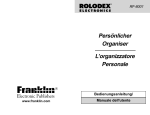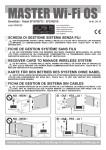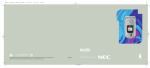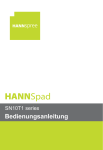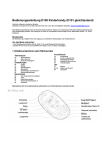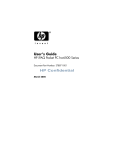Download Alba i-mode ug_de.vp
Transcript
DEUTSCH
TASTATUR UND DISPLAY IHRES HANDYS
i-mode™Statusanzeige
RufumleitungsVoicemailanzeige i-mode- Anzeige
LeitungsstatusMailanzeige
NachrichtenAnzeige
anzeige
NETWORK
Navigationstaste
Softkey 1
SprachmemoTaste
Lösch- (C)
Taste
Menütaste
Softkey 2
Akku-Ladezustandsanzeige
TelefonbuchTaste
Ein-/
Austaste
SendeTaste
NETZBETREIBER
Anzeige
Signalstärke
7-FarbenLED
Anzeige
Vibrationsalarm
eingestellt
Profilanzeige
Alphanumerische
Tasten
Anzeige
Softkey 1
Alarm
anzeige
Anzeige
Softkey 2
i-mode und das i-mode Logo sind Warenzeichen oder eingetragene Warenzeichen der NTT DoCoMo, Inc. in Japan und anderen Ländern
Sicherheit in Flugzeugen
l
Rettungsdienste
Für Notrufe in einem beliebigen Land:
*
112
drücken
Fragen Sie an der Zentrale nach dem gewünschten Rettungsdienst: Polizei, Krankenwagen, Feuerwehr,
Küstenschutz oder Bergrettungsdienst. Geben Sie Ihre Position durch und bleiben Sie, falls möglich, am
selben Ort, um den Telefonkontakt aufrechtzuerhalten.
Der Notrufdienst 112 ist in jedem Digitalnetzservice verfügbar. Die Nummer 999 ist eine alternative
Notrufnummer ausschließlich für Großbritannien und kann nur in Verbindung mit einer gültigen
SIM-Karte gerufen werden.
l
Allgemeine Sicherheit
l
l
l
l
Pflege des Handys
Ein Handy enthält empfindliche elektronische Schaltungen, Magnete und Akku-Systeme. Gehen Sie mit
Ihrem Handy sorgsam um und beachten Sie insbesondere die folgenden Punkte:
l Achten Sie darauf, dass weder Handy noch Zubehör in Kontakt mit Flüssigkeiten oder Feuchtigkeit
geraten.
l Legen Sie keine Gegenstände in das zusammengeklappte Handy.
l Setzen Sie Ihr Handy keinen extrem hohen oder niedrigen Temperaturen aus.
l Setzen Sie Ihr Handy keinen offenen Flammen, Zigarren oder Zigaretten aus.
l Tragen Sie keine Farbe auf das Handy auf.
l Lassen Sie Ihr Handy nicht fallen und setzen Sie es keinen Stößen aus.
l Legen Sie das Handy nicht neben Computerdisketten, Kreditkarten und anderen magnetischen Karten
und Medien ab. Die auf den Disketten oder Karten enthaltenen Informationen könnten durch das
Handy beeinträchtigt werden.
l Lassen Sie das Handy oder den Akku nicht an Stellen liegen, wo die Temperatur 60°C übersteigen
könnte, z.B. auf dem Armaturenbrett eines Fahrzeugs oder auf einem Fensterbrett, hinter Glas in
direktem Sonnenlicht usw.
l Nehmen Sie den Akku nicht aus dem Handy heraus, wenn es eingeschaltet ist.
l Achten Sie darauf, dass keine Metallgegenstände, wie z.B. Münzen oder Schlüsselringe, in Kontakt
mit den Akkuklemmen geraten oder diese kurzschließen.
l Akkus nicht durch Verbrennen entsorgen! Der Li-Ion Akku Ihres Handys kann sicher an einem Li-ION
Recyclingpunkt entsorgt werden. Genauere Informationen über den Akku und die Spannungsversorgung finden Sie auf den Seiten 7 und 8.
l Nehmen Sie den Akku Ihres Handys nicht in den Mund, weil Akku-Elektrolyt bei Verschlucken giftig
wirken kann.
l Versuchen Sie nicht, Ihr Handy oder sein Zubehör auseinanderzubauen.
l Dieses Gerät ist mit einem internen Akku ausgestattet, der nur von einem dazu ausgebildeten
Servicetechniker ausgetauscht werden darf. Wird der Akku ausgewechselt, so darf nur derselbe Typ
verwendet werden, anderenfalls besteht Explosionsgefahr! Den verbrauchten Akku gemäß den
Anweisungen des Herstellers entsorgen.
l Die Verwendung von Akkus oder Netzadaptern, die vom Hersteller nicht zur Verwendung mit diesem
Handy bestimmt sind, kann den sicheren Gebrauch dieses Geräts gefährden.
l Während des normalen Gebrauchs ist es möglich, dass sich die Hörmuschel erwärmt, und während
des Ladens kann sich das Gerät erwärmen.
l Das Handy mit einem feuchten oder Antistatik-Tuch reinigen. Zur Reinigung des Handys KEIN
trockenes Tuch oder ein elektrostatisch geladenes Tuch benutzen! Keine chemischen oder
Schleifmittel benutzen, weil diese das Gehäuse beschädigen könnten.
l Recycling: Die Verpackung, in der dieses Handy sich befindet, eignet sich ideal zum Recycling.
Schalten Sie in einem Flugzeug oder in der Nähe davon Ihr Handy aus und nehmen Sie den Akku
heraus. Die Benutzung von Handys in Flugzeugen ist verboten. Sie könnte den Betrieb des
Luftfahrzeugs und des Flugfunks beeinträchtigen. Die Nichteinhaltung dieser Vorschrift kann die
zeitweilige oder vollständige Aufhebung des Mobilfunkservice für die betreffende Person bzw.
rechtliche Schritte oder beides nach sich ziehen.
Die Benutzung des Handys in einem auf dem Boden befindlichen Flugzeugs ist nur mit
ausdrücklicher Genehmigung der Besatzung gestattet.
Befolgen Sie stets die Hinweisschilder, die das Ausschalten von doppeltgerichteten Funkgeräten
fordern, wie z.B. in der Nähe von Tankstellen, in Treibstoff-/Chemikalienlagern oder an
explosionsgefährdeten Orten.
Gestatten Sie Kindern nicht, mit dem Handy, Ladegerät oder den Akkus zu spielen.
Der Verpackungskarton enthält einen kleinen Gummispund zum Schutz der Antennensteckdose. Vor
Kleinkindern gut verwahren – Erstickungsgefahr!
Handys können bei bestimmten elektromedizinischen Geräten, wie z.B. Hörhilfen und
Herzschrittmachern, Störungen hervorrufen, wenn sie in deren Nähe benutzt werden. Alle am
medizinischen Gerät angebrachten Warnschilder und Herstellerempfehlungen beachten.
Verkehrssicherheit
l
l
l
l
l
l
Die vorschriftsmäßige Kontrolle Ihres Fahrzeugs MUSS jederzeit gewährleistet sein. Dem Führen des
Fahrzeugs ist volle Aufmerksamkeit zu schenken.
Fahren Sie Ihr Fahrzeug von der Straße herunter und halten Sie an, bevor Sie einen Anruf vornehmen
oder beantworten, falls dies die Verkehrssituation erfordert.
Außer in einem Notfall darf auf der Standspur einer Autobahn NICHT angehalten werden, um einen
Anruf zu beantworten oder vorzunehmen.
Schalten Sie Ihr Handy an Tankstellen aus, selbst dann, wenn Sie Ihr Fahrzeug nicht betanken.
Entzündliche oder explosionsgefährdete Materialien dürfen nicht in demselben Behälter wie ein
Funksender, wie z.B. ein Handy, aufbewahrt oder transportiert werden.
Elektronische Fahrzeugsysteme, wie z.B. ABS-Bremsen, Geschwindigkeitsregelungs- und
Kraftstoffeinspritzsysteme, werden durch Funkübertragungen im Normalfall nicht gestört.
Informationen darüber, ob solche Systeme ausreichend vor Funkwellen abgeschirmt sind, erhalten
Sie auf Anfrage vom jeweiligen Hersteller. Sollten Sie annehmen, dass bestimmte Fahrzeugprobleme
durch die Funkübertragung verursacht werden, so wenden Sie sich an Ihren Händler und schalten Sie
Ihr Handy nicht ein, bevor es von einem zugelassenen Installateur geprüft wurde.
Mit Airbags ausgestattete Fahrzeuge
Ein Airbag entwickelt bei seinem Entfalten hohe Kräfte. Platzieren Sie stationäre oder tragbare,
schnurlose Geräte nie über dem Airbag oder im Entfaltungsbereich. Werden schnurlose Geräte falsch
eingebaut und der Airbag löst aus, können schwere Verletzungen die Folge sein.
Ausrüstung und Zubehör anderer Hersteller
Die Verwendung von Ausrüstung, Kabeln oder Zubehör, die von NEC nicht hergestellt oder zugelassen
sind, kann zum Verlust der auf Ihr Handy gewährten Garantie führen und den Telefonbetrieb stören.
Verwenden Sie beispielsweise nur das von NEC gelieferte Netzkabel in Verbindung mit dem
AC-Ladegerät.
Wartung des Geräts
Handy, Akku und Ladegerät enthalten keine vom Benutzer wartbaren Teile. Wir empfehlen Ihnen, Ihr NEC
Handy von einem von NEC zugelassenen Servicecenter warten oder reparieren zu lassen. Für weitere
Informationen wenden Sie sich bitte an Ihren Dienstanbieter oder an die Firma NEC.
Nicht ionisierende Strahlung
Der Sender des Handys ist an der Antenne über ein nicht strahlendes Kabel (z.B. Koaxkabel)
anzuschließen.
DEUTSCH
Rettungsdienste und Sicherheitsvorkehrungen
Die Antenne ist in einer solchen Stellung anzubringen, dass sich normalerweise kein Körperteil in
unmittelbarer Nähe zu einem Teil der Antenne befindet, es sei denn, es ist ein Metallschirm vorhanden,
beispielsweise das Metalldach.
Verwenden Sie nur solche Antennen, die speziell für Ihr Handy ausgelegt sind. Die Verwendung von
nicht zugelassenen Antennen, Modifikationen oder das Anbringen von zusätzlichen Teilen könnten die
Beschädigung des Handys verursachen und gegen geltende Vorschriften verstoßen, sinkende
Leistungsfähigkeit zur Folge haben und einen Hochfrequenz- (HF-) Strom erzeugen, der die
empfohlenen Grenzwerte übersteigt.
Effiziente Verwendung
Für optimale Leistungsfähigkeit und minimalen Energieverbrauch beachten Sie bitte die folgenden
Hinweise:
l Halten Sie das Handy so, wie jeden anderen Telefonhörer. Sprechen Sie direkt in das Mikrofon und
stellen Sie den Winkel der Antenne so ein, dass sie nach oben und über Ihre Schulter weist.
l Halten Sie die Antenne während der Benutzung des Handys nicht fest. Andernfalls würde eventuell die
Rufqualität beeinträchtigt und der Energieverbrauch des Handys unnötig erhöht werden, was
wiederum kürzere Sprech- und Bereitschaftszeiten zur Folge hätte.
Hochfrequenzstrom
Ihr Handy ist ein Niederspannungs-Funksender und -empfänger. Nach dem Einschalten empfängt und
sendet es intermittierend Hochfrequenz- (HF-) Strom (Funkwellen). Das Anrufsystem regelt den
Leistungspegel, mit dem das Handy sendet.
Exposition gegenüber Hochfrequenzstrom
Ihr Handy ist darauf ausgelegt, die von nationalen Behörden und internationalen Gesundheitsbehörden
festgelegten Expositionsgrenzwerte von HF-Strom nicht zu überschreiten. * Diese Grenzwerte sind
Bestandteil umfassender Richtlinien und legen die zulässigen Stufen der Funkwellenexposition für die
Bevölkerung fest. Die Richtlinien wurden von unabhängigen wissenschaftlichen Organisationen, wie der
ICNIRP (Internationale Kommission zum Schutz vor nicht ionisierender Strahlung), durch die
periodische und sorgfältige Analyse wissenschaftlicher Studien erarbeitet halten große
Sicherheitsmargen ein. Hierdurch werden die Sicherheit aller Personen, unabhängig von Alter und
Gesundheitszustand, gewährleistet und bei Messungen auftretenden Abweichungen Rechnung getragen.
* Beispiele von Richtlinien und Normen bzgl. der Hochfrequenzexposition, denen Ihr Handy entspricht:
l ICNIRP, „Richtlinien zur Begrenzung der Expositionen durch frequenzabhängige elektrische,
magnetische und elektromagnetische Felder (300 GHz)“ - Internationale Kommission zum Schutz vor
nicht ionisierender Strahlung (ICNIRP). Health Physics, Ausgabe 74, S. 494-522, April 1998.
l 99/519/EC, EU-Empfehlungen zur Begrenzung der Expositionen der Bevölkerung durch
elektromagnetische Felder, 0 Hz - 300 GHz, Offizielles Journal der Europäischen Gemeinschaft, 12.
Juli 1999.
l ANSI/IEEE C95.1-1992. „Sicherheitsstufen in Bezug auf die Exposition des Menschen durch
elektromagnetische Hochfrequenzfelder, 3 kHz bis 300 GHz“. The Institute of Electrical and
Electronics Engineers Inc., New York, 1991.
l FCC Report and Order, ET Docket 93-62, FCC 96-326, Federal Communications Commission (FCC),
August 1996.
l Radiocommunications (Electromagnetic Radiation Human Exposure) Standard 1999, Australian
Communications Authority (ACA), Mai 1999.
Herstellererklärung
Dieses Produkt entspricht den Vorschriften der R&TTE Richtlinie 1999/5/EC. Der volle Wortlaut der
Normkonformitätserklärung ist auf Seite 62 zu finden.
Struktur des Handysystems
Denken Sie bei jeder Benutzung Ihres Handys daran, dass drei oder vier verschiedene Organisationen beteiligt sind:
Der Hersteller Ihres
Telefons
Dienstanbieter
Netzbetreiber
i-Mode-Anbieter
Der Lieferant Ihrer
SIM-Karte und Rechnungen
Die Organisation,
die Ihre Anrufe überträgt
Die Organisation, die Ihre
i-Mode-Dienste bereitstellt
Ihr Handy besitzt alle in diesem Benutzerhandbuch erläuterten Leistungsmerkmale in vollem Umfang. Zur uneingeschränkten Funktionsfähigkeit Ihres Handys ist jedoch eine SIM-Karte erforderlich,
die von Ihrem Dienstanbieter geliefert wird. Dies trifft insbesondere auf das Roaming von Netzwerken zu (siehe Seite 10).
Benutzerhandbuch - Konventionen
Sind eines oder mehrere der
Symbole angegeben, so ist der entsprechende Teil der
Softkey 1
4-Wege-Navigationstaste zu drücken (siehe Abb. rechts).
Zwei Tasten ändern ihre Funktionen gemäß dem aktuellen Telefongebrauch. Diese werden als Softkey 1 und Softkey 2
bezeichnet (siehe Abb. rechts).
Im Benutzerhandbuch werden die folgenden Symbole verwendet, die Ihre Aufmerksamkeit auf bestimmte Textstellen lenken
sollen:
L Dieser Absatz enthält Angaben darüber, wo zugehörige Informationen zu finden sind.
O
I
Dieser Absatz enthält wichtige Informationen, die unbedingt gelesen werden sollten.
Dieser Absatz enthält wichtige Informationen.
4-WegeNavigationstaste
Softkey 2
DEUTSCH
Vor dem Beginn
ERSTE SCHRITTE
GEWÖHNLICHE ANRUFE UND BENUTZUNG DES HANDYS
PFLEGE DES AKKUS
AUSWAHL DER FUNKTIONEN
FORTGESCHRITTENE VERWENDUNG
EINRICHTEN DES HANDYS
ANRUF- UND GEBÜHRENINFORMATIONEN
SPEICHERN UND ABRUFEN VON RUFNUMMERN
TEXTEINTRAG UND RUFNUMMERNBEARBEITUNG
SICHERHEIT
TEXTNACHRICHTEN UND VOICEMAIL
ZUBEHÖR
SPRACHAUFZEICHNUNG/MEMO
I-MODE-FUNKTIONEN
1
4
7
9
10
15
18
19
28
31
33
39
46
49
Struktur des Handysystems . . . . . . . . . . . . . . . . . . . . . . . . 5
Benutzerhandbuch - Konventionen . . . . . . . . . . . . . . . . . . . . 5
Erste Schritte
Laden des Akkus . . . . . . . . . . .
Die wichtigsten Funktionen. . . . . .
Vorbereitung des Handys . . . . . .
SIM-Karte . . . . . . . . . . . . .
Einlegen der SIM-Karte . . . . . .
Entfernen der SIM-Karte. . . . . .
Ein- und Ausschalten . . . . . . . . .
Einschalten des Handys . . . . .
Ausschalten des Handys . . . . .
PIN-Code . . . . . . . . . . . . .
Das Handydisplay . . . . . . . . . .
Grafikdisplaybereich . . . . . . .
Statussymbole. . . . . . . . . . .
Hilfe- und Softkeybereich . . . . .
7-Farben-LED . . . . . . . . . . .
Einstellen der gewünschten Sprache
.
.
.
.
.
.
.
.
.
.
.
.
.
.
.
.
.
.
.
.
.
.
.
.
.
.
.
.
.
.
.
.
.
.
.
.
.
.
.
.
.
.
.
.
.
.
.
.
.
.
.
.
.
.
.
.
.
.
.
.
.
.
.
.
.
.
.
.
.
.
.
.
.
.
.
.
.
.
.
.
.
.
.
.
.
.
.
.
.
.
.
.
.
.
.
.
.
.
.
.
.
.
.
.
.
.
.
.
.
.
.
.
.
.
.
.
.
.
.
.
.
.
.
.
.
.
.
.
.
.
.
.
.
.
.
.
.
.
.
.
.
.
.
.
.
.
.
.
.
.
.
.
.
.
.
.
.
.
.
.
.
.
.
.
.
.
.
.
.
.
.
.
.
.
.
.
.
.
.
.
.
.
.
.
.
.
.
.
.
.
.
.
.
.
.
.
.
.
.
.
.
.
.
.
.
.
.
.
.
.
.
.
.
.
.
.
.
.
.
.
.
.
.
.
Gewöhnliche Anrufe und Benutzung des Handys
Anschluss an das Mobilfunknetz . . .
Anrufen . . . . . . . . . . . . . . . .
Einen Anruf beginnen . . . . . . .
Fehler korrigieren . . . . . . . . .
Beenden von Anrufen . . . . . . . .
Entgegennehmen eines Anrufs . . .
Einen Anruf entgegennehmen . .
Einen Anruf zurückweisen. . . . .
Eine Verbindung halten . . . . . . .
Kein Anschluss . . . . . . . . . . . .
Gespeicherte Rufnummern. . . . . .
Notrufe . . . . . . . . . . . . . . . .
Wahlwiederholung . . . . . . . . . .
Lautstärke der Hörmuschel einstellen
Während eines Anrufs . . . . . . .
Im Standby-Modus (kein Anruf) . .
Anzeige der eigenen Rufnummer . .
Funktionen einzelner Tasten . . . . .
Pflege des Akkus
.
.
.
.
.
.
.
.
.
.
.
.
.
.
.
.
.
.
.
.
.
.
.
.
.
.
.
.
.
.
.
.
.
.
.
.
.
.
.
.
.
.
.
.
.
.
.
.
.
.
.
.
.
.
.
.
.
.
.
.
.
.
.
.
.
.
.
.
.
.
.
.
.
.
.
.
.
.
.
.
.
.
.
.
.
.
.
.
.
.
.
.
.
.
.
.
.
.
.
.
.
.
.
.
.
.
.
.
.
.
.
.
.
.
.
.
.
.
.
.
.
.
.
.
.
.
.
.
.
.
.
.
.
.
.
.
.
.
.
.
.
.
.
.
.
.
.
.
.
.
.
.
.
.
.
.
.
.
.
.
.
.
.
.
.
.
.
.
.
.
.
.
.
.
.
.
.
.
.
.
.
.
.
.
.
.
.
.
.
.
.
.
.
.
.
.
.
.
.
.
.
.
.
.
.
.
.
.
.
.
.
.
.
.
.
.
.
.
.
.
.
.
.
.
.
.
.
.
.
.
.
.
.
.
.
.
.
.
.
.
.
.
.
.
.
.
.
.
.
.
.
.
.
.
.
.
.
.
.
.
.
.
.
.
.
.
.
.
.
.
.
.
.
.
.
.
.
.
.
.
.
.
.
.
.
.
.
.
.
.
.
.
.
.
.
.
.
.
.
.
.
.
.
.
.
.
.
.
.
.
.
.
.
.
.
.
.
.
.
.
.
.
.
.
.
.
.
.
.
.
.
.
.
.
.
.
.
.
.
.
.
.
.
.
.
.
.
.
1
1
2
2
2
2
3
3
3
3
3
3
3
3
3
3
.
.
.
.
.
.
.
.
.
.
.
.
.
.
.
.
.
.
.
.
.
.
.
.
.
.
.
.
.
.
.
.
.
.
.
.
.
.
.
.
.
.
.
.
.
.
.
.
.
.
.
.
.
.
.
.
.
.
.
.
.
.
.
.
.
.
.
.
.
.
.
.
.
.
.
.
.
.
.
.
.
.
.
.
.
.
.
.
.
.
.
.
.
.
.
.
.
.
.
.
.
.
.
.
.
.
.
.
4
4
4
4
4
5
5
5
5
5
5
6
6
6
6
6
6
6
Bereitschafts- und Sprechzeiten . . . . . . . . . . . . . . . . . . . . . . . 7
Akku überprüfen . . . . . . . . . . . . . . . . . . . . . . . . . . . . . . . 7
Alarmfunktion niedriger Ladezustand des Akkus . . . . . . . . . . . . . . 8
Auswechseln des Akkus . . . . . . . . . . . . . . . . . . . . . . . . . . . 8
Laden des Akkus . . . . . . . . . . . . . . . . . . . . . . . . . . . . . . . 8
Auswahl der Funktionen
Menüarten . . . . . . . . . .
Menüauswahl . . . . . . . . .
Fastkey-Auswahl . . . . . . .
Fastkey - Auswahlbeispiele
.
.
.
.
.
.
.
.
.
.
.
.
.
.
.
.
.
.
.
.
.
.
.
.
.
.
.
.
.
.
.
.
.
.
.
.
.
.
.
.
.
.
.
.
.
.
.
.
.
.
.
.
.
.
.
.
.
.
.
.
.
.
.
.
.
.
.
.
.
.
.
.
.
.
.
.
.
.
.
.
.
.
.
.
.
.
.
.
.
.
.
.
.
.
.
.
Internationale Wählcodes . . . . . . . . . . . . . . . . . . . .
Internationale Wählcodes eingeben . . . . . . . . . . . . .
Roaming . . . . . . . . . . . . . . . . . . . . . . . . . . . . .
Automatische oder manuelle Mobilnetzauswahl einstellen .
Mobilnetzliste anzeigen/bearbeiten . . . . . . . . . . . . .
Profile . . . . . . . . . . . . . . . . . . . . . . . . . . . . . .
Profil-Auswahl und Standardeinstellungen . . . . . . . . .
Profil-Einstellungen ändern . . . . . . . . . . . . . . . . .
Anruferkennung . . . . . . . . . . . . . . . . . . . . . . . . .
Sprachabruf . . . . . . . . . . . . . . . . . . . . . . . . . . .
Rufumleitung . . . . . . . . . . . . . . . . . . . . . . . . . .
Anklopfen und Verbindung halten . . . . . . . . . . . . . . .
Anklopfen einstellen . . . . . . . . . . . . . . . . . . . . .
Anklopfen verwenden . . . . . . . . . . . . . . . . . . . .
ALS einstellen . . . . . . . . . . . . . . . . . . . . . . . . . .
Service-Menü . . . . . . . . . . . . . . . . . . . . . . . . . .
Gespräche mit mehreren Teilnehmern . . . . . . . . . . . . .
.
.
.
.
.
.
.
.
.
.
.
.
.
.
.
.
.
.
.
.
.
.
.
.
.
.
.
.
.
.
.
.
.
.
.
.
.
.
.
.
.
.
.
.
.
.
.
.
.
.
.
.
.
.
.
.
.
.
.
.
.
.
.
.
.
.
.
.
.
.
.
.
.
.
.
.
.
.
.
.
.
.
.
.
.
.
.
.
.
.
.
.
.
.
.
.
.
.
.
.
.
.
10
10
10
10
10
11
11
12
13
13
13
14
14
14
14
14
14
.
.
.
.
.
.
.
.
.
.
.
.
.
.
.
.
.
.
.
.
.
.
.
.
.
.
.
.
.
.
.
.
.
.
.
.
.
.
.
.
.
.
.
.
.
.
.
.
.
.
.
.
.
.
.
.
.
.
.
.
.
.
.
.
.
.
.
.
.
.
.
.
.
.
.
.
.
.
.
.
.
.
.
.
15
15
15
15
15
15
15
15
16
16
16
16
16
16
Fortgeschrittene Verwendung
Einstellungen des Handys ändern
Uhrzeit, Datum und Alarmfunktion einstellen .
Uhrzeit einstellen . . . . . . . . . . . . . .
Datum einstellen . . . . . . . . . . . . . .
Uhrzeit formatieren . . . . . . . . . . . . .
Datum formatieren . . . . . . . . . . . . .
Uhrzeit anzeigen . . . . . . . . . . . . . .
Alarmfunktion einstellen . . . . . . . . . .
Alarmfunktion zurückstellen . . . . . . . .
Lautstärkeregelung . . . . . . . . . . . . . .
Melodien und Klingeltöne . . . . . . . . . . .
Begrüßungen/Animationen . . . . . . . . . .
Hintergrundbilder für den Standby-Modus . .
Farbstil. . . . . . . . . . . . . . . . . . . . .
Kontrast . . . . . . . . . . . . . . . . . . . .
.
.
.
.
.
.
.
.
.
.
.
.
.
.
.
.
.
.
.
.
.
.
.
.
.
.
.
.
.
.
.
.
.
.
.
.
.
.
.
.
.
.
.
.
.
.
.
.
.
.
.
.
.
.
.
.
.
.
.
.
.
.
.
.
.
.
.
.
.
.
.
.
.
.
.
.
.
.
.
.
.
.
.
.
.
.
.
.
.
.
.
.
.
.
.
.
.
.
.
.
.
.
.
.
.
.
.
.
.
.
.
.
.
.
.
.
.
.
.
.
.
.
.
.
.
.
9
9
9
9
DEUTSCH
Vor dem Beginn
Rufannahme mit jeder Taste . . . . . . . . .
Automatische Wahlwiederholung . . . . . . .
Gewünschte Sprache einstellen . . . . . . .
Werksseitige Einstellungen wiederherstellen .
.
.
.
.
.
.
.
.
.
.
.
.
.
.
.
.
.
.
.
.
.
.
.
.
.
.
.
.
.
.
.
.
.
.
.
.
.
.
.
.
.
.
.
.
.
.
.
.
.
.
.
.
.
.
.
.
.
.
.
.
17
17
17
17
Anrufinformationen . . . . . . . . . . . . . . . . . .
Rufinfo . . . . . . . . . . . . . . . . . . . . . . .
Schwarze Liste . . . . . . . . . . . . . . . . . . .
Gebühreninformationen (Advice of charge - AoC) . .
Gesamtanrufgebühren anzeigen (Gesamtkosten)
Gebührengrenze festlegen (max. Gebühr) . . . .
Währung einstellen. . . . . . . . . . . . . . . . .
.
.
.
.
.
.
.
.
.
.
.
.
.
.
.
.
.
.
.
.
.
.
.
.
.
.
.
.
.
.
.
.
.
.
.
.
.
.
.
.
.
.
.
.
.
.
.
.
.
.
.
.
.
.
.
.
.
.
.
.
.
.
.
.
.
.
.
.
.
.
.
.
.
.
.
.
.
18
18
18
18
18
18
18
Rufnummernverzeichnisse . . . . . . . . . . . . . . . . . . . . . . . . .
Persönliches Telefonbuch (ADN) . . . . . . . . . . . . . . . . . . . .
Feste Nummern (FDN). . . . . . . . . . . . . . . . . . . . . . . . . .
Service-Nummern (SDN) . . . . . . . . . . . . . . . . . . . . . . . .
Ruflisten . . . . . . . . . . . . . . . . . . . . . . . . . . . . . . . . . . .
Einstellen des primären Telefonbuchs . . . . . . . . . . . . . . . . . . .
Speichern von Rufnummern und Namen (Telefonspeicher, SIM-Speicher
und FDN) . . . . . . . . . . . . . . . . . . . . . . . . . . . . . . . . . .
Im Stand-By Modus . . . . . . . . . . . . . . . . . . . . . . . . . . .
Aus einer Rufliste oder einer erhaltenen Kurzmitteilung . . . . . . . .
Speichern . . . . . . . . . . . . . . . . . . . . . . . . . . . . . . . .
Abrufen gespeicherter Rufnummern und Öffnen des Bearbeitungsmenüs
Alphabetische Suche . . . . . . . . . . . . . . . . . . . . . . . . . .
Speichersuche . . . . . . . . . . . . . . . . . . . . . . . . . . . . . .
Gruppensuche . . . . . . . . . . . . . . . . . . . . . . . . . . . . . .
Bearbeiten und Anpassen von Rufnummern im Telefonspeicher . . . . .
Telefonbucheinträge bearbeiten. . . . . . . . . . . . . . . . . . . . .
SIM-Speicher bearbeiten . . . . . . . . . . . . . . . . . . . . . . . .
Telefonspeicher bearbeiten . . . . . . . . . . . . . . . . . . . . . . .
Einen einzelnen Telefonbucheintrag löschen . . . . . . . . . . . . . .
Einen Eintrag zwischen verschiedenen Positionen und/oder
Telefonbüchern verschieben/kopieren . . . . . . . . . . . . . . . . .
Paketkopie . . . . . . . . . . . . . . . . . . . . . . . . . . . . . . . . .
Löschen aller Telefonbucheinträge . . . . . . . . . . . . . . . . . . . . .
Notizblock-Nummer . . . . . . . . . . . . . . . . . . . . . . . . . . . . .
Eine Notizblock-Nummer feststellen und wählen . . . . . . . . . . . .
Eine Notizblock-Nummer speichern . . . . . . . . . . . . . . . . . . .
Service-Nummern . . . . . . . . . . . . . . . . . . . . . . . . . . . . . .
19
19
19
19
19
20
Anruf- und Gebühreninformationen
Speichern und Abrufen von Rufnummern
20
20
20
20
21
21
21
21
22
22
22
22
25
26
26
27
27
27
27
27
Texteingabe und Ändern von Rufnummern
Texteingabe . . . . . . . . . . . . . . .
Normaler Text (ABC) . . . . . . . . .
T9™ Texteingabe. . . . . . . . . . .
Numerische Zeichen (123) eingeben
Symbolmodus . . . . . . . . . . . .
Ändern der eigenen Rufnummer . . . .
Ändern von Rufnummern . . . . . . . .
Rufnummer ändern . . . . . . . . .
Eingabe von Sonderzeichen. . . . .
T9™ Texteingabe . . . . . . . . . . . .
.
.
.
.
.
.
.
.
.
.
.
.
.
.
.
.
.
.
.
.
.
.
.
.
.
.
.
.
.
.
.
.
.
.
.
.
.
.
.
.
.
.
.
.
.
.
.
.
.
.
.
.
.
.
.
.
.
.
.
.
.
.
.
.
.
.
.
.
.
.
.
.
.
.
.
.
.
.
.
.
.
.
.
.
.
.
.
.
.
.
.
.
.
.
.
.
.
.
.
.
.
.
.
.
.
.
.
.
.
.
.
.
.
.
.
.
.
.
.
.
.
.
.
.
.
.
.
.
.
.
.
.
.
.
.
.
.
.
.
.
.
.
.
.
.
.
.
.
.
.
.
.
.
.
.
.
.
.
.
.
.
.
.
.
.
.
.
.
.
.
.
.
.
.
.
.
.
.
.
.
28
28
28
29
29
29
30
30
30
30
.
.
.
.
.
.
.
.
.
.
.
.
.
.
.
.
.
.
.
.
.
.
.
.
.
.
.
.
.
.
.
.
.
.
.
.
.
.
.
.
.
.
.
.
.
.
.
.
.
.
.
.
.
.
.
.
.
.
.
.
.
.
.
.
.
.
.
.
.
.
.
.
.
.
.
.
.
.
.
.
.
.
.
.
.
.
.
.
.
.
.
.
.
.
.
.
.
.
.
.
.
.
.
.
.
.
.
.
.
.
.
.
.
.
.
.
.
.
.
.
.
.
.
.
.
.
31
31
31
31
32
32
32
Kurzmeldungen - Übersicht . . . . . . . . . . . . . . . .
Standardmitteilungen . . . . . . . . . . . . . . . . .
Mitteilungssymbole . . . . . . . . . . . . . . . . . .
Mitteilungseinstellungen . . . . . . . . . . . . . . . .
Cell-Broadcast (Cell Broadcast Nachrichten) . . . . .
Mitteilungen lesen . . . . . . . . . . . . . . . . . . . . .
Optionsmenü . . . . . . . . . . . . . . . . . . . . . . .
Neue und alte ankommende Mitteilungen. . . . . . .
Gesendete/nicht gesendete abgehende Mitteilungen
Eine Kurzmeldung verfassen . . . . . . . . . . . . . . .
Löschen einer Mitteilung . . . . . . . . . . . . . . . . .
Mitteilungen - Einstellungen . . . . . . . . . . . . . . .
Rufnummer Anrufbeantworter . . . . . . . . . . . . .
Rufnummer SMS-Center . . . . . . . . . . . . . . . .
Gültigkeit . . . . . . . . . . . . . . . . . . . . . . . .
Statusbericht . . . . . . . . . . . . . . . . . . . . . .
Voicemail-Symbol löschen. . . . . . . . . . . . . . .
Cell-Broadcast. . . . . . . . . . . . . . . . . . . . . . .
Cell-Broadcast lesen . . . . . . . . . . . . . . . . . .
Cell-Broadcast filtern . . . . . . . . . . . . . . . . . .
Infodienst-Filterliste . . . . . . . . . . . . . . . . . .
Infodienst-Sprachen . . . . . . . . . . . . . . . . . .
.
.
.
.
.
.
.
.
.
.
.
.
.
.
.
.
.
.
.
.
.
.
.
.
.
.
.
.
.
.
.
.
.
.
.
.
.
.
.
.
.
.
.
.
.
.
.
.
.
.
.
.
.
.
.
.
.
.
.
.
.
.
.
.
.
.
.
.
.
.
.
.
.
.
.
.
.
.
.
.
.
.
.
.
.
.
.
.
.
.
.
.
.
.
.
.
.
.
.
.
.
.
.
.
.
.
.
.
.
.
.
.
.
.
.
.
.
.
.
.
.
.
.
.
.
.
.
.
.
.
.
.
.
.
.
.
.
.
.
.
.
.
.
.
.
.
.
.
.
.
.
.
.
.
.
.
.
.
.
.
.
.
.
.
.
.
.
.
.
.
.
.
.
.
.
.
.
.
.
.
.
.
.
.
.
.
.
.
.
.
.
.
.
.
.
.
.
.
33
33
33
33
33
34
34
34
34
35
35
36
36
36
36
36
36
37
37
37
37
38
Sicherheit
FDN ein- und ausstellen.
Sicherheitscodes . . . .
PIN-Code . . . . . . . .
PIN-Code ändern . .
PIN2-Code. . . . . . . .
PIN2-Code ändern . .
Rufsperre . . . . . . . .
.
.
.
.
.
.
.
.
.
.
.
.
.
.
.
.
.
.
.
.
.
.
.
.
.
.
.
.
.
.
.
.
.
.
.
.
.
.
.
.
.
.
.
.
.
.
.
.
.
.
.
.
.
.
.
.
Textnachrichten und Voicemail
Zubehör
Währungsumrechnung . . . . . . . . . . .
Terminkalender . . . . . . . . . . . . . . .
Ein Ereignis in den Kalender eintragen .
Anzeige der Kalendereinträge . . . . . .
Bearbeitungsmenü des Terminkalender
To Do-Liste . . . . . . . . . . . . . . . . .
Eine neue Aufgabe erstellen . . . . . . .
Details der To Do-Aufgaben anzeigen. .
To Do-Optionsmenü . . . . . . . . . . .
Taschenrechner . . . . . . . . . . . . . . .
Spiele . . . . . . . . . . . . . . . . . . . .
Juwelendieb . . . . . . . . . . . . . . .
Paketband . . . . . . . . . . . . . . . .
.
.
.
.
.
.
.
.
.
.
.
.
.
.
.
.
.
.
.
.
.
.
.
.
.
.
.
.
.
.
.
.
.
.
.
.
.
.
.
.
.
.
.
.
.
.
.
.
.
.
.
.
.
.
.
.
.
.
.
.
38
38
38
38
38
.
.
.
.
.
.
.
.
.
.
.
.
.
.
.
.
.
.
.
.
.
.
.
.
.
.
.
.
.
.
.
.
.
.
.
.
.
.
.
.
.
.
.
.
.
.
.
.
.
.
.
.
.
.
.
.
.
.
.
.
.
.
.
.
.
.
.
.
.
.
.
.
.
.
.
.
.
.
.
.
.
.
.
.
.
.
.
.
.
.
.
.
.
.
.
.
.
.
.
.
.
.
.
.
.
.
.
.
.
.
.
.
.
.
.
.
.
.
.
.
.
.
.
.
.
.
.
.
.
.
.
.
.
.
.
.
.
.
.
.
.
.
.
.
.
.
.
.
.
.
.
.
.
.
.
.
.
.
.
.
.
.
.
.
.
.
.
.
.
.
.
.
.
.
.
.
.
.
.
.
.
.
.
.
.
.
.
.
.
.
.
.
.
.
.
.
.
.
.
.
.
.
.
.
.
.
.
.
39
40
40
40
41
42
42
43
43
44
45
45
45
.
.
.
.
.
.
.
.
.
.
.
.
.
.
.
.
.
.
.
.
.
.
.
.
.
.
.
.
.
.
.
.
.
.
.
.
.
.
.
.
.
.
.
.
.
.
.
.
.
.
.
.
.
.
.
.
.
.
.
.
.
.
.
.
.
.
.
.
.
.
.
.
.
.
.
.
.
.
.
.
.
.
.
.
.
.
.
.
.
.
.
.
.
.
.
.
46
46
47
47
47
48
Wissenswertes über i-mode™ . . . . . . . . . . . . .
Das i-mode™ Portal . . . . . . . . . . . . . . . . .
i-mode™ Mail. . . . . . . . . . . . . . . . . . . . .
Internet-Anschluss . . . . . . . . . . . . . . . . . .
Was können Sie herunterladen? . . . . . . . . . . . .
Was sind Melodien und Klingeltöne? . . . . . . . .
Was sind Pictures für Anrufprofile? . . . . . . . . .
Was sind Hintergrundbilder? . . . . . . . . . . . .
Was sind Animationen? . . . . . . . . . . . . . . .
i-mode™ Symbole. . . . . . . . . . . . . . . . . . . .
i-mode™ - Kurzbeschreibung . . . . . . . . . . . . . .
Zugang zu einer neuen i-mode™-Site . . . . . . . .
Aufrufen einer gespeicherten Adresse. . . . . . . .
Eine Website mit einem Lesezeichen markieren . .
Eine mit einem Lesezeichen markierte Seite öffnen.
.
.
.
.
.
.
.
.
.
.
.
.
.
.
.
.
.
.
.
.
.
.
.
.
.
.
.
.
.
.
.
.
.
.
.
.
.
.
.
.
.
.
.
.
.
.
.
.
.
.
.
.
.
.
.
.
.
.
.
.
.
.
.
.
.
.
.
.
.
.
.
.
.
.
.
.
.
.
.
.
.
.
.
.
.
.
.
.
.
.
.
.
.
.
.
.
.
.
.
.
.
.
.
.
.
.
.
.
.
.
.
.
.
.
.
.
.
.
.
.
.
.
.
.
.
.
.
.
.
.
.
.
.
.
.
.
.
.
.
.
.
.
.
.
.
.
.
.
.
.
49
49
49
49
49
49
49
49
49
50
50
50
50
50
50
Sprachaufnahmen/Sprachmemos
Optionsmenü . . . . . . . . .
Aufnahme eines Anrufs . . . .
Aufnahme eines Memos . . .
Wiedergabe einer Aufnahme .
Löschen von Aufnahmen . . .
Kennzeichnen einer Aufnahme
i-mode™ Funktionen
.
.
.
.
.
.
.
.
.
.
.
.
.
.
.
.
.
.
.
.
.
.
.
.
.
.
.
.
.
.
.
.
.
.
.
.
.
.
.
.
.
.
Speichern einer Webseite . . . . . . . . . . . . . . .
Anzeige einer gespeicherten Seite . . . . . . . . . .
Herunterladen einer Melodie. . . . . . . . . . . . . .
Herunterladen von Bildern und persönlichen Bildern .
i-mode™-Einstellungen . . . . . . . . . . . . . . . . . .
Klingelzeit . . . . . . . . . . . . . . . . . . . . . . .
Anschlussnummer . . . . . . . . . . . . . . . . . . .
i-mode™-Sperre . . . . . . . . . . . . . . . . . . . .
i-mode™-Menü . . . . . . . . . . . . . . . . . . . . . .
i-Menü . . . . . . . . . . . . . . . . . . . . . . . . .
Mail . . . . . . . . . . . . . . . . . . . . . . . . . . .
SMS . . . . . . . . . . . . . . . . . . . . . . . . . .
Lesezeichen . . . . . . . . . . . . . . . . . . . . . .
Ins Internet . . . . . . . . . . . . . . . . . . . . . . .
Geladene Seiten . . . . . . . . . . . . . . . . . . . .
Einstellungen. . . . . . . . . . . . . . . . . . . . . .
i-mode™ Mailmenü . . . . . . . . . . . . . . . . . . . .
Mail verfassen . . . . . . . . . . . . . . . . . . . . .
Posteingang . . . . . . . . . . . . . . . . . . . . . .
Gesendet . . . . . . . . . . . . . . . . . . . . . . . .
Entwürfe . . . . . . . . . . . . . . . . . . . . . . . .
Mail abrufen . . . . . . . . . . . . . . . . . . . . . .
Einstellungen. . . . . . . . . . . . . . . . . . . . . .
Zurück . . . . . . . . . . . . . . . . . . . . . . . . .
i-mode™-Benutzereinstellungen . . . . . . . . . . . . .
Time out . . . . . . . . . . . . . . . . . . . . . . . .
Cache . . . . . . . . . . . . . . . . . . . . . . . . .
Tabellen . . . . . . . . . . . . . . . . . . . . . . . .
Bilder anzeigen. . . . . . . . . . . . . . . . . . . . .
Zeilenumbruch . . . . . . . . . . . . . . . . . . . . .
Übersicht . . . . . . . . . . . . . . . . . . . . . . . .
Zurück . . . . . . . . . . . . . . . . . . . . . . . . .
i-mode™ Maileinstellungen . . . . . . . . . . . . . . . .
Kopfzeile . . . . . . . . . . . . . . . . . . . . . . . .
Signatur . . . . . . . . . . . . . . . . . . . . . . . .
Antwortzeichen. . . . . . . . . . . . . . . . . . . . .
Melody-Mail . . . . . . . . . . . . . . . . . . . . . .
Auto Empfang . . . . . . . . . . . . . . . . . . . . .
Übersicht . . . . . . . . . . . . . . . . . . . . . . . .
Zurück . . . . . . . . . . . . . . . . . . . . . . . . .
Fehlermeldungen . . . . . . . . . . . . . . . . . . . . .
.
.
.
.
.
.
.
.
.
.
.
.
.
.
.
.
.
.
.
.
.
.
.
.
.
.
.
.
.
.
.
.
.
.
.
.
.
.
.
.
.
.
.
.
.
.
.
.
.
.
.
.
.
.
.
.
.
.
.
.
.
.
.
.
.
.
.
.
.
.
.
.
.
.
.
.
.
.
.
.
.
.
.
.
.
.
.
.
.
.
.
.
.
.
.
.
.
.
.
.
.
.
.
.
.
.
.
.
.
.
.
.
.
.
.
.
.
.
.
.
.
.
.
.
.
.
.
.
.
.
.
.
.
.
.
.
.
.
.
.
.
.
.
.
.
.
.
.
.
.
.
.
.
.
.
.
.
.
.
.
.
.
.
.
.
.
.
.
.
.
.
.
.
.
.
.
.
.
.
.
.
.
.
.
.
.
.
.
.
.
.
.
.
.
.
.
.
.
.
.
.
.
.
.
.
.
.
.
.
.
.
.
.
.
.
.
.
.
.
.
.
.
.
.
.
.
.
.
.
.
.
.
.
.
.
.
.
.
.
.
.
.
.
.
.
.
.
.
.
.
.
.
.
.
.
.
.
.
.
.
.
.
.
.
.
.
.
.
.
.
.
.
.
.
.
.
.
.
.
.
.
.
.
.
.
.
.
.
.
.
.
.
.
.
.
.
.
.
.
.
.
.
.
.
.
.
.
.
.
.
.
.
.
.
.
.
.
.
.
.
.
.
.
.
.
.
.
.
.
.
.
.
.
.
.
.
.
.
.
.
.
.
.
.
.
.
.
.
.
.
.
.
.
.
.
.
.
.
.
.
.
.
.
.
.
.
.
.
.
50
50
51
51
52
52
52
52
53
53
53
53
53
54
54
54
55
55
56
57
57
58
58
58
58
58
58
58
59
59
59
59
59
59
60
60
60
60
60
60
61
DEUTSCH
Voicemail . . . . . . . . . . . . . . . . . . . . . .
Ankommende Anrufe zum Mailbox umleiten . .
Anrufbeantworter-Nummer(n) speichern/ändern
Anrufbeantworter abrufen . . . . . . . . . . . .
Zugriff auf die Anrufbeantworter per Kurzwahl .
Erste Schritte
Laden des Akkus
Setzen Sie vor der Benutzung Ihres Handys zunächst den Akku ein (siehe Abb. rechts). Schließen Sie das beiliegende NEC Akku-Ladegerät an
einer Netzsteckdose an und stecken Sie danach den Ausgangsstecker des Ladegeräts in die Ladebuchse des Handys (siehe Abb. rechts).
Daraufhin leuchtet die LED rot. Laden Sie den Akku so lange, bis die LED erlischt. Genauere Informationen zum Laden, Auswechseln und zur
Pflege des Akkus entnehmen Sie bitte Seite 7.
O
I
I
Sollte das Handy nach dem ersten Einschalten des Ladegeräts nicht sofort reagieren, dann warten Sie bitte 10 bis 20 Minuten. Der
Ladevorgang beginnt dann.
Ladegerät oder eine andere externe DC-Quelle NICHT anschließen, wenn der Akku nicht im Handy eingesetzt ist.
Beim Abziehen des Ladegerätsteckers vom Handy müssen die beiden Sperren an der Seite des Steckers gedrückt werden,
anderenfalls könnte der Stecker beschädigt werden.
Die wichtigsten Funktionen
Leistungsmerkmale Ihres Handys:
l Dualband (GSM900 und PCN1800)
l ALS-Kompatibilität (mit alternativem Leitungsservice kompatibel) . . . . . . . . . . . . . . .
l Möglichkeit für Gespräche mit mehreren Teilnehmern . . . . . . . . . . . . . . . . . . . . .
l Großes Display mit bewegter Grafik (bewegte und Standbilder können heruntergeladen werden)
l 7-Farben-LED . . . . . . . . . . . . . . . . . . . . . . . . . . . . . . . . . . . . . . . . .
l Klingeltöne (16-Kanal-Harmonieklingelton). . . . . . . . . . . . . . . . . . . . . . . . . . .
l 2 Softkeys
l Datum, Uhrzeit und Alarmfunktionen . . . . . . . . . . . . . . . . . . . . . . . . . . . . . .
l Taschenrechner . . . . . . . . . . . . . . . . . . . . . . . . . . . . . . . . . . . . . . . .
l Währungsumrechnung . . . . . . . . . . . . . . . . . . . . . . . . . . . . . . . . . . . . .
l Einstellung der Profile (Allgemein, Meeting, Draußen und KFZ-Profile) . . . . . . . . . . . . .
l Telefonspeicher-Rufnummernverzeichnis (bis zu 500 Einträge) . . . . . . . . . . . . . . . . .
l SIM-Speicher-Rufnummernverzeichnis (bis zu 255 Einträge, je nach SIM-Kapazität) . . . . . .
l SMS . . . . . . . . . . . . . . . . . . . . . . . . . . . . . . . . . . . . . . . . . . . . . .
l T9™ Texteingabe. . . . . . . . . . . . . . . . . . . . . . . . . . . . . . . . . . . . . . . .
l Voicemail . . . . . . . . . . . . . . . . . . . . . . . . . . . . . . . . . . . . . . . . . . .
l 10 Sprachabrufe . . . . . . . . . . . . . . . . . . . . . . . . . . . . . . . . . . . . . . . .
l Terminkalender. . . . . . . . . . . . . . . . . . . . . . . . . . . . . . . . . . . . . . . . .
l i-mode™-Kompatibilität . . . . . . . . . . . . . . . . . . . . . . . . . . . . . . . . . . . .
l Herunterladen von Grafiken, Persönlichen Bildern und Klingeltönen. . . . . . . . . . . . . . .
l 2 Spiele . . . . . . . . . . . . . . . . . . . . . . . . . . . . . . . . . . . . . . . . . . . .
DE-1
LED
. . Siehe Seite 14
. . Siehe Seite 14
. . Siehe Seite 3
. . Siehe Seite 12
.
.
.
.
.
.
.
.
.
.
.
.
.
.
.
.
.
.
.
.
.
.
.
.
.
.
.
.
Siehe Seite 15
Siehe Seite 44
Siehe Seite 39
Siehe Seite 11
Siehe Seite 19
Siehe Seite 19
Siehe Seite 33
Siehe Seite 30
Siehe Seite 38
Siehe Seite 13
Siehe Seite 40
Siehe Seite 49
Siehe Seite 49
Siehe Seite 45
Anschlussbuchse
Ladegerät
I
Überzeugen Sie sich vor der Benutzung Ihres Handys davon, dass Folgendes ausgeführt wurde:
l Gültige SIM-Karte eingesetzt (siehe unten)
l Akku geladen (siehe Seite 8)
l PIN-Code eingegeben (falls erforderlich - siehe Seite 3)
SIM-Karte
Bevor Sie Ihr Handy benutzen können, müssen Sie sich bei einem digitalen Netzbetreiber anmelden. Zusätzlich zu Ihren Teilnehmerangaben
erhalten Sie eine persönliche SIM- (Subscriber Identity Module) Karte, die in Ihr Handy eingelegt wird.
Wird die SIM-Karte aus dem Handy entfernt, so bleibt dieses so lange unbenutzbar, bis eine gültige SIM-Karte installiert ist. Es ist möglich, die
SIM-Karte in ein anderes kompatibles Handy einzusetzen und die Teilnahme am Netzwerk fortzusetzen. SIM-Karten gibt es als kleine Einsteckkarte
oder in voller Modulgröße. Für dieses Handy werden Einsteckkarten verwendet. Ist keine SIM-Karte eingelegt, erscheinen auf dem Handydisplay
entsprechende Mitteilungen.
O
Die Displaytexte können in
verschiedenen Sprachen angezeigt
werden. Die Tastatursymbole
entsprechen internationalen Standards.
O
Die digitale Technologie Ihres NEC
GSM-Handys trägt dazu bei, die
Vertraulichkeit Ihrer Gespräche zu
schützen.
O
Die SIM-Karte enthält persönliche
Daten, wie z.B. Ihr elektronisches
Rufnummernverzeichnis, Nachrichten
(siehe Seite 33) und Angaben über die
Netzwerkdienste, zu denen Sie als
Teilnehmer Zugang haben. Das
Telefonieren ist nur dann möglich,
wenn eine gültige SIM-Karte eingelegt
ist (mit Ausnahme von Notrufen in
bestimmten Mobilfunknetzen).
Einlegen der SIM-Karte
l
l
Überzeugen Sie sich davon, dass das Handy ausgeschaltet ist und entfernen Sie den Akku À & Á. Hierdurch wird der Zugang zum
SIM-Kartenplatz möglich.
Schieben Sie die SIM-Karte in den Schlitz im Akkufach Â. Achten Sie darauf, dass die vergoldeten Kontakte nach unten weisen und die
Kerbe auf der Karte so, wie gezeigt, ausgerichtet ist. Schieben Sie die SIM-Karte hinein, bis sie einrastet. Überzeugen Sie sich davon, dass
die SIM-Karte vollständig eingesetzt ist und setzen Sie den Akku wieder ein.
2
1
Entfernen der SIM-Karte
l
Nach dem Herausnehmen des Akkus (siehe oben) schieben Sie die
SIM-Karte so weit hinein, bis ein Klicken zu vernehmen ist À, und ziehen
sie anschließend aus dem Schlitz heraus Á.
3
Handy oder SIM-Karte verloren
gegangen oder gestohlen?
Informieren Sie Ihren
Netzbetreiber unverzüglich
darüber, damit deren Nutzung
gesperrt wird.
I
Ist die SIM-Karte beim
Austauschen des Akkus nicht
vollständig eingesetzt, kann sie
hierbei beschädigt werden.
1
2
DE-2
DEUTSCH
Vorbereitung des Handys
Ein- und Ausschalten
Einschalten des Handys
* Halten Sie die Ein-/Austaste zum Einschalten des Handys etwa eine Sekunde lang gedrückt. Das Display
bleibt entweder leer oder zeigt eine Animation bzw. einen Begrüßungstext an. (Zum Ändern des Textes
siehe Seite 16.) Das Handy befindet sich nun im Bereitschaftsmodus (Standby).
Ausschalten des Handys
* Halten Sie die Ein-/Austaste
O
Vor der Benutzung des Handys ist es
ggf. erforderlich, den Akku aufzuladen.
Erscheinen nach dem Einschalten des
Handys keinerlei Anzeigen, so lesen
Sie die Informationen über Akkus auf
Seite 7.
O
Die Begrüßungsmeldung erscheint
möglicherweise anders als angegeben
oder gar nicht, falls bestimmte Sperren
eingestellt sind oder eine falsche
SIM-Karte eingesetzt wurde. Bitte
befolgen Sie die
Bildschirmanweisungen, z.B.
„Rückkehr zum Servicecenter“.
O
Schalten Sie Ihr Handy nicht durch
Herausnehmen des Akkus aus, weil
dadurch gespeicherte Informationen
verloren gehen könnten.
NETZBETREIBER
gedrückt, bis auf dem Display die Abschalt-Mitteilung erscheint.
PIN-Code
Die von Ihrem Netzbetreiber ausgestellte SIM-Karte bietet eine Sicherheitsfunktion, die als PIN-Codeschutz bezeichnet Standby-Modus
wird. PIN (persönliche Identifizierungsnummer) ist eine vier- bis achtstellige Geheimzahl, die von Ihrem Netzbetreiber auf der Karte gespeichert
wird. Manche Netzbetreiber liefern SIM-Karten, die den Benutzer nach dem Einschalten des Handys dazu auffordern, einen PIN-Code einzugeben.
Ist dies bei Ihrer Karte der Fall, so geben Sie Ihre Geheimzahl über die Telefontastatur ein. Diese Eingabeaufforderung kann auf Wunsch deaktiviert
werden (siehe Seite 31). Setzen Sie nicht Ihre eigene SIM-Karte ein, so können bestimmte Informationen, wie z.B. Verbindungsprotokolle, verloren
gehen.
Das Handydisplay
Grafikdisplaybereich
In diesem Bereich werden beim Einschalten die Begrüßungsgrafik, sowie bei der Suche nach Netzen und beim Absetzen von Anrufen
Statussymbole und -informationen angezeigt. Im Standby-Modus werden das aktuelle Mobilnetz, Vibrationsstatus, Betriebsart, aktuelle Uhrzeit und
Datum, und all das, was Sie über die Telefontastatur eingegeben haben, angezeigt. Wird MENU gedrückt, so erscheinen in diesem Bereich die
Menüoptionen des Handys (bewegte Symbole und Text). Viele Telefonfunktionen werden über die leistungsstarke Menüstruktur aktiviert (zur
Auswahl der Telefonfunktionen siehe Seite 9).
Statussymbole
NETZBETREIBER
Statussymbole
Dieser Bereich enthält Symbole, die den Ladezustand des Akkus, ausstehende Kurzmeldungen, die aktivierte Rufumleitung, ausstehende
Voicemail, die i-mode™-Verbindung, den Leitungsstatus und die Signalstärke im Mobilnetz veranschaulichen.
Hilfe- und Softkeybereich
Dieser Bereich kann Hilfe-Informationen (z.B. ausstehende Tastenanschläge beim Schreiben einer Nachricht) und
kontextsensitive Beschreibungen der Softkey-Funktionen enthalten. Außerdem wird hier das Alarmsymbol
angezeigt, falls die Alarmfunktion eingestellt ist.
7-Farben-LED
Die sieben Farben der LED können bestimmten Rufnummern zugeordnet werden, so dass sich unter diesen
Rufnummern ankommende Anrufe identifizieren lassen (siehe Seite 22). Beim Laden des Handy-Akkus leuchtet
die LED rot. Bei einer ausstehenden Kurznachricht oder Voicemail leuchtet sie blau.
Einstellen der gewünschten Sprache
Werden die Mitteilungen auf dem Display nicht in Ihrer Sprache angezeigt, dann verfahren Sie wie folgt:
*
*
*
DE-3
Drücken Sie
MENU
6 3.
Drücken Sie die entsprechende Taste zur Auswahl der gewünschten Sprache (siehe
nebenstehende Tabelle).
Drücken Sie kurzzeitig
, um zum Standby-Modus zurückzukehren.
MENU
7-Farben-LED
Grafikdisplaybereich
Hilfe- und
Softkeybereich
Symbol
„Alarmfunktion ein”
Sprache
Taste
Englisch
1
Französisch
2
Deutsch
3
Holländisch
4
Italienisch
5
Spanisch
6
DEUTSCH
Gewöhnliche Anrufe und Benutzung des
Handys
Anschluss an das Mobilfunknetz
* Klappen Sie Ihr Handy auf und halten Sie die Ein-/Austaste zum Einschalten des Handys etwa eine Sekunde lang gedrückt.
Nach dem Einschalten (und ggf. nach der Eingabe des korrekten PIN-Code) sucht das Handy nach einem Mobilfunknetz. Nachdem dieses
gefunden ist, wird sein Name angezeigt. Außerdem erscheinen Uhrzeit und Datum (falls eingestellt - siehe Seite 15), Signalstärke, Ladezustand
des Akkus und Cell-Broadcast, sofern diese Funktion aktiviert ist (siehe Seite 37). Weitere Angaben über das Display finden Sie am Anfang dieses
Handbuches.
Das LCD-Display des Handys zeigt die Stärke des Funksignals an, das Ihr Handy mit dem Mobilnetz verbindet. Die maximale Signalstärke wird
durch vier schattierte Blöcke veranschaulicht, die minimale Signalstärke durch einen Block.
Anrufen
Anrufe werden wie mit jedem herkömmlichen Kabeltelefon vorgenommen. Sie müssen aber nach Eingabe der Vorwahl und Rufnummer die
Taste drücken. Zum Tätigen von internationalen Anrufen muß zuerst die entsprechende Auslandsvorwahl eingegeben werden (siehe Seite 10).
O
Wählen Sie für jeden Anruf die
Vorwahl, selbst wenn Sie innerhalb
einer Stadt anrufen. Lange
Rufnummern werden in der zweiten
Zeile fortgesetzt.
O
Wenn Sie nicht wünschen, dass Ihre
Rufnummer mitgesendet wird, dann
schalten Sie die Funktion ‚Eigene
Rufnummer senden’ aus (siehe
Seite 13, ‚Anruferkennung’).
Einen Anruf beginnen
* Geben Sie die Rufnummer ein. Überprüfen Sie die Rufnummer auf dem Display.
*
*
Drücken Sie
oder Softkey 1 zum Herstellen der Verbindung.
Zum Abbrechen der Verbindung drücken Sie kurz oder schließen Sie Ihr Handy. Daraufhin wird der Standby-Modus angezeigt.
Während die Verbindung hergestellt wird, erscheinen auf dem Display die gewählte Rufnummer oder der Name, der unter dieser Nummer im
Telefonbuch gespeichert ist, (falls dies vorgenommen wurde - siehe Seite 20) und ein Verbunden-Symbol bzw. ein Persönliches Bild, das der
gewählten Rufnummer zugeordnet wurde (siehe Seite 22).
Fehler korrigieren
Gehen Sie mittels der
oder
Tasten zur Rufnummer und drücken Sie C, um einzelne Ziffern zu löschen, oder halten Sie C gedrückt, um eine
Telefonnummer komplett zu löschen.
Beenden von Anrufen
*
Drücken Sie kurzzeitig
auch:
L Siehe
Rufnummernbearbeitung auf
Seite 30.
oder Softkey 2 oder schließen Sie das Handy. Das Handy kehrt in den Bereitschaftsbetrieb zurück.
O
Drücken Sie nach jedem Anruf stets
oder schließen Sie das Handy, selbst
dann, wenn der Gesprächspartner
zuerst aufgelegt hat.
O
Durch längeres Drücken der Taste
wird das Handy ausgeschaltet.
DE-4
Entgegennehmen eines Anrufs
Wurde die Rufnummer des Anrufers in Ihrem Rufnummernverzeichnis unter einem Namen und einem Persönlichen Bild gespeichert (siehe
Seite 20), so werden dieser Name und das Bild angezeigt. Hat der Anrufer die Funktion zur Übermittlung seiner Rufnummer auf der Gegenseite
deaktiviert, so erscheint auf dem Display Ihres Handys eine entsprechende Mitteilung darüber.
Einen Anruf entgegennehmen
* Drücken Sie die Taste oder Softkey 1.
Einen Anruf zurückweisen
* Drücken Sie kurzzeitig oder Softkey 2 oder schließen Sie das Handy.
Ihnen stehen auch Optionen zum Halten einer Verbindung und zum Umleiten von Anrufen zur Verfügung. Diese Optionen sind von Ihrem
Mobilfunknetz und von Ihren Teilnahmevereinbarungen abhängig.
Erhalten Sie einen Anruf, den Sie nicht beantworten, so erscheint auf dem Display die Telefonnummer des Anrufers bzw. dessen Name, wenn
seine Rufnummer gespeichert ist (falls verfügbar). Diese Informationen werden in der Liste für Anrufe in Abwesenheit gespeichert. In dieser Liste
werden bis zu 10 Anrufe in Abwesenheit gespeichert.
O
Sind auf Ihrem Handy einer oder mehrere Anrufe in Abwesenheit eingegangen, blinkt die LED so lange blau, bis das Handy aufgeklappt wird
(falls es zuvor geschlossen war) oder bis eine beliebige Taste gedrückt wird.
Eine Verbindung halten
Zum Halten eines entgegengenommenen oder abgesetzten Anrufs drücken Sie Softkey 1. Zur Wiederaufnahme des Anrufs drücken Sie
Softkey 1 noch einmal.
O
Sie können Ihr Handy so einstellen,
dass ein Anruf durch Drücken einer
beliebigen Taste, mit Ausnahme der
Taste, beantwortet wird - siehe
‚Antworttaste’ auf Seite 17. Beim
Wählen einer Rufnummer verleiht das
Handy Priorität zum Empfang eines
Anrufes, sofern die Taste noch
nicht gedrückt wurde.
auch: Wartender Anruf &
L Siehe
Verbindung halten (Seite 14) und
Anrufumleitung (Seite 13).
auch: Ansicht eingegangener
L Siehe
und verpasster Anrufe auf Seite 19.
Kein Anschluss
Kann keine Verbindung hergestellt werden, so hören Sie einen Ton. Auf dem Display erscheint eine entsprechende Mitteilung und das Handy kehrt
in den Bereitschaftsbetrieb zurück. Ist Ihr Handy für automatische Wahlwiederholung eingestellt, so wird die Rufnummer nach kurzer Zeit
automatisch wiedergewählt (siehe Seite 17).
Wird eine Verbindung unterbrochen, beispielsweise aufgrund eines schwachen Funksignals, so kehrt das Handy in den Bereitschaftsbetrieb
zurück. Außerdem ertönt eventuell ein Warnton.
Gespeicherte Rufnummern
Es ist möglich, Rufnummern und Namen in Ihrem Handy zu speichern und diese zum Betätigen von Anrufen abzurufen. Die Rufnummern und
Namen werden auf Ihrer SIM-Karte und/oder im Telefonspeicher abgelegt.
Die folgenden Rufnummern sind aus dem Speicher abrufbar:
l Rufnummern, die Sie selbst gespeichert haben
l Die Rufnummern der letzten 10 getätigten Anrufe (Wahlwiederholungs-Rufnummern)
l Die Rufnummern der letzten 10 angenommenen Anrufe (Es sei denn, die Rufnummer wurde unterdrückt)
l Die Rufnummern der letzten 10 Anrufe in Abwesenheit (Es sei denn, die Rufnummer wurde unterdrückt)
DE-5
auch: Speichern und Abrufen
L Siehe
von Rufnummern auf Seite 19.
O
Für Notrufe ist 112 zu wählen.
*
*
Drücken Sie die Tasten 1 1 2.
Drücken Sie
, um eine Verbindung mit den Rettungsdiensten herzustellen.
Wahlwiederholung
Zur Wahlwiederholung der zuletzt gewählten Rufnummer verfahren Sie wie folgt:
*
*
Überzeugen Sie sich davon, dass der Standby-Modus angezeigt wird. Es darf keine Rufnummer angezeigt sein.
Drücken Sie die
Taste zweimal. Die zuletzt gewählte Nummer wird erneut gewählt.
Lautstärke der Hörmuschel einstellen
Notrufe unter der internationalen
Rufnummer 112 können Sie in einigen
Mobilfunknetzen auch ohne SIM-Karte
tätigen. In Großbritannien kann auch
die Notrufnummer 999 verwendet
werden, vorausgesetzt, das Handy
enthält eine gültige SIM-Karte.
auch: Liste für die
L Siehe
abgehenden Anrufe auf Seite 19.
Zum Einstellen der Lautstärke der Hörmuschel verfahren Sie wie folgt:
Während eines Anrufs
* Erhöhen bzw. senken Sie die Lautstärke der Hörmuschel mit den Tasten
bzw.
Im Standby-Modus (kein Anruf)
* Drücken Sie . Erhöhen bzw. senken Sie die Lautstärke mit den Tasten
Einstellung zu speichern.
bzw.
.
und drücken Sie dann Softkey 1, um die
Anzeige der eigenen Rufnummer
*
Drücken Sie
MENU
6 4.
Funktionen einzelner Tasten
Die folgenden, durch einzelne Tasten abrufbaren Funktionen stehen auf dem Standby-Modus zur Verfügung:
*
*
Drücken Sie die
*
*
*
*
*
*
Drücken Sie die
Taste zum Zugriff auf die Liste für angenommene Anrufe (siehe Seite 19).
Drücken Sie die
Taste zum Zugriff auf die Liste für die gewählten Rufnummern (siehe Seite 19).
Drücken Sie die
Taste zum Zugriff auf das Sprachmemo-Menü (siehe Seite 46).
Drücken Sie die
Taste zum Zugriff auf das Rufnummernverzeichnis (siehe Seite 21).
Taste zum Zugriff auf das Profile-Menü (siehe Seite 11).
Drücken Sie die
Taste zum Zugriff auf die Lautstärkeregelung. Erhöhen bzw. senken Sie die Lautstärke der Hörmuschel mit den Tasten
bzw.
und drücken Sie dann Softkey 1, um die Einstellung zu speichern.
Drücken Sie Softkey 1 zum Öffnen des Mail-Menüs (siehe Seite 55).
Drücken Sie Softkey 2 zum Öffnen des i-mode™-Menüs (siehe Seite 53).
DE-6
DEUTSCH
Notrufe
Pflege des Akkus
Bereitschafts- und Sprechzeiten
Der Betrieb Ihres Handys erfolgt über das Mobilnetz, das die gewünschten Dienstleistungen bereitstellt. Die möglichen Betriebszeiten sind davon
abhängig, wie Sie Ihr Handy verwenden und welche Auswahlentscheidungen vom Netzbetreiber getroffen werden.
Die Betriebszeiten sind insbesondere von den folgenden Faktoren abhängig: Ihrem Aufenthaltsort im Mobilfunknetz, der Frequenz, mit der dieser
Standort aktualisiert wird, dem Typ der verwendeten SIM-Karte, Ihrem Empfangsbereich bzw. den Cell-Broadcast und der Verwendung von Full
Rate (Halbrate) oder Enhanced Full Rate (Vollrate) Speech (zwei Stufen der Gesprächsqualität).
I
I
WICHTIGE INFORMATIONEN ZUM LADEN DES AKKUS
Laden eines annähernd leeren Akkus
Der Ladezustand des Akkus sinkt nach Anzeige der Warnmeldung Akku laden! weiter. Wird der Akku auch lange Zeit
nach Erscheinen dieser Warnmeldung nicht nachgeladen, dient eine Erhaltungsladung (Trickle charge) dazu, den Akku
durch langsames Nachladen auf die sichere Ladestufe zu bringen, auf der das ‚schnelle’ Laden beginnen kann. Während
der Erhaltungsladung pulsiert das Akku-Symbol. Es können keine Anrufe getätigt oder empfangen werden, und auch das
vollständige Laden des Akkus ist zu diesem Zeitpunkt nicht möglich. Der Normalbetrieb wird fortgesetzt, sobald das
schnelle Laden beginnt. Wird der Akku einige Tage nach Anzeige der Warnmeldung Akku laden! nicht nachgeladen,
kann die Erhaltungsladung einige Stunden dauern, bevor das schnelle Laden beginnt .
Akku überprüfen
* Prüfen Sie das Symbol am oberen Bildschirmrand.
Die Blöcke auf dem Display veranschaulichen den Ladezustands des Akkus.
Akku vollständig aufgeladen
DE-7
Niedriger Ladezustand
Akku leer
Ladegerät oder eine andere
externe DC-Quelle NICHT
anschließen, wenn der Akku nicht
im Handy eingesetzt ist.
Sinkt die Akku-Spannung unter die Betriebsstufe, werden auf dem Display die Mitteilung Batterie
Akkus angezeigt. Kurze Zeit danach schaltet sich das Handy automatisch ab.
O
laden!
und das Symbol eines leeren
I
Laden Sie den Akku so lange wie möglich nach, wenn sein Ladezustand sehr niedrig ist.
Auswechseln des Akkus
Ladegerät oder eine andere
externe DC-Quelle NICHT
anschließen, wenn der Akku nicht
im Handy eingesetzt ist.
Überzeugen Sie sich davon, dass das Handy ausgeschaltet ist. Bestimmte Einstellungen können verlorengehen, wenn der Akku bei
eingeschaltetem Handy entfernt wird.
*
*
2
Schieben Sie die Sperre des Akkus in Richtung des Telefonbodens À und heben Sie den Akku heraus Á.
1
Setzen Sie den neuen Akku mit der Unterseite zuerst ein drücken Sie dann den Akku nach unten Â.
Laden des Akkus
Das Ladegerät beginnt das Laden des Akkus, sobald es am Handy angeschlossen ist.
*
Schließen Sie den Stecker des Ladegeräts an der Ladebuchse am Boden des
Handys an. Prüfen Sie, dass das Akku-Symbol pulsiert und die LED rot leuchtet.
Während des Ladevorgangs pulsiert das Akku-Symbol und die LED leuchtet rot. Nach
dem Laden pulsiert das Akku-Symbol nicht weiter und zeigt den vollen Ladezustand des
Akkus an. Die LED erlischt und die Erhaltungsladung wird fortgesetzt. Das Akku-Symbol
wird so angezeigt und die LED leuchtet so, wie zuvor erläutert, selbst dann, wenn das
Handy während des Ladens ausgeschaltet ist.
Ist es erforderlich, Anrufe zu empfangen, so kann das Handy während des Ladens
eingeschaltet und im Bereitschaftsbetrieb bleiben, obwohl hierdurch die Ladezeit
verlängert wird.
Das Handy darf nur mit den dafür zugelassenen NEC Geräten geladen werden.
I
I
3
LED
O
Anschlussbuchse
Ladegerät
Bei Umgebungstemperaturen unter 0°C oder über 45°C darf der Akku
nicht geladen werden!
Beim Abziehen des Ladegerätsteckers vom Handy müssen die beiden Sperren an der Seite des Steckers gedrückt werden,
anderenfalls könnte der Stecker beschädigt werden.
I
Sollte das Handy nach dem ersten
Einschalten des Ladegeräts nicht sofort
reagieren, dann warten Sie bitte 10 bis
20 Minuten. Der Ladevorgang beginnt
dann.
Verwenden Sie für dieses Handy
nur von NEC zugelassene Akkus
oder Netzadapter. Die
Verwendung nicht zugelassener
Akkus oder Netzadapter kann
gefährlich sein und Ihre auf das
Handy gewährte Garantie und die
Gerätezulassung verfallen.
Schließen Sie nicht mehr als ein
Ladegerät an. Lassen Sie das
Ladegerät nicht am Stromnetz
angeschlossen, wenn es nicht in
Gebrauch ist.
DE-8
DEUTSCH
Alarmfunktion niedriger Ladezustand des Akkus
Auswahl der Funktionen
Menüarten
Die drei Ausgangsmenüs sind:
„Hauptmenü“ (drücken Sie MENU zur Anzeige der Hauptmenü-Symbole, wenn das Handy im
Bereitschaftsbetrieb ist)
l „Profile“ (drücken Sie
zur Anzeige des Profile-Menüs, wenn das Handy im Bereitschaftsbetrieb ist)
l „Sprachmemo“ (drücken Sie
zur Anzeige des „Sprachmemo-Menüs“)
Das Hauptmenü enthält einen Symbolsatz zum Zugriff auf seine wichtigsten Optionen (siehe Kasten rechts). Die
Auswahl der einzelnen Symbole erfolgt entweder mittels einer Kombination der 4-Wege-Navigationstaste und
Softkey 1 (Menüauswahl) oder nur durch Betätigen der Zifferntasten auf der Tastatur (Fastkey-Auswahl).
Die Nummern der Hauptmenü-Symbole stehen für die folgenden Optionen:
1
Service
5
Displayeinstellungen
9
Rufinfo
2
i-mode™
6
Telefoneinstellungen
Netz
3
Mitteilungen
7
Sicherheit
0
Telefonbuch
4
Rufumleitung
8
Anruflisten
Zubehör
l
Hauptmen~
w{hlen
Mit der alternativen Fastkey-Auswahlmethode können Sie ein Menü direkt öffnen oder eine Funktion direkt aufrufen, ohne erst ein Symbol zu
markieren und die Menüoptionen zu durchlaufen. Die Auswahl erfolgt durch das Drücken von bestimmten Ziffern auf der Tastatur, die den
angezeigten Menüoptionen entsprechen.
Fastkey - Auswahlbeispiele
Soll beispielsweise die Funktion Rufannahme mit jeder Taste mit der Fastkey-Auswahlmethode ein- oder ausgestellt werden, dann verfahren Sie
wie folgt:
*
DE-9
Drücken Sie
MENU
1.
O
O
Diese Optionen sind grau dargestellt.
O
Die aktuelle Menünummer wird auf
allen Menüsymbol-Bildschirmen in der
Ecke oben rechts angezeigt.
O
Durch kurzzeitiges Drücken der
Taste wird der Standby-Modus wieder
aufgerufen (es sei denn, das
Service-Menü ist geöffnet).
O
In diesem Benutzerhandbuch wird in
der Regel die Fastkey-Methode
angegeben.
O
Die Ein/Aus-Optionen können ebenfalls
über die Softkeys ausgewählt werden.
Die Optionen werden entsprechend
unten im Bildschirm angezeigt.
Zur~ck
Soll eine bestimmte Funktion unter Verwendung des Symbolmenüs ausgewählt werden, dann benutzen Sie die Tasten
, um das
gewünschte Symbol zu markieren, und bestätigen Sie Ihre Auswahl durch Drücken von Softkey 1.
Wird ein Optionsmenü angezeigt, dann markieren Sie die gewünschte Option mit den and Tasten und drücken Softkey 1.
Die gerade ausgewählte Option ist normalerweise durch ein 4 gekennzeichnet, und die markierte (hervorgehobene) Option wird durch Drücken
von Softkey 1 ausgewählt.
* Drücken Sie MENU 6 8.
Soll die Taschenrechner-Funktion mit der Fastkey-Auswahlmethode aufgerufen werden, wird wie folgt vorgegangen:
Wird ein Hauptmenü-Symbol markiert,
so ändert sich die Symbolgrafik zu
einer bewegten Grafik.
Wird über einem Optionensymbol ein
4 dargestellt, so handelt es sich um
eine Ein/Aus-Option, die eingeschaltet
ist.
Hauptmenü-Symbole
Menüauswahl
Fastkey-Auswahl
O
Internationale Wählcodes
Für Auslandsgespräche muss stets die Auslandsvorwahl eingegeben werden. Ihr Handy bietet die Funktion, bei Rufnummern das ‚+’ Symbol als
Präfix voranzustellen, und Sie somit die beiden Nullen der Auslandsvorwahl weglassen können. Ihr Handy wählt automatisch die richtige Vorwahl,
wenn Sie das ‚+’ wie folgt eingeben:
Internationale Wählcodes eingeben
* Halten Sie 0 gedrückt, wenn sich das Handy im Bereitschaftsbetrieb befindet. Die ‚0’ ändert sich zu ‚+’.
Geben Sie nun die Auslandsvorwahl, Ortsnetzkennzahl und Rufnummer der Stelle ein, die Sie anrufen möchten. Die Auslandsvorwahl von
Großbritannien ist stets 44, ganz gleich, aus welchem Land Sie anrufen. Beispielsweise wird eine typische britische Rufnummer (in diesem Fall
01189 123456) wie folgt eingegeben:
+
44
1189
123456
Internationales
AuslandsOrtsnetzTelefonGespräch
vorwahl
kennzahl
nummer
Roaming
Roaming bietet Ihnen die Möglichkeit, mit dem eigenen Handy auch im Ausland zu telefonieren und alle dafür fälligen Gebühren an Ihren eigenen
Netzbetreiber zu zahlen. Ihr Mobilfunkanbieter kooperiert mit Netzbetreibern in anderen Ländern. Die im Handy installierte SIM-Karte gestattet in
der Regel automatisch das Roaming mit diesen Mobilnetzen. Das Handy gestattet Ihnen außerdem, eigene Vorlieben in Bezug auf bestimmte
Mobilnetze einzustellen.
Da beim Wählen die Auslandsvorwahl angegeben werden muss, empfiehlt es sich, alle Rufnummern mit der entsprechenden Auslandsvorwahl
(z.B. +49 für Deutschland) zu speichern (siehe oben).
Automatische oder manuelle Mobilnetzauswahl einstellen
*
*
Drücken Sie bei angezeigtem Standby-Modus
mit einem 4 gekennzeichnet.
MENU
1. Das Menü „Wahlmethode“ wird angezeigt. Die derzeit ausgewählte Option ist
Drücken Sie 1 zur Auswahl der automatischen Wahlmethode oder 2 für die manuelle Wahlmethode. Drücken Sie anschließend Softkey 1
zur Rückkehr zum Netz-Menü.
Mobilnetzliste anzeigen/bearbeiten
I
*
*
*
*
Bitte lassen Sie sich vor der Bearbeitung Ihrer Mobilnetzliste von Ihrem Netzbetreiber beraten.
Drücken Sie bei angezeigtem Standby-Modus
Verwenden Sie die
bzw.
MENU
3.
Taste, bis das gewünschte Mobilnetz angezeigt wird, und drücken Sie dann Softkey 1.
Drücken Sie die entsprechende Taste zur Auswahl des gewünschten Vorgangs (siehe nebenstehende Tabelle).
Zum Ändern der Position eines Mobilnetzes in der Liste (Option 1) benutzen Sie die
oder
Taste
und drücken Softkey 1. Zum Hizufügen eines neuen Mobilfunknetzes (Option 2) geben Sie den Namen
des neuen Mobilnetzes ein und drücken Softkey 1. Zum Löschen eines Mobilnetzes (Option 3) drücken
Sie zur Bestätigung Softkey 1.
Vorgang
Nr.
Bewegen
1
Hinzufügen
2
Entfernen
3
O
I
O
I
O
Bevor Sie Ihr Heimatland verlassen,
sollten Sie Ihre bevorzugten
Einstellungen aktivieren, wie z.B.
Verbindungssperre oder
Anrufumleitung.
Anrufe, die während des Roaming
zu Ihnen weitergeleitet werden,
sind gebührenpflichtig.
Ist Ihr Handy für die manuelle
Wahlmethode eingestellt, müssen Sie
warten, während das Handy nach
Mobilnetzen sucht. Werden mehrere
Mobilnetze gefunden, dann können Sie
die Liste mit den oder Tasten
durchblättern.
Überzeugen Sie sich vor der
manuellen Auswahl eines
Mobilnetzes davon, dass dieses
durch den Vertrag mit Ihrem
Netzbetreiber abgedeckt ist.
Falls Sie in Ihre Mobilnetzliste ein
neues Mobilnetz aufnehmen möchten
(Option 2), die Liste aber bereits voll
ist, dann müssen Sie mit den oder
Tasten das zu ersetzende
Mobilnetz auswählen und anschließend
Softkey 1 drücken.
DE-10
DEUTSCH
Fortgeschrittene Verwendung
Profile
I
Der Betrieb Ihres Handys ist in vier verschiedenen Profilen möglich:
l Allgemein
l Meeting
l Draußen
l KFZ-Profil
Diese Profile werden im „Profile“-Menü ausgewählt, das nach dem Drücken der
Taste im Bereitschaftsmodus angezeigt wird (Informationen
über Auswahldetails entnehmen Sie bitte der untenstehenden Tabelle).
Profil-Auswahl und Standardeinstellungen
Beim Auswählen einer Betriebsart werden bestimmte Einstellungen Ihres Handys der jeweiligen Betriebsart entsprechend automatisch angepasst.
Solche Funktionsänderungen betreffen:
l Tastenton (ein/aus)
l Klingelton (Melodie)
l Ruftonlautstärke
l Vibrationsalarm (ein/aus)
l Mail & SMS-Ton (ein/aus)
l Serviceton (ein/aus)
l Beleuchtung (ein/aus)
l Auto Antwort (ein/aus)
Die folgende Tabelle veranschaulicht die Standardeinstellungen der Auswahltasten für jede Betriebsart.
Allgemein
(p 1 drücken)
Meeting
(p 2 drücken)
Draußen
(p 3 drücken)
Ein
Aus
Ein
Ein
Klingelton
1
1
1
1
Ruftonlautstärke
Mittel
Leise
Laut
Mittel
Vibrationsalarm
Ein
Ein
Ein
Aus
Mail and SMS Ton
Ein
Aus
Ein
Ein
Serviceton
Ein
Aus
Ein
Ein
Beleuchtung
Ein (zeitgesteuert)
Ein (zeitgesteuert)
Ein (zeitgesteuert)
Immer ein
(Siehe nebenstehende
Warnung)
Auto Antwort
Aus
Aus
Aus
Ein
DE-11
O
Die Profile des Handys können durch
Drücken von MENU 6 2 geändert
werden. Drücken Sie anschließend 1
für Allgemein, 2 für Meeting, 3 für
Draußen oder 4 für KFZ-Profil.
O
Nach dem Aus- und Wiedereinschalten
des Handys wird stets das zuletzt
eingestellte Profil wieder ausgewählt.
O
Haben Sie den Kopfhörer am Handy
angeschlossen, so gelten die auf dem
Handydisplay angezeigten Lautstärkestufen für den Kopfhörer und weichen
von den in der nebenstehenden
Tabelle angegebenen ab.
KFZ-Profil
(p 4 drücken)
Tastenton
Alle in einer bestimmten
Betriebsart vorgenommenen
Änderungen dieser Einstellungen
werden gespeichert und
wiederverwendet, wenn die
jeweilige Betriebsart wieder
eingestellt wird.
I
Bei permanent eingeschalteter
Beleuchtung des Handys wird die
Lebensdauer des Akkus gesenkt.
*
*
*
Drücken Sie
MENU
6 2. Das Menü „Profile“ wird angezeigt.
Drücken Sie die entsprechende Taste für das Profil, dessen Einstellungen Sie ändern möchten (siehe nebenstehende Tabelle).
Nach der Auswahl des gewünschten Profils können die folgenden Einstellungen geändert werden:
Betriebsart
Taste
Allgemein
1
Meeting
2
Draußen
3
KFZ-Profil
4
DEUTSCH
Profil-Einstellungen ändern
Zum Ändern der Einstellungen einer bestimmten Betriebsart verfahren Sie wie folgt:
Tastenton (1)
*
Drücken Sie Softkey 1 zum Ein- bzw. Ausschalten der Tastentöne.
O
Bei allen Ein/Aus-Funktionen (z.B.
Vibrator) gibt ein neben der Option im
Menü für die TelefonprofilEinstellungen befindliches 4 an, dass
diese Funktion derzeit eingeschaltet ist.
O
In der Betriebsart „KFZ-Profil“ steht
nur die Option „Beleuchtung immer
an“ zur Verfügung. Diese Einstellung
senkt die Lebensdauer des Akkus.
O
Die Option „Auto Antwort“ steht nur zur
Verfügung, wenn das Handy mit einer
Freisprecheinrichtung oder einem
Kopfhörer betrieben wird.
Klingelton (2)
Die derzeit eingestellte Melodie ist durch ein nebenstehendes 4 gekennzeichnet.
*
Markieren Sie die gewünschte Melodie mittels der
und
Tasten und drücken Sie Softkey 1.
Ruftonlautstärke (3)
Auf Ihrem Handydisplay wird der Lautstärkeregler angezeigt.
*
Stellen Sie den gewünschten Lautstärkepegel mit den
und
Tasten ein und drücken Sie Softkey 1.
Vibrationsalarm (4)
*
Drücken Sie Softkey 1 zum Ein- bzw. Ausschalten des Vibrationsalarms.
Mail und SMS-Ton (5)
*
Drücken Sie Softkey 1 zum Ein- bzw. Ausschalten des Tons Mail & SMS erhalten.
Serviceton (6)
*
Drücken Sie Softkey 1 zum Ein- bzw. Ausschalten des Servicetons.
Beleuchtung (7)
*
Drücken Sie Softkey 1 zum Ein- bzw. Ausschalten der Beleuchtung.
Auto Antwort (8)
Bei eingeschalteter AutoAntwort-Funktion wird ein ankommender Anruf nur dann automatisch verbunden, wenn das Handy als Autotelefon oder mit
der einfachen Freisprecheinrichtung verwendet wird.
*
Drücken Sie Softkey 1 zum Ein- bzw. Ausschalten der AutoAntwort-Funktion.
DE-12
Anruferkennung
I
Die Funktion ‚Eigene Nummer senden’ ist vom Mobilfunknetz abhängig.
Mit der Anruferkennung können Sie festlegen, ob Sie mit einem getätigten Anruf Ihre eigene Rufnummer senden, und ob bei einem ankommenden
Anruf die Rufnummer der Gegenseite auf dem Display Ihres Handys angezeigt werden soll oder nicht. Die Anruferkennung wird wie folgt
eingestellt:
*
*
*
Leitungstyp
Eigene
Abgehend
Drücken Sie MENU 6 7. Daraufhin wird der Bildschirm ‚Eigene Nummer senden’ angezeigt. Eine aktivierte Leitung wird durch ein 4
gekennzeichnet, eine deaktivierte Leitung durch ein 7.
Zum Einstellen des jeweiligen Status jeder Leitung (siehe nebenstehende Tabelle) benutzen Sie die
Leitung (eine ausgewählte Leitung ändert ihre Farbe zu Rot).
und
Drücken Sie Softkey 1 zum Umschalten zwischen dem Status ‚Aktiviert’ und ‚Deaktiviert’ und anschließend
Einstellungen zu speichern.
Tasten zur Auswahl einer
Einstellung
Ankommend
der Gegenseite
anzeigen
Eigene
, um die aktuellen
senden
der Gegenseite
anzeigen
senden
Sprachabruf
Es ist möglich, bis zu 10 Sprachwahl-Aufnahmen zu speichern, die einem Eintrag in Ihrem Telefonspeicher-Telefonbuch zugeordnet werden
können. Diese Funktion wird wie folgt eingestellt:
*
*
Drücken Sie bei angezeigtem Standby-Modus die
*
Drücken Sie
Taste und halten Sie diese gedrückt.
Sprechen Sie innerhalb von 10 Sekunden das Wort oder die Wörter, die Sie aufgezeichnet haben, um den Eintrag, der abgerufen werden
soll, zu identifizieren. Wurden das Wort oder die Wörter erkannt, so erscheint dieser Telefonbucheintrag auf dem Display.
, bis der gewünschte Rufnummerntyp markiert ist, und drücken Sie Softkey 1 zum Absetzen des Anrufs.
O
Zum Speichern einer Sprachwahl siehe
Seite 24.
O
Bei angezeigtem Telefonbucheintrag
wird das Bearbeitungsmenü durch
Drücken der MENU Taste aufgerufen
(siehe Seite 22)
Rufumleitung
Diese Funktion gestattet Ihnen, unter den folgenden Bedingungen Anrufe an Ihr Handy umzuleiten:
l
l
l
l
l
*
*
*
*
*
DE-13
Bedingungslos
Wenn besetzt
Wenn unbeantwortet
Zeit/Umschalt (nur bei Sprachanrufen)
Wenn unerreichbar
Drücken Sie MENU 4. Nach einer kurzen Verzögerung, während der Ihr Handy den Status der Rufumleitung in Ihrem Mobilnetz prüft,
erscheint der Bildschirm „Rufumleitung“.
Wechseln Sie ggf. mit den und Tasten zwischen Sprache, Daten und Fax. Wählen Sie dann mittels der
Zeitraum aus, nach dem Anrufe umgeleitet werden.
oder
I
Taste einen
Wenn das Rufnummernfeld einer Rufumleitung-Bedingung markiert ist, geben Sie entweder die Telefonnummer an, zu der die Anrufe
umgeleitet werden sollen, oder löschen Sie die bereits vorhandene Nummer.
Entscheiden Sie sich für die Option „Zeit/Umschalt“, dann rufen Sie mittels der Taste das Feld „Zeit/Umschalt“ auf. Wählen Sie dann
mittels der oder Taste einen Zeitraum aus, nach dem Anrufe wahrscheinlich nicht beantwortet werden.
Drücken Sie Softkey 1, um Fehler rückgängig zu machen, und anschließend die
Taste, wenn alle Einstellungen korrekt sind.
O
Warten Sie einen Augenblick,
während das Mobilfunknetz Ihnen
den Status der Rufumleitung
mitteilt. Dieser Service kann
gebührenpflichtig sein (ist vom
jeweiligen Mobilnetz abhängig).
Ist auf Ihrem Handy ALS aktiviert, so
gelten die roten Symbole für Leitung 1
und die grünen für Leitung 2.
Anklopfen und Verbindung halten
Diese Funktion informiert Sie über einen ankommenden Anruf, während Ihre Leitung aufgrund eines Anrufs, den Sie gerade führen, besetzt ist.
Anklopfen einstellen
*
*
*
Drücken Sie
*
Führen Sie gerade ein Gespräch, während ein anderer Anruf eingeht, dann werden Sie darauf durch ein akustisches Signal (Piepton) im
Hörer aufmerksam gemacht.
6 6. Daraufhin erscheint das Menü „Anklopfen“.
DEUTSCH
MENU
Drücken Sie 1, um Anklopfen zu aktivieren, 2 zum Deaktivieren oder 3, um den Anklopfstatus zu prüfen.
Drücken Sie Softkey 1, um die Bestätigung zu akzeptieren. Daraufhin erscheint erneut der Bildschirm „Anklopfen“. Drücken Sie
Softkey 2 zur Rückkehr zum Bildschirm „Telefon-Einstellungen“.
Anklopfen verwenden
*
*
*
*
Drücken Sie Softkey 1, um die aktuelle Verbindung zu halten und um zu prüfen, ob Sie den neu eingegangenen Anruf akzeptieren
möchten.
Drücken Sie Softkey 1, um den neu eingegangenen Anruf zu akzeptieren.
Zum Umschalten zwischen den Anrufen drücken Sie Softkey 1.
Möchten Sie das aktuelle Gespräch beenden, so drücken Sie
aufzunehmen.
und anschließend Softkey 1, um die gehaltene Verbindung wieder
Nachdem beide Anrufe beendet sind, wird wieder der Standby-Modus angezeigt.
ALS einstellen
Falls Ihre SIM-Karte den alternativen Leitungsservice (ALS) unterstützt, so können Sie einstellen, welche Leitung Sie benutzen möchten, wie diese
bezeichnet werden und ob diese automatisch ausgewählt werden sollen. Hierzu verfahren Sie wie folgt:
*
*
O
Drücken Sie
Tabelle).
MENU
6 9 und anschließend die entsprechende Taste zur Auswahl der gewünschten Einstelloption (siehe nebenstehende
Sind die Optionen 1 oder 2 ausgewählt, so ist über dem Symbol der ausgewählten Option ein 4 angegeben, während das 4 der anderen
Option entfernt wird.
Drücken Sie Softkey 2 zur Rückkehr zum Menü „Telefon-Einstellungen“ oder
zur Rückkehr zum Standby-Modus.
Wird ALS unterstützt, so wird das Verbindungssymbol entweder durch ein rotes Symbol (wodurch angezeigt wird, dass Leitung 1 benutzt
wird) oder durch ein grünes Symbol (Leitung 2 wird benutzt) ersetzt.
Service-Menü
Über das Service-Menü erhalten Sie Zugang zu netzbetreiberspezifischen Diensten, wie z.B. Horoskopen. Hierzu verfahren Sie wie folgt:
*
Drücken Sie
MENU
Einstelloption
Taste
Ben.Ltg. 1
1
Ben.Ltg. 2
2
Auto-Leitungswahl
3
I
1. Die verfügbaren Dienstleistungen werden aufgelistet.
Gespräche mit mehreren Teilnehmern
Ist Ihre SIM-Karte für Konferenzrufe aktiviert, so haben Sie die Möglichkeit, Gespräche mit mehreren Teilnehmern gleichzeitig zu führen. Sie
können sogar die Verbindung beenden, während die übrigen Teilnehmer ihr Gespräch fortsetzen.
I
Um herauszufinden, welche
Dienstleistungen im Service-Menü
zur Verfügung stehen, wenden Sie
sich bitte an Ihren Netzbetreiber.
Die Konferenzfunktionen sind von
der SIM-Karte und vom Mobilnetz
abhängig.
DE-14
Einstellungen des Handys ändern
Uhrzeit, Datum und Alarmfunktion einstellen
Ihr Handy ist in der Lage, Uhrzeit und Datum für zwei Zeitzonen zu speichern: Heimatland (Ortszeit) oder Weltzeit. Diese Informationen werden im
12- oder 24-Stunden-Format auf dem Standby-Modus angezeigt (siehe unten) und können zum Auslösen eines Alarms verwendet werden. Zum
Einstellen von Uhrzeit und Datum verfahren Sie wie folgt:
Uhrzeit einstellen
*
Drücken Sie MENU 5 3 2 1 für die Ortszeit oder
Einstellen der Uhrzeit angezeigt.
MENU
5 3 2 2 für die Fernuhr. Daraufhin wird der entsprechende Bildschirm zum
O
Die Uhrzeit wird stets im
24-Stunden-Format eingegeben, auch
wenn sie im 12-Stunden-Format
angezeigt werden soll.
O
Nach dem Einstellen der Alarmfunktion
werden über dem Alarmsymbol ein 4
und am unteren Rand des
Standby-Moduss das Symbol
angezeigt .
* Tragen Sie die Zeit sowie im über dem Uhrzeit-Feld angezeigten Format ein und drücken Sie Softkey 1.
Datum einstellen
*
*
Drücken Sie
*
Drücken Sie MENU 5 3 6 2. Das Menü zum Formatieren der Uhrzeit wird angezeigt. Die derzeit eingestellte Option ist durch ein
nebenstehendes 4 gekennzeichnet.
MENU
5 3 3. Daraufhin wird der Bildschirm zum Einstellen des Datums angezeigt.
Tragen Sie das Datum sowie im über dem Datumsfeld angezeigten Format ein und drücken Sie Softkey 1.
Uhrzeit formatieren
* Drücken Sie 1 für das 24-Stunden-Format oder 2 für das 12-Stunden-Format und anschließend Softkey 2.
Datum formatieren
*
Drücken Sie MENU 5 3 6 1. Das Menü zum Formatieren des Datums wird angezeigt. Die derzeit eingestellte Option ist durch ein
nebenstehendes 4 gekennzeichnet.
* Drücken Sie 1 für das europäische Format (TT/MM/JJJJ) oder 2 für das amerikanische Format (MM/TT/JJJJ).
Uhrzeit anzeigen
*
*
Drücken Sie MENU 5 3 1. Das Menü zur Anzeige der Uhrzeit wird aufgerufen. Die derzeit eingestellte Option ist durch ein
nebenstehendes 4 gekennzeichnet.
Drücken Sie 1 für die Ortszeit, 2 für die Orts- und Weltzeit oder 3, wenn keine Uhrzeit angezeigt werden soll. Haben Sie entweder die
Option „Lokal“ oder die Option „Lokal&Fern“ ausgewählt, so wird auf dem Symbol „Uhr zeigen“ ein 4 dargestellt.
Alarmfunktion einstellen
*
*
*
*
Drücken Sie
*
Drücken Sie
MENU
5 3 4. Daraufhin wird der Bildschirm zum Einstellen der Alarmzeit angezeigt.
Tragen Sie die gewünschte Alarmzeit im 24-Stunden-Format ein und drücken Sie Softkey 1.
Tragen Sie das gewünschte Alarmdatum sowie im über dem Datumsfeld angezeigten Format ein und drücken Sie Softkey 1.
Tragen Sie die Alarmbezeichnung sowie im Texteingabeverfahren auf Seite 28 erläutert ein und drücken Sie Softkey 1.
Alarmfunktion zurückstellen
DE-15
MENU
5 3 5. Der Alarm wird ausgeschaltet und das Uhr-Menü wird wieder angezeigt.
*
*
Drücken Sie
oder
MENU
6 1. Es erscheint das Display für die Hörerlautstärke.
Nehmen Sie die gewünschte Einstellung mit den
und
Tasten vor und drücken Sie Softkey 1 zur Auswahl der aktuellen
Einstellung. Wird Softkey 2 gedrückt, oder wird eine Weile keine Taste gedrückt, so werden keine Änderungen vorgenommen und es wird
wieder der Standby-Modus angezeigt.
Melodien und Klingeltöne
Das Einstellen eines Melodie-Klingeltons erfolgt durch Änderung der Klingelton-Einstellung in der Telefonprofil „Draußen“ (siehe Seite 12).
Begrüßungen/Animationen
O
Während eines Anrufs kann die
Hörerlautstärke geändert werden.
Drücken Sie hierzu die
und
Tasten.
O
Auf Wunsch können Sie weitere
Melodien und Klingeltöne
herunterladen, siehe Seite 49.
Zum Auswählen eines der vier Begrüßungsbildschirme verfahren Sie wie folgt:
*
*
O
Drücken Sie MENU 5 1 und anschließend die entsprechende Taste zur Anzeige des gewünschten Begrüßungsbildschirms (siehe
nebenstehende Tabelle).
Betriebsart
Taste
Entscheiden Sie sich für Option 5 („Text ändern“), dann tragen Sie den gewünschten Begrüßungstext (unter Verwendung der auf Seite 28
erläuterten Texteingabemethode) ein und drücken Sie Softkey 1. Das Begrüßungsmenü wird wieder angezeigt.
Text
1
Animation 1
2
Animation 2 kann heruntergeladen werden (siehe Seite 49).
Animation 2
3
Keine Begrüßung
4
Text ändern
5
Hintergrundbilder für den Standby-Modus
Sie können eines von fünf Bildern als Hintergrundbild für den Standby-Modus auswählen. Hierzu verfahren Sie wie folgt:
*
Drücken Sie
5 2.. Drücken Sie die entsprechende Taste zur Auswahl des gewünschten Hintergrundbildes. Auf dem
entsprechenden Symbol wird ein 4 angezeigt. Drücken Sie Softkey 2, um die aktuelle Einstellung zu akzeptieren und zum Menü
„Displayeinstellungen“ zurückzukehren.
MENU
Farbstil
O
Beide Bilder können heruntergeladen
werden (siehe Seite 49).
Sie können unter acht verschiedenen Farbschemen für Ihr Handydisplay auswählen. Hierzu verfahren Sie wie folgt:
*
*
Drücken Sie
MENU
5 4. Die Farbschemenliste wird angezeigt. Die derzeit ausgewählte Option ist mit einem 4 gekennzeichnet.
Wählen Sie das gewünschte Farbschema aus (das Displayschema ändert sich gemäß dem markierten Stil) und drücken Sie Softkey 1.
Das Menü „Displayeinstellungen“ wird wieder angezeigt.
Kontrast
Zum Ändern der Kontrasteinstellung Ihres Handydisplays verfahren Sie wie folgt:
*
*
*
Drücken Sie
MENU
5 5. Daraufhin wird der Bildschirm zum Ändern der Kontrasteinstellung angezeigt.
Benutzen Sie zum Ändern der Einstellung entweder die
oder
Kontraststärke wird während der Änderung der Einstellung gezeigt.
Tasten oder drücken Sie 1 bis 9 auf der Tastatur. Die jeweilige
Drücken Sie Softkey 1, um die aktuelle Einstellung auszuwählen oder die Taste C, um das Einstellverfahren abzubrechen und zum Menü
„Displayeinstellungen“ zurückzukehren.
DE-16
DEUTSCH
Lautstärkeregelung
Rufannahme mit jeder Taste
Ist diese Funktion aktiviert, so können Sie einen ankommenden Anruf durch Drücken einer beliebigen Taste entgegennehmen (mit Ausnahme der
Taste und Softkey 2). Ist diese Funktion nicht aktiviert, so kann ein ankommender Anruf nur durch Drücken der Taste oder von Softkey 1
entgegengenommen werden. Zum Einstellen dieser Funktion verfahren Sie wie folgt:
*
Drücken Sie MENU 6 8. Drücken Sie Softkey 1, um diese Funktion zu aktivieren oder zu deaktivieren. Bei eingeschalteter Funktion wird
über dem Symbol ein 4 angezeigt.
Automatische Wahlwiederholung
Ist diese Funktion aktiviert, so wählt Ihr Handy die zuletzt gewählte Nummer bis zu zehnmal wieder an, wenn beim ersten Versuch keine
Verbindung hergestellt werden konnte. Bei jedem Wiederholungsversuch wird ein akustisches Signal erzeugt. Ursachen dafür, warum keine
Verbindung hergestellt werden kann, können Probleme im Mobilnetz sein, oder die Gegenstelle ist besetzt. Wenn Sie während eines
Wiederholungsversuches Softkey 2 drücken, dann wird das Wählen abgebrochen. Zum Ein- bzw. Ausschalten der Wahlwiederholung verfahren
Sie wie folgt:
*
Drücken Sie MENU 6 5, um die Funktion zur automatischen Wahlwiederholung zu aktivieren oder zu deaktivieren. Bei eingeschalteter
Funktion wird über dem Symbol ein 4 angezeigt.
Gewünschte Sprache einstellen
Alle Menüs und anderen Informationen Ihres Handys können in verschiedenen Sprachen angezeigt werden. Zum Einstellen der gewünschten
Sprache verfahren Sie wie folgt:
*
*
*
Drücken Sie MENU 6 3. Das Sprachen-Menü wird angezeigt. Die Flagge, welche die derzeit ausgewählte Sprache angibt, ist mit einem 4
gekennzeichnet.
Markieren Sie mit den
Auswahl zu bestätigen.
Tasten das Flaggensymbol für die gewünschte Sprache und drücken Sie Softkey 1, um die
Drücken Sie Softkey 2 zur Rückkehr zum Menü „Telefoneinstellungen“.
Werksseitige Einstellungen wiederherstellen
Mit dieser Funktion stellen Sie die ursprünglich vom Hersteller vorgenommenen Einstellungen wieder her.
O
*
*
DE-17
Ihre Rufnummernverzeichnisse bleiben davon unbetroffen.
Drücken Sie
MENU
56.
Drücken Sie Softkey 1 zur Bestätigung oder Softkey 2 zum Abbrechen.
I
Durch das Wiederherstellen der
werksseitigen Einstellungen
gehen alle
Einstellungsänderungen, die Sie
am Setup Ihres Handys
vorgenommen haben, verloren.
Solche Einstellungen sind
beispielsweise:
Lautstärke des Klingeltons
Kingeltontyp
Zuordnung eines Klingeltones
Profileeinstellungen
Beleuchtung
Anruf- und Gebühreninformationen
DEUTSCH
Anrufinformationen
Rufinfo
*
Drücken Sie MENU 9. Drücken Sie anschließend die Taste 1 zur Anzeige der Anrufdauer des zuletzt getätigten Anrufes oder die Taste 2 zur
Anzeige der Gesamtdauer aller getätigten Anrufe.
Letzter Anruf
Der Bildschirm „Letzter Anruf“ zeigt die Dauer des letzten Anrufes an, der mit Ihrem Handy getätigt wurde. Drücken Sie Softkey 1 um die Liste zu
löschen, oder Softkey 2 zur Rückkehr zum Menü „Rufinfo“.
Alle Anrufe
Auf dem Bildschirm „Alle Anrufe“ wird die Gesamtdauer aller Anrufe angezeigt, die von Ihrem Handy getätigt wurden. Drücken Sie Softkey 1 um
die Liste zu löschen, oder Softkey 2 zur Rückkehr zum Menü „Rufinfo“.
Schwarze Liste
Kann ein abgehender Anruf nicht verbunden werden (z.B. bei besetzter Leitung der Gegenseite), dann wird die Funktion zur automatischen
Rufwiederholung angeboten, sofern diese eingeschaltet ist (siehe Seite 17). Falls Sie die automatische Rufwiederholung ausführen und der Anruf
wird immer noch nicht verbunden, so wird die angerufene Nummer in die Schwarze Liste aufgenommen. Zum Zugriff auf die in der Schwarzen
Liste enthaltenen Rufnummern verfahren Sie wie folgt:
*
Drücken Sie
MENU
9 4.
Gebühreninformationen (Advice of charge - AoC)
Mit der AoC-Funktion können Sie die Anrufgebühren ermitteln. Außerdem können Sie einen Maximalwert in Einheiten festlegen, so dass Ihr Handy
nach Erreichen dieses Wertes nicht länger benutzt werden kann.
Gesamtanrufgebühren anzeigen (Gesamtkosten)
*
Drücken Sie MENU 9 3 1. Die Gesamtgebühren aller bisher getätigten Anrufe werden angezeigt. Drücken Sie Softkey 2 zur Rückkehr
zum Gebührenmenü oder Softkey 1 um die Liste zu löschen.
Gebührengrenze festlegen (max. Gebühr)
* Drücken Sie MENU 9 3 2. Geben Sie den maximal zulässigen Wert in Einheiten an und drücken Sie Softkey 1.
Währung einstellen
*
*
*
*
Drücken Sie MENU 9 3 3. Der Bildschirm „Währung“ (Preis pro Einheit) wird angezeigt. Zur Auswahl des Währung drücken Sie
Softkey 1. Es wird der Wert der Währung angezeigt. Um den Wert zu ändern drücken Sie Softkey 1. Anschließend werden Sie
aufgefordert den PIN2 einzugeben.
Wählen Sie mit den
oder
Tasten, ob Sie eine Ganzzahl, eine Dezimalzahl oder einen Textcode eingeben.
Haben Sie sich zur Eingabe einer Ganz- oder Dezimalzahl entschieden, dann geben Sie den gewünschten Betrag ein; haben Sie die
Texteingabe gewählt, dann verwenden Sie die Texteingabeverfahren (siehe Seite 28) zur Eingabe des Währungstyps, der sich maximal aus
drei Zeichen zusammensetzen darf.
I
Die AoC-Funktion ist von der
SIM-Karte und dem Mobilnetz
abhängig.
O
Beim Rückstellen des
Gesamtkosten-Displays werden Sie
ggf. zur Eingabe des PIN2-Codes
aufgefordert (siehe Seite 32).
O
Beim Einstellen der
Anrufgebührengrenze werden Sie ggf.
zur Eingabe des PIN2-Codes
aufgefordert (siehe Seite 32).
O
Beim Einstellen der Währung werden
Sie ggf. zur Eingabe des PIN2-Codes
aufgefordert (siehe Seite 32).
Drücken Sie Softkey 1.
DE-18
Speichern und Abrufen von
Rufnummern
Rufnummernverzeichnisse
Auf Ihrer SIM-Karte können bis zu drei Telefonbücher und in Ihrem Telefonspeicher ein Telefonbuch gespeichert werden:
l Persönliche Telefonbücher (ADN), eins auf der SIM und eins in Ihrem Telefonspeicher
l Feste Nummern (FDN)
l Service-Nummern (SDN)
Persönliches Telefonbuch (ADN)
Die in den persönlichen Telefonbüchern gespeicherten Rufnummern heißen abgekürzte Rufnummern (ADN). Auf der SIM-Karte können je nach
Kapazität der Karte nur eine begrenzte Anzahl von Einträgen gespeichert werden. Im Telefonspeicher können bis zu 500 Einträge einschließlich
eines Namens, eines Klingeltones, einer LED-Farbe und eines persönlichen Bildes gespeichert werden. Desweiteren können Sie pro Person
weitere sechs Rufnummern, zwei E-Mail-Adressen und zwei Felder mit beschreibenden Informationen speichern. Das Speichern derart
ausführlicher Einträge schränkt jedoch die mögliche Anzahl an Gesamteinträgen ein. Außerdem können Sie die Namen in Ihrem Telefonspeicher
gruppieren, um die Suche nach bestimmten Namen zu vereinfachen. Die Rufnummern aller persönlicher Telefonbücher können jederzeit
angezeigt, geändert und angerufen werden. Bis zu zehn im Telefonspeicher abgelegten Nummern kann eine Spracherkennung zugeordnet werden,
wodurch es möglich ist, diese Rufnummern per Spracherkennung aus dem Telefonbuch heraus zu suchen.
Feste Nummern (FDN)
Mittels der festen Nummern können Sie einschränken, welche Rufnummern von Ihrem Handy angerufen werden können. Bei eingeschalteter
FDN-Funktion (siehe Seite 31) können mit Ihrem Handy nur die Notrufnummer und nur die in diesem Telefonbuch gespeicherten Rufnummern
angerufen werden.
Service-Nummern (SDN)
Die im SDN-Telefonbuch gespeicherten Nummern sind durch Ihren Netzbetreiber vorinstalliert worden. Unter diesen Rufnummern werden mit
Ihrem Dienstanbieter vereinbarte Stellen und Serviceeinrichtungen angerufen (z.B. Kundenauskunftsstellen, Auskunftsstellen zur Fakturierung,
Sport-Informationsleitungen, Wetterauskunft usw.). Diese Nummern können Sie nicht ändern. Sie sehen nicht die gewählte Nummer, nur den
zugehörigen Texttitel.
Ruflisten
Ihr Telefonspeicher enthält drei Ruflisten:
l Verpasste Anrufe
l Ankommende Anrufe
l Abgehende Anrufe
In diesen Listen sind die letzten zehn Anrufe jeder Anrufart gespeichert. Sobald einer zehn Einträge umfassenden Liste ein neuer Ruf hinzugefügt
wird, wird der älteste Eintrag gelöscht. Zur Ansicht dieser Ruflisten verfahren Sie wie folgt:
*
*
*
DE-19
Drücken Sie MENU 8 und anschließend 1 zur Anzeige der Liste der verpassten Anrufe, 2 für die Liste der ankommenden Anrufe oder 3 für
die Liste der abgehenden Anrufe.
Markieren Sie mit den und Tasten eine Nummer in der Liste. Drücken Sie Softkey 1 um die Nummer zu wählen, oder Menü, um
sich weitere Optionen anzeigen zu lassen. In den Optionen haben Sie die Möglichkeit die Rufnummer zu speichern, zu löschen, oder die
Nummern/die Liste zu löschen.
Zum Löschen der momentan angezeigten Liste drücken Sie die C Taste.
O
Bei der Nutzung der nebenstehend
erläuterten Telefonbücher können Sie
mittels der
Taste zwischen den
nebenstehend erwähnten
Telefonbüchern umschalten.
O
Die Verfahren zum Speichern, Anrufen,
Ändern und Löschen dieser
Rufnummern sind ab Seite 20
erläutert.
O
Die maximale Anzahl von
Rufnummern, die auf einer SIM-Karte
gespeichert werden können, wird unter
den ADN-, FDN- und
SDN-Verzeichnissen geteilt.
I
I
Obwohl FDN von Ihrem Handy
unterstützt wird, ist sie nicht in
allen Netzen verfügbar – fragen
Sie ihren Dienstanbieter.
Obwohl SDN von Ihrem Handy
unterstützt wird, muss diese
Funktion auch von Ihrer SIM-Karte
unterstützt werden – fragen Sie
bei Ihrem Netzbetreiber nach.
O
Eine Möglichkeit zum schnellen
Aufrufen der Listen der ankommenden
und abgehenden Anrufe vom
Standby-Modus aus besteht darin, die
Taste für ankommende bzw. für
abgehende Anrufe zu drücken.
O
Setzen Sie nicht Ihre eigene SIM-Karte
ein, so können bestimmte
Informationen, wie z.B. Ruflisten,
gelöscht werden.
O
Zur Wahlwiederholung der zuletzt
angerufenen Nummer drücken Sie
zweimal die Taste.
Es ist möglich, entweder den Telefonspeicher oder den SIM-Speicher als das primäre Telefonbuch einzustellen. Hierzu verfahren Sie wie folgt:
*
*
Drücken Sie
MENU
O
Haben Sie die Nummer in den
Telefonspeicher eingeben, dann steht
Ihnen die Möglichkeit zur Verfügung,
den Eintrag persönlich anzupassen:
Beispielsweise können Sie eine
spezielle Klingelmelodie, eine LEDFarbe, ein Persönliches Bild, oder die
Rufnummer einer bestimmten Gruppe
zuordnen, oder die Rufnummer einer
Gruppe hinzufügen (siehe Seite 22).
O
Ist die auf dem Standby-Modus
angezeigte Rufnummer beim Drücken
der
Taste bereits in Ihrem
Telefonbuch vorhanden, dann wird
dieser Eintrag angezeigt.
O
Es empfiehlt sich, die Rufnummern im
internationalen Nummernformat zu
speichern (siehe Seite 10).
O
Einstellen des primären Telefonbuches
(Telefonspeicher oder SIM-Speicher):
Siehe oben.
0 8. Das Menü „Einstellungen“ wird angezeigt.
Drücken Sie die Taste 1, um den Telefonspeicher oder die Taste 2 um den SIM-Speicher als das primäre Telefonbuch einzustellen.
Speichern von Rufnummern und Namen (Telefonspeicher, SIM-Speicher und FDN)
Es gibt zwei Möglichkeiten, Telefonnummern zu speichern:
l Direkt im Telefonbuch
l Eingabe im Stand-By Betrieb oder aus einer Rufliste
Im Stand-By Modus
Zur Eingabe einer Rufnummer direkt im Telefonbuch verfahren Sie wie nachfolgend beschrieben:
*
Drücken Sie MENU 0 1. Daraufhin wird ein leerer Bildschirm zur Eingabe von Namen und/oder Nummern angezeigt. Eine weitere
Möglichkeit ist die Eingabe der Rufnummer direkt im Stand-By Modus und anschließend die
Taste drücken. Danach die Daten zur
Rufnummer eingeben.
Aus einer Rufliste oder einer erhaltenen Kurzmitteilung
Sie können Rufnummer aus einer Rufliste abspeichern oder aus einer erhaltenen Kurznachricht oder indem Sie die Rufnummer aus einer
erhaltenen Kurzmitteilung abspeichern. Dazu drücken Sie die MENU Taste und wählen „Zum Telefonbuch“ mit der Taste 4 aus.
Speichern
*
*
*
*
Sie rufen die Rufnummer aus den Ruflisten auf. Wenn die Rufnummer angezeigt wird, drücken Sie die MENU Taste und wählen die Option
„Zum Telefonbuch“ mit der Taste 2 aus. Wenn Sie eine Rufnummer aus einer Kurzmitteilung abspeichern möchten, rufen Sie die
Kurzmitteilung auf. Sie drücken die MENU Taste und wählen „Zum Telefonbuch“ mit der Taste 4 aus.
Nachdem Sie den Namen zu der Rufnummer eingetragen haben, drücken Sie Softkey 1. Der Bildschirm „Position wählen“ für das
primäre Telefonbuch (gewöhnlich das Telefonbuch im Telefonspeicher) wird angezeigt.
Rufnummerntyp
Nr.
Falls Sie unter anderen verfügbaren Telefonbüchern wählen möchten, drücken Sie die
Taste, bis das gewünschte Telefonbuch am
oberen Bildschirmrand angezeigt wird. Falls Sie das FDN-Verzeichnis auswählen, geben Sie zum Fortfahren den PIN2-Code ein
(Informationen über Geheimcodes finden Sie auf Seite 32).
Privat
1
Handy
2
Zum Speichern der Rufnummer in der nächsten verfügbaren Position des ausgewählten Telefonbuches drücken Sie Softkey 1. Zum
Speichern der Nummer in einer spezifischen Position geben Sie die Nummer der gewünschten Position ein. Ist diese Position bereits
belegt, erscheint ein Hinweis. Drücken Sie Softkey 1 um den alten Eintrag zu überschreiben, oder Softkey 2 um eine neue Position
einzugeben.
Falls Sie die Nummer in den Telefonspeicher eingeben, so werden Ihnen einige alternative Nummerntypen zur Auswahl angeboten.
Drücken Sie die entsprechende Taste zur Auswahl des gewünschten Rufnummerntyps (siehe nebenstehende Tabelle).
Drücken Sie Softkey 2 zur Rückkehr zum Telefonbuch-Menü oder
zur Rückkehr zum Standby-Modus.
Büro
3
Daten
4
Fax
5
Reserve 1
6
Reserve 2
7
O
Falls Sie das FDN-Verzeichnis
auswählen, so müssen Sie zum
Fortfahren den PIN2-Code eingeben
(Informationen über Geheimcodes
finden Sie auf Seite 32).
DE-20
DEUTSCH
Einstellen des primären Telefonbuchs
Abrufen gespeicherter Rufnummern und Öffnen des Bearbeitungsmenüs
Die Rufnummern in Ihrem persönlichen Telefonbuch können wie folgt abgerufen und anschließend gewählt oder bearbeitet werden:
Alphabetische Suche
*
*
*
*
Drücken Sie
oder MENU 0 2 zur Anzeige der Rufnummern des primären Telefonbuches in alphabetischer Reihenfolge. Um zu einem
anderen Telefonbuch zu wechseln (z.B. vom Telefonspeicher zur SIM) drücken Sie
. Daraufhin werden die Einträge im anderen
persönlichen Telefonbuch angezeigt.
O
Blättern Sie mit der
bzw.
Taste durch Ihr Verzeichnis oder halten Sie die Taste gedrückt, um jeweils eine Seite auf einmal auf- bzw.
abwärts zu blättern. Um direkt zu Namen zu gelangen, die mit einem bestimmten Zeichen beginnen, drücken Sie die entsprechende
Nummerntaste (drücken Sie z.B. 5 einmal, um zu den Namen zu gelangen, die mit dem Buchstaben J beginnen, oder zweimal, um zu
Namen zu gelangen, die mit K beginnen).
Die Suche im Telefonbuch durch Ihr
Handy nimmt einige Augenblicke in
Anspruch.
O
Einstellen des primären Telefonbuchs:
siehe Seite 20.
O
Wurde die FDN-Funktion eingeschaltet
(siehe Seite 31), können nur die im
FDN-Verzeichnis gespeicherten
Rufnummern angewählt werden.
O
Zum Anrufen von im SDN-Verzeichnis
abgelegten Rufnummern drücken Sie
die
Taste so oft, bis das
SDN-Verzeichnis angezeigt wird.
Suchen Sie die Rufnummer dann
entweder mit den
und
Tasten,
oder über die Eingabe des
Anfangsbuchstabens.
O
Unter Verwendung der
Sprachabruffunktion können bis zu 10
Telefonspeichereinträge abgerufen
werden. Erstellen eines Sprachkürzel:
Siehe Seite 24. Abrufen eines Eintrags:
Siehe Seite 13.
Bei Anzeige des Telefonspeicher-Telefonbuches benutzen Sie die
und
Tasten zur Anzeige der anderen Rufnummerntypen
innerhalb eines Eintrages (Privat, Handy, Geschäftlich usw.). Jeder Typ wird durch ein entsprechendes Symbol gekennzeichnet.
Wenn Sie die gewünschte Rufnummer ausgewählt haben, können Sie diese durch drücken des Softkey 1 anrufen, oder sich durch
drücken des MENU Taste weiter Optionen aufrufen. Drücken Sie Softkey 2 zum Schließen des Telefonbuchs und zur Rückkehr zum
vorigen Bildschirm.
Speichersuche
*
*
Drücken Sie
*
Bei Anzeige des Telefonspeicher-Telefonbuches benutzen Sie die
und
Tasten zur Anzeige der anderen Rufnummerntypen
innerhalb eines Eintrags (Privat, Handy, Büro usw.). Jeder Typ wird durch ein entsprechendes Symbol gekennzeichnet.
*
MENU
Blättern Sie mit der
bzw. abzublättern.
0 3. Der Inhalt des primären Telefonbuchs wird nach Position geordnet angezeigt (Position 1 zuerst).
bzw.
Taste durch Ihr Verzeichnis oder halten Sie die Tasten gedrückt, um jeweils eine Seite auf einmal auf-
Wenn Sie die gewünschte Rufnummer ausgewählt haben, können Sie diese durch drücken des Softkey 1 anrufen, oder sich durch
drücken des MENU -Taste weiter Optionen aufrufen. Drücken Sie Softkey 2 zum Schließen des Telefonbuchs und zur Rückkehr zum
vorigen Bildschirm.
Gruppensuche
*
*
Drücken Sie
*
Blättern Sie mit der
abzublättern.
*
*
DE-21
MENU
0 4. Die Liste der Gruppennamen wird angezeigt.
Blättern Sie die Liste mit den
bzw.
Tasten auf bzw. ab, und wenn der gewünschte Gruppenname markiert ist, drücken Sie Softkey
1 zur Anzeige der Namen der Einträge in dieser Gruppe.
bzw.
Taste durch die Namen oder halten Sie die Tasten gedrückt, um jeweils eine Seite auf einmal auf- bzw.
Bei Anzeige des Telefonspeicher-Telefonbuches benutzen Sie die
und
Tasten zur Anzeige der anderen Rufnummerntypen
innerhalb eines Eintrags (Privat, Handy, Büro usw.). Jeder Typ wird durch ein entsprechendes Symbol gekennzeichnet.
Wenn die gewünschte Rufnummer oder der gewünschte Name markiert ist, drücken Sie die MENU Taste um die Optionen anzeigen zu
lassen (siehe Seite 22) oder Softkey 1 zur Ausführung des Vorgangs, der durch die Funktionsbeschriftung des Softkeys beschrieben ist.
Drücken Sie Softkey 2 zum Schließen des Telefonbuchs und zur Rückkehr zum vorigen Bildschirm.
Im Bearbeitungsmenü können Sie jeder im Telefonspeicher abgelegten Rufnummer zusätzliche Informationen und Attribute zuordnen. Außerdem
ist es möglich, zehn Rufnummern ein Sprachkürzel zuzuweisen. In diesem Menü können Sie Telefonbucheinträge löschen und kopieren oder
zwischen dem Telefonspeicher und dem SIM-Speicher verschieben.
Telefonbucheinträge bearbeiten
*
*
Wenn ein Telefonbucheintrag markiert ist, kann das Bearbeitungsmenü durch Drücken der
*
Nachdem ein SIM-Speichereintrag zu Bearbeitungszwecken eingegeben wurde, erscheint das Namenfeld über dem Nummernfeld. Drücken
Sie Softkey 1 zur Eingabe des Bearbeitungsmodus.
MENU
Taste angezeigt werden.
Drücken Sie die entsprechende Taste zur Auswahl der gewünschten Funktion (siehe nebenstehende Tabelle).
SIM-Speicher bearbeiten
Die Bearbeitungsfunktion kann zum Ändern der vorhandenen Informationen in einem SIM-Speichereintrag wie folgt verwendet werden:
*
Nehmen Sie mittels der Textbearbeitungsfunktionen (siehe Seite 28) alle erforderlichen Änderungen am Text vor und drücken Sie
anschließend die Taste zum Aufrufen des Nummernfelds. Nehmen Sie die erforderlichen Änderungen vor und drücken Sie Softkey 1,
um die Änderungen zu speichern.
Telefonspeicher bearbeiten
Die Bearbeitungsfunktion dient zum Ändern der bereits vorhandenen Informationen in einem Telefonspeichereintrag. Außerdem können einem
Eintrag die folgenden Attribute hinzugefügt werden:
l Weitere Telefonnummern (Privat, Geschäftlich, Handy usw.)
l 2 E-Mail-Adressen
l Private Informationen in zwei Informationsfeldern
l Die Telefonnummer einer Gruppe zuweisen
l Eine Telefonnummer einer Gruppe zuordnen/aus einer Gruppe löschen
l Sprachkürzel (für bis zu 10 Einträge)
l Zuordnung einer der sieben LED-Farben
l Zuordnung eines Persönlichen Bildes
l Zuordnung einer Klingelton
Zum Bearbeiten von Attributen eines Telefonspeichereintrags oder zum Hinzufügen von neuen Attributen verfahren Sie wie folgt:
Funktion
Nr.
Ändern
1
Löschen
2
Verschieben
3
Kopieren
4
Zur Position
5
Freier Speicher
6
O
Option 5 („Zur Position“) öffnet den
Inhalt des ausgewählten Telefonbuches
nach Positionsnummer (Informationen
über diese Funktion finden Sie unter
Alphabetische Liste auf Seite 21).
Option 6 („Leerzahl“) zeigt an, wie
viele Positionen im Speicher leer sind.
Vorhandene Telefonspeicher-Informationen bearbeiten
*
*
Wenn die Angaben des gewünschten Telefoneintrags im Bearbeitungsmodus angezeigt werden, markieren Sie den Titel des zu
bearbeitenden Feldes mit den und Tasten und drücken Sie Softkey 1. Der Inhalt des Feldes wird im oberen Bildschirmbereich
angezeigt, der Inhalt des nächsten Feldes darunter.
Nehmen Sie die erforderliche Änderungen am ausgewählten Feld vor (Informationen über die Bearbeitungsverfahren finden Sie auf
Seite 28) und drücken Sie entweder Softkey 1, um die Änderungen zu speichern, oder die Taste, um in das darunterliegende Feld zu
gelangen und weitere Änderungen vorzunehmen. Drücken Sie dann Softkey 1. Drücken Sie Softkey 2 zur Rückkehr zum
Bearbeitungsmenü oder
zur Rückkehr zum Standby-Modus.
DE-22
DEUTSCH
Bearbeiten und Anpassen von Rufnummern im Telefonspeicher
Telefonnummern, E-Mail-Adressen und private Informationen hinzufügen
*
*
*
Wenn die Angaben des gewünschten Telefoneintrags im Bearbeitungsmodus angezeigt werden, markieren Sie den Titel des Feldes, dem
Sie weitere Informationen hinzufügen möchten, mit den und Tasten und drücken Sie Softkey 1. Der Inhalt des Feldes wird im
oberen Bildschirmbereich angezeigt, der Inhalt des nächsten Feldes darunter.
Tragen Sie die Rufnummer oder andere Informationen in das ausgewählte Feld ein (Informationen über die Texteingabeverfahren finden Sie
auf Seite 28) und drücken Sie entweder Softkey 1, um die hinzugefügten Informationen zu speichern, oder die Taste, um in das
darunterliegende Feld zu gelangen und weitere Informationen hinzuzufügen. Drücken Sie dann Softkey 1.
Drücken Sie Softkey 2 zur Rückkehr zum Bearbeitungsmenü oder
zur Rückkehr zum Standby-Modus.
Einen Gruppennamen erstellen
Insgesamt stehen 20 Gruppennamen (einschl. „Keine Gruppe“) zur Verfügung, denen Rufnummern zugeordnet werden können. Die Gruppen,
deren Namen geändert werden können, werden ursprünglich als Gruppen 1 bis 19 bezeichnet. Wenn Sie die Bezeichnungen dieser Gruppen
ändern möchten, damit sie den ihnen zugeordneten Telefonnummern besser Rechnung tragen, gehen Sie wie folgt vor:
*
*
*
Drücken Sie
MENU
0 5. Die Liste der Gruppennamen wird angezeigt.
Markieren Sie den zu ändernden Namen der Gruppe mit den
Bearbeiten des Gruppennamens wird angezeigt.
und
Tasten und drücken Sie Softkey 1. Der Bildschirm zum
Tragen Sie den gewünschten Namen mittels des Texteingabeverfahrens (siehe Seite 28) ein und drücken Sie Softkey 1. Die Gruppenliste
wird erneut angezeigt. Wählen Sie entweder einen anderen Gruppennamen zum Ändern und wiederholen Sie das Verfahren, oder drücken
Sie Softkey 2 zur Rückkehr zum Telefonbuch-Menü.
Einer Gruppe einen Telefoneintrag hinzufügen
Um die Suche nach bestimmten Rufnummern zu erleichtern, ist es möglich, einen Gruppennamen zu erstellen (siehe oben), z.B. Arbeit, Golf,
Familie usw. und in diese Gruppe ausgewählte Rufnummern aufzunehmen. Hierzu verfahren Sie wie folgt:
*
*
*
Wenn die Angaben des gewünschten Telefoneintrags im Bearbeitungsmodus angezeigt werden, markieren Sie mit den
das Gruppenfeld und drücken Sie Softkey 1. Die Liste der Gruppennamen wird angezeigt.
und
Tasten
Markieren Sie mit den und Tasten denjenigen Gruppennamen, dem Sie den Eintrag hinzufügen möchten, und drücken Sie
Softkey 1. Die Angaben des Telefonbucheintrags werden erneut angezeigt.
Drücken Sie Softkey 2 zur Rückkehr zum Bearbeitungsmenü oder
zur Rückkehr zum Standby-Modus.
Einer Gruppe eine Telefonnummer zuweisen rückgängig machen
Zum Löschen einer Rufnummer aus einer Gruppe verfahren Sie wie folgt:
*
*
*
DE-23
Wenn die Angaben des gewünschten Telefoneintrags im Bearbeitungsmodus angezeigt werden, markieren Sie mit den
das Gruppenfeld und drücken Sie Softkey 1. Die Liste der Gruppennamen wird angezeigt.
Markieren Sie mit den
angezeigt.
und
und
Tasten
Tasten „keine Gruppe“ und drücken Sie Softkey 1. Die Angaben des Telefonbucheintrags werden erneut
Drücken Sie Softkey 2 zur Rückkehr zum Bearbeitungsmenü oder
zur Rückkehr zum Standby-Modus.
Einem Telefonbucheintrag ein Sprachkürzel hinzufügen
*
*
*
*
Wenn die Daten des zu bearbeitenden Telefonbucheintrages angezeigt werden, markieren Sie mit den
„Sprachwahl“-Feld und drücken Sie Softkey 1. Das „Voice“-Menü wird angezeigt.
und
Tasten das
O
Zum Gebrauch der Sprachwahlfunktion
siehe Seite 13
DEUTSCH
Es ist möglich, bis zu zehn Einträgen im Telefonbuch des Telefonspeichers ein Sprachkürzel zuzuordnen. Das heißt, Sie können den Eintrag
aufrufen, indem Sie das Sprachkürzel in das Mikrofon des Handys sprechen. Zum Erstellen eines Sprachkürzels verfahren Sie wie folgt:
Drücken Sie die Taste 1. Sie werden aufgefordert, das Wort oder die Wörter für das Sprachkürzel einzusprechen.
Sprechen Sie so in das Mikrofon des Handys, wie Sie es bei einem Telefongespräch tun würden. Die Aufnahme wird in der Hörmuschel
wiederholt, und Sie werden dazu aufgefordert, das Wort bzw. die Wörter zu wiederholen. Geben Sie die Wörter bei der Wiederholung falsch
ein, so werden Sie erneut zur Spracheingabe aufgefordert. Nachdem Sie das Sprachkürzel korrekt wiederholt haben, wird das „Voice“-Feld
als aktiviert gekennzeichnet.
Drücken Sie Softkey 2 zur Rückkehr zum Bearbeitungsmenü oder
zur Rückkehr zum Standby-Modus.
Wiedergabe eines Sprachkürzels
Zur Wiedergabe eines Sprachkürzels, der einer Rufnummer zugeordnet wurde, verfahren Sie wie folgt:
*
*
*
Wenn die Daten des zu bearbeitenden Telefonbucheintrages angezeigt werden, markieren Sie mit den
„Sprachwahl“-Feld und drücken Sie Softkey 1. Das „Voice“-Menü wird angezeigt.
und
Tasten das
Drücken Sie die Taste 2. Das Sprachkürzel für den ausgewählten Telefonbucheintrag wird in der Hörmuschel des Handys wiedergegeben
und die Daten des Telefonbucheintrags werden erneut angezeigt.
Drücken Sie Softkey 2 zur Rückkehr zum Bearbeitungsmenü oder
zur Rückkehr zum Standby-Modus.
Ein Sprachkürzel bearbeiten/löschen
*
*
*
Wenn die Daten des zu bearbeitenden Telefonbucheintrags angezeigt werden, markieren Sie das „Sprachwahl“-Feld mit den
Tasten und drücken Sie Softkey 1. Das „Voice“-Menü wird angezeigt.
und
Drücken Sie die Taste 3. Es erscheint ein Bildschirm, auf dem Sie aufgefordert werden, das Löschen des Eintrags zu bestätigen.
Drücken Sie Softkey 1, um den Eintrag zu löschen.
Möchten Sie den Eintrag durch einen anderen ersetzen, dann drücken Sie Softkey 1 und wiederholen Sie das obenstehende Verfahren
‚Ein Sprachkürzel hinzufügen’ ab dem zweiten Schritt.
DE-24
Eine LED-Farbe zuweisen
7-Farben-LED
Falls Sie möchten, dass die LED bei einem ankommenden Anruf bestimmter Telefonnummern in der von Ihnen ausgewählten Farbe leuchtet, dann
verfahren Sie wie folgt:
*
*
*
*
Wenn die Angaben des gewünschten Telefoneintrags im Bearbeitungsmodus angezeigt werden, markieren Sie mit den
das LED-Feld und drücken Sie Softkey 1. Der Bildschirm „LED ein/aus“ wird angezeigt.
und
Tasten
Drücken Sie Softkey 1. Eine Liste der LED-Farben wird angezeigt.
Markieren Sie mit den und Tasten die gewünschte LED-Farbe (bei jedem Markieren einer Farbe leuchtet die LED in dieser Farbe auf
- siehe rechts). Drücken Sie anschließend Softkey 1, um Ihre Auswahl zu treffen. Die gewählte Farbe wird nun neben „LED“ angezeigt.
Drücken Sie Softkey 2 zur Rückkehr zum Bearbeitungsmenü oder
zur Rückkehr zum Standby-Modus.
Ein Persönliches Bild zuordnen
Zur Anzeige eines der zehn in Ihrem Handy gespeicherten Persönlichen Bilder, wenn Sie von einer bestimmten Nummer angerufen werden,
verfahren Sie wie folgt:
*
*
*
*
Wenn die Angaben des gewünschten Telefoneintrags im Bearbeitungsmodus angezeigt werden, markieren Sie mit den
das Bildfeld und drücken Sie Softkey 1. Der Bildschirm „Anrufer-Bild An/Aus“ wird angezeigt.
und
Tasten
Drücken Sie Softkey 1. Es erscheinen das erste Persönliche Bild und sein Titel.
Markieren Sie mit den und Tasten nacheinander die Persönlichen Bilder. Bei Anzeige des gewünschten Bilds drücken Sie Softkey
1. Der Name des gewählten persönlichen Bildes wird nun neben „Bild“ angezeigt.
Drücken Sie Softkey 2 zur Rückkehr zum Bearbeitungsmenü oder
zur Rückkehr zum Standby-Modus.
Zuordnung eines Klingeltons
Falls Sie möchten, dass bei einem ankommenden Anruf bestimmter Telefonnummern ein von Ihnen ausgewählter Klingelton ertönt, dann verfahren
Sie wie folgt:
*
*
*
Wenn die Angaben des gewünschten Telefoneintrags im Bearbeitungsmodus angezeigt werden, markieren Sie mit den
das Melodiefeld und drücken Sie Softkey 1. Der Bildschirm „Melodie An/Aus“ wird angezeigt.
DE-25
Tasten
Drücken Sie Softkey 1. Die Melodieliste wird angezeigt. Die derzeit ausgewählte Melodie ist mit einem 4 gekennzeichnet.
Markieren Sie die gewünschte Melodie mit den und Tasten (bei jedem Markieren ertönt die ausgewählte Melodie) und drücken Sie
Softkey 1. Der gewählte Klingelton erscheint im Feld neben „Melodie“.
* Drücken Sie Softkey 2 zur Rückkehr zum Bearbeitungsmenü oder
Einen einzelnen Telefonbucheintrag löschen
*
*
*
und
zur Rückkehr zum Standby-Modus.
Wenn ein Telefonbucheintrag markiert ist, kann das Bearbeitungsmenü durch Drücken der
MENU
Drücken Sie 2. Daraufhin wird der Bestätigungsbildschirm angezeigt.
Drücken Sie Softkey 1 zum Löschen des Eintrags oder Softkey 2 zum Abbrechen des Vorgangs.
Taste angezeigt werden.
O
Es ist möglich, Pictures für Anrufprofile
auf eine spezielle NEC Website zu
laden und anschließend auf Ihr Handy
herunterzuladen (siehe Seite 49).
O
Ein Persönliches Bild kann mehreren
Telefonbucheinträgen zugeordnet
werden.
*
*
*
Wenn ein Telefonbucheintrag markiert ist, kann das Bearbeitungsmenü durch Drücken der
MENU
I
Taste angezeigt werden.
Drücken Sie 3 zum Verschieben eines Eintrags oder 4, um ihn zu kopieren. Daraufhin wird der Bildschirm „Position eingeben“ angezeigt.
Zum Verschieben/Kopieren des Eintrags in die vorgeschlagene neue Position drücken Sie Softkey 1.
Zum Verschieben/Kopieren des Eintrags in eine andere Position innerhalb desselben Telefonbuchs tragen Sie die gewünschte Position ein
und drücken Softkey 1. Ist diese Position bereits belegt, erscheint ein Hinweis. Drücken Sie Softkey 1 um den alten Eintrag zu
überschreiben, oder Softkey 2 um eine neue Position einzugeben.
*
Wird ein Eintrag vom
SIM-Speicher in den
Telefonspeicher
verschoben/kopiert, so werden
Sie vor dem Speichern des
Eintrags zur Eingabe des
Rufnummerntyps aufgefordert
(siehe Seite 22).
Zum Verschieben/Kopieren des Eintrags in ein anderes Telefonbuch drücken Sie die
Taste, bis das gewünschte Telefonbuch angezeigt
wird. Es erscheint der Bildschirm „Position eingeben“ für das ausgewählte Telefonbuch. Zum Verschieben/Kopieren des Eintrags in die
vorgeschlagene Position drücken Sie Softkey 1. Zum Verschieben/Kopieren des Eintrags in eine andere Position tragen Sie die
gewünschte Position ein und drücken Softkey 1. Ist diese Position bereits belegt, erscheint ein Hinweis. Drücken Sie Softkey 1 um den
alten Eintrag zu überschreiben, oder Softkey 2 um eine neue Position einzugeben. Das Bearbeitungsmenü wird angezeigt.
Drücken Sie
Wird ein Eintrag vom
Telefonspeicher in den
SIM-Speicher verschoben/kopiert,
so wird der Name auf die
zulässige Zeichenanzahl Ihrer
SIM abgeschnitten, und Sie
werden dazu aufgefordert
auszuwählen, welche Rufnummer
im Eintrag Sie verschieben oder
kopieren möchten.
zur Rückkehr zum Standby-Modus.
Paketkopie
Zum Kopieren mehrerer Telefonbucheinträge des SIM-Speichers in den Telefonspeicher, zum Kopieren der Privatnummer in den SIM-Speicher
oder zum Kopieren aller Speichereinträge in den SIM-Speicher verfahren Sie wie folgt:
*
*
Drücken Sie
*
Haben Sie Option 1 gewählt, so werden Sie zur Eingabe der Position aufgefordert, von der das Kopieren beginnen soll, und anschließend
zur Eingabe der Position, an der das Kopieren beendet werden soll. Drücken Sie dann Softkey 1. Möchten Sie alle Einträge kopieren, so
brauchen Sie lediglich Softkey 1 zu drücken. Daraufhin wird ein Bestätigungsbildschirm angezeigt. Drücken Sie Softkey 1 zur
Bestätigung. Es erscheint ein Status-Bildschirm, auf dem der Verlauf des Kopierens veranschaulicht wird. Nach dem Kopieren wird ein
Bestätigungsbildschirm angezeigt. Drücken Sie Softkey 2 zur Rückkehr zum Menü „Paketkopie“.
MENU
0 6. Das Menü „Paketkopie“ wird angezeigt.
Drücken Sie die Taste 1 zum Kopieren mehrerer Einträge in den Telefonspeicher. Sie können in der anschließenden Anzeige die Positionen
(von...bis) eingrenzen.Drücken Sie die Taste 2 zum Kopieren der „Privat“-Einträge (siehe auch „Rufnummerntyp“) in den SIM-Speicher,
oder die Taste 3 zum Kopieren aller Rufnummerntypen in den SIM-Speicher.
Haben Sie Option 2 gewählt, so werden Sie zur Eingabe der Position aufgefordert, von der das Kopieren beginnen soll, und anschließend
zur Eingabe der Position, an der das Kopieren beendet werden soll. Drücken Sie dann Softkey 1. Daraufhin wird ein
Bestätigungsbildschirm angezeigt. Drücken Sie Softkey 1 zur Bestätigung. Es erscheint ein Status-Bildschirm, auf dem der Verlauf des
Kopierens veranschaulicht wird. Nach dem Kopieren wird ein Bestätigungsbildschirm angezeigt. Drücken Sie Softkey 2 zur Rückkehr zum
Menü „Paketkopie“.
*
Haben Sie Option 3 gewählt, so werden Sie zur Eingabe der Position aufgefordert, von der der Eintrag kopiert werden soll. Drücken Sie
dann Softkey 1. Daraufhin wird ein Bestätigungsbildschirm angezeigt. Drücken Sie Softkey 1 zur Bestätigung. Es erscheint ein
Status-Bildschirm, auf dem der Verlauf des Kopierens veranschaulicht wird. Nach dem Kopieren wird ein Bestätigungsbildschirm
angezeigt. Drücken Sie Softkey 2 zur Rückkehr zum Menü „Paketkopie“.
Drücken Sie
I
Beim Kopieren von Einträgen vom
Telefonspeicher in den
SIM-Speicher wird der Name auf
die zulässige Zeichenanzahl Ihrer
SIM abgeschnitten. Wird hierbei
ein einzelner Eintrag kopiert, so
wird nur die erste Rufnummer des
Eintrags gespeichert. Wird eine
Mehrfachkopie auf die SIM
übertragen, so wird jeder
Nummer eine Position zugeordnet.
Werden Einträge vom
SIM-Speicher in den
Telefonspeicher kopiert, so wird
angenommen, dass es sich bei
der Rufnummer um eine
Privatnummer handelt.
zur Rückkehr zum Standby-Modus.
DE-26
DEUTSCH
Einen Eintrag zwischen verschiedenen Positionen und/oder Telefonbüchern verschieben/kopieren
Zum Verschieben oder Kopieren eines Telefonbucheintrages von einer Position zu einer anderen innerhalb eines Telefonbuchs oder vom
Telefonspeicher-Telefonbuch zum SIM-Telefonbuch (oder umgekehrt) verfahren Sie wie folgt:
Löschen aller Telefonbucheinträge
O
Zum Löschen aller in Ihrem Telefonbuch abgelegten Einträge verfahren Sie wie folgt:
*
*
Drücken Sie
MENU
0 7. Daraufhin wird ein Bestätigungsbildschirm zum Löschen angezeigt.
Drücken Sie Softkey 1 zum Löschen aller Telefonbuch-Einträge, oder Softkey 2 zum Abbrechen des Vorgangs.
Die Funktion zum Löschen aller
Telefonbucheinträge steht im
SIM-Speicher nicht zur Verfügung.
Notizblock-Nummer
Ihr Handy ist mit einer Notizblock-Funktion ausgestattet, die Ihnen ermöglicht, eine Telefonnummer während eines Anrufes zu speichern
(Rufnummer während des Anrufes über die Tastatur eingeben) und diese zu einem späteren Zeitpunkt nach dem Anruf zurückzurufen. Diese
Notizblock-Nummer kann zur zukünftigen Verwendung im Speicher abgelegt bleiben.
Eine Notizblock-Nummer feststellen und wählen
*
*
Tragen Sie die abzuspeichernde Nummer während eines Anrufs in den Notizblock ein. Sie wird auf Ihrem Handydisplay angezeigt.
*
*
Drücken Sie die
*
Drücken Sie die Taste. Zum Speichern der Nummer in einer spezifischen Position tragen Sie die gewünschte Positionsnummer ein und
drücken Sie anschließend Softkey 1.
Drücken Sie nach dem Anruf die Taste. Die eingegebene Nummer wird weiterhin angezeigt. Drücken Sie die
Nummer wird gewählt.
Eine Notizblock-Nummer speichern
Taste. Die angezeigte
Taste, während der Notizblock angezeigt bleibt. Name: wird angezeigt.
Tragen Sie einen zur Nummer zugehörigen Namen ein (Informationen über das Texteingabeverfahren finden Sie auf Seite 28). Drücken Sie
die Taste, um zu bestätigen, dass Sie die Texteingabe beendet haben. Der Cursor erscheint im Nummerneingabe-Bereich.
Service-Nummern
Ihr Handy besitzt eine Menüoption, die Ihnen den Zugriff auf mobilnetz- und dienstanbieterspezifische Rufnummern ermöglicht (z.B.
Auskunftsstellen zur Fakturierung, Kundenbetreuung usw.). Diese Option ist nur dann aktiviert, wenn in Ihrem Handy eine entsprechende SIM-Karte
eingelegt ist.
Zum Zugriff auf diese Info-Nummern verfahren Sie wie folgt:
*
DE-27
Drücken Sie
MENU
0 9. Es erscheint eine Liste verfügbarer Rufnummern.
I
Service-Nummern sind nur dann
verfügbar, wenn sie von Ihrem
Netzbetreiber geliefert wurden.
Texteingabe und Ändern von
Rufnummern
DEUTSCH
Typisches
Texteingabe-Display
In diesem Kapitel werden die Texteingabe (Buchstaben, Ziffern und Symbole) sowie das Eingeben und Ändern Ihrer eigenen Telefonnummern
erläutert.
Texteingabe
Zur Eingabe von Text (beispielsweise für Kurzmitteilungen oder zum Abspeichern von Namen mit zugehörigen Rufnummern) drücken Sie die
entsprechenden Rufnummerntasten einmal oder mehrere Male. Welche Zeichen dadurch auf dem Display erscheinen, entnehmen Sie bitte den
untenstehenden Tabellen. Zum Umschalten zwischen Groß- und Kleinschreibung bzw. permanenter Großschreibung drücken die Taste. Jedes
Mal, wenn ein Texteingabebildschirm angezeigt wird, erscheint nach dem Drücken der MENU Taste ein Auswahlmenü, wo Sie zwischen T9™
Texteingabe (T9), der normalen Texteingabe (ABC) oder einer numerischen Eingabe (123) auswählen können – welche Symbole durch die
einzelnen Tasten in diesen Eingabemodi erstellt werden, entnehmen Sie bitte den untenstehenden Tabellen. Hinweise zum Ändern von Rufnummern finden Sie auf Seite 30. Durch Drücken der Taste 4 kommen Sie ins Optionsmenü, wo Sie verschiedene Auswahlmöglichkeiten haben.
Normaler Text (ABC)
Ziffer
Großschreibung
2
Kleinschreibung
1. ,?!–’@:
1
A B C 2 Ä Å [À Á Â Ã] Æ Ç
a b c 2 ä å à [á â ã] æ ç
Ziffer
Großschreibung
Kleinschreibung
7
P Q R S 7 [Þ] P Q S
p q r s 7 [þ] ß
8
T U V 8 Ü [Ú Ù Û]
t u v 8 ü ù [ú û]
W X Y Z 9 [Ý] Y N X
w x y z 9 [ÿ ý]
3
D E F 3 D [ÐËÈ] É [Ê] V
d e f 3 [ð ë] è é [ê]
9
4
G H I 4 [Ï Ì Í Î] C
g h i 4 [ï] ì [í î]
0
5
JKL5K
jkl5
6
M N O 6 Ñ Ö [ÒÓÔÕ] Ø
m n o 6 ñ ö ò [ó ô õ] ø
Leerstelle 0 $ £ ¥
Zur~ck
Anzeige Umschalttaste/
Feststelltaste
Anzeige Texteingabemodus
(T9™, Text oder numerisch)
O
Der in blauen, eckigen Klammern
enthaltene Text in der nebenstehenden
Tabelle steht nur im i-mode™ zur
Verfügung.
O
Wird bei der Eingabe von normalem
(ABC) Text das gewünschte Zeichen
angezeigt, dann drücken Sie die
Taste, um den Cursor zur nächsten
Zeichenstelle zu bringen (falls Sie
hierbei länger als eine Sekunde
warten, bewegt sich der Cursor
automatisch eine Stelle nach rechts).
O
Ist Ihnen ein Fehler unterlaufen, dann
bringen Sie den Cursor mit den
Tasten rechts neben das
falsche Zeichen und drücken Sie die C
Taste.
#
Umschaltung Umschalttaste/Feststelltaste
( =Umschalttaste
=Feststelltaste)
Betriebsart „Symbolmodus“
T9™ Texteingabe
Ziffer
Großschreibung
Kleinschreibung
. , – ? ! ’@ :
1
Ziffer
Großschreibung
Kleinschreibung
7
PQRS
pqrs
2
ABC
abc
8
TUV
tuv
3
DEF
def
9
WXYZ
wxyz
Leerstelle, wenn kein Wort markiert ist
Auswahl eines T9 Wortes, wenn ein Wort
markiert ist
4
GHI
ghI
5
JKL
jkl
Umschaltung Umschalttaste/Feststelltaste
( =Umschalttaste
=Feststelltaste)
6
MNO
mno
Betriebsart „Symbolmodus“ oder nächste
T9-Kandidaten, wenn markiert
0
Weit
DE-28
Numerische Zeichen (123) eingeben
Ziffer
Großschreibung
Kleinschreibung
Ziffer
Großschreibung
Kleinschreibung
1
1
7
7
2
2
8
8
3
3
9
9
4
4
0
5
5
Deaktiviert
6
6
Betriebsart „Symbolmodus“
0
Symbolmodus
Der Symbolmodus wird durch Drücken der Taste eingestellt. Im unteren Bereich des Displays erscheint eine Auswahlliste, die mit den Tasten
und
geändert werden kann. Das gewünschte Symbol kann mit der entsprechenden Zifferntaste ausgewählt werden.
Auswahl
der
Symbole
Symbole
1
2
3
4
5
6
7
8
9
*
0
#
1
.
!
2
^
|
?
¿
_
,
‘
“
:
;
Leerzeichen
&
~
%
_
=
+
-
/
*
Leerzeichen
3
(
)
[
#
]
{
}
<
>
/
\
Leerzeichen
4
.
$
&
£
¥
i
§
¤
[LF]
@
Leerzeichen
#
5
¢
µ
¶
6
©
®
°
¨
·
¸
’
‘
Leerzeichen
¬
¹
²
³
¼
½
¾
ª
Leerzeichen
°
7
±
+
x
÷
«
»
(
)
[
Leerzeichen
]
O
Die in der Symboltabelle verwendete
Abkürzung LF steht für
‚Zeilenvorschub’. Zeilenvorschub steht
nur im i-mode™ zur Verfügung.
O
Im normalen Textmodus werden nur
die Kandidatenseiten 1 bis 4
verwendet, Texteingaben im i-Modus
benutzen die Kandidatenseiten 1 bis 7.
O
Wurde zuvor keine eigene Rufnummer
eingetragen, so ist das angezeigte
Display leer.
Ändern der eigenen Rufnummer
*
*
DE-29
Drücken Sie
MENU
6 4. Ihre eigene Rufnummer wird angezeigt.
Löschen Sie mit der C Taste einzelne Ziffern oder halten Sie die C Taste gedrückt um alle Ziffern zu löschen. Geben Sie die richtige
Nummer über die Tastatur ein.
Ändern von Rufnummern
DEUTSCH
Ihr Handy gestattet das Ändern von Rufnummern unter den folgenden Umständen:
l Bei Anzeige einer Nummer im Bereitschaftsbetrieb . . . . . . . . . . . . . . . . . . . . . . (Nummer auf dem Stand-by-Bildschirm)
l Bei Anzeige einer Notizblock-Nummer während eines Anrufs . . . . . . . . . . . . . . . . . (Nummer auf dem Stand-by-Bildschirm)
l Während des Speicherns einer eigenen Telefonnummer . . . . . . . . . . . . . . . . . . . (Nummer auf dem Stand-by-Bildschirm)
l Während der Eingabe einer Nummer, zu der ankommende Anrufe umgeleitet werden sollen . (Rufumleitungsnummer)
l Bei Anzeige der Kurzwahlnummer . . . . . . . . . . . . . . . . . . . . . . . . . . . . . . (Gespeicherte Nummer)
l Bei Anzeige Ihrer Kurzmitteilungszentralnummer . . . . . . . . . . . . . . . . . . . . . . . (Gespeicherte Nummer)
l Bei Anzeige einer Nummer, wenn ein Telefonbuch geöffnet ist (ADN oder FDN) . . . . . . . (Gespeicherte Nummer)
Rufnummer ändern
Kurzzeitiges Drücken der C Taste löscht die Ziffer links vom Cursor, längeres Drücken löscht die gesamte Rufnummer. Beim Drücken einer
Zifferntaste wird die entsprechende Ziffer in der Cursorposition eingefügt.
Eingabe von Sonderzeichen
Eingabe des + Zeichens (Internationale Rufnummern: siehe Seite 10)
Vor dem Eingeben des + Zeichens in eine Rufnummer muss sich der Cursor am Anfang der Rufnummer befinden. Zur Eingabe des + Zeichens
drücken Sie die 0 Taste und halten diese etwa eine Sekunde lang gedrückt.
Eingabe einer Pause (zur MFV-Wahl)
Bei der Eingabe einer Pause in eine Rufnummer gilt es zunächst zu beachten, dass die Bedingungen unter Eingabe des + Zeichens nicht
gelten. Drücken Sie die
Taste und halten Sie diese etwa eine Sekunde lang gedrückt.
T9™ Texteingabe
Ihr Handy enthält die T9™ Texteingabe, eine zeitsparende, einfache und intuitive Möglichkeit zur Eingabe von Text. Die Tastatur Ihres Handys
bietet die folgende T9™ Texteingabefunktion wenn Sie sich in einem Texteingabefeld befinden:
*
*
*
*
*
*
*
Drücken Sie die Taste MENU und anschließend die Taste 1 zur T9™ Texteingabe (T9), die Taste 2 zur Eingabe von normalem Text (ABC),
die Taste 3 zur Eingabe von numerischen Zeichen oder die Taste 4 zur Auswahl des Optionsmenüs. Das Optionsmenü gestattet Ihnen das
Bearbeiten, Löschen, Kopieren und Einfügen von Text.
Drücken Sie die Taste
, wenn ein Wort markiert ist, um alternative Wörter anzuzeigen.
Drücken Sie die Taste 0 am Ende eines Wortes und zum Einfügen einer Leerstelle.
Drücken Sie die Tasten 2 bis 9 zur Eingabe von Text (Standard: Kleinschreibung) so, wie auf Seite 28 erläutert.
Drücken Sie die Taste
zum Umschalten von großen Anfangsbuchstaben oder von Großschreibung (alle Buchstaben großgeschrieben).
Drücken Sie die Taste C zum Löschen eines einzelnen Zeichens oder einer Leerstelle.
Drücken Sie die
und
Tasten zum Verschieben des Cursors im Text.
DE-30
Sicherheit
Die in diesem Kapitel erläuterten Funktionen ermöglichen Ihnen, Ihr Handy vor unbefugtem und unsachgemäßem Gebrauch zu schützen.
FDN ein- und ausstellen
*
O
Drücken Sie
MENU
7 7. Mit Softkey 1 schalten Sie FDN ein, mit Softkey 2 aus.
Zum Ändern der FDN-Einstellung werden Sie ggf. zur Eingabe Ihres PIN2-Codes aufgefordert.
Sicherheitscodes
Es ist möglich, dass Sie zur Eingabe eines der fünf Sicherheitscodes (siehe unten) aufgefordert werden. Wird vom Handy die Eingabe eines Codes
gefordert, so geben Sie die entsprechende Geheimzahl über die Tastatur ein und drücken Sie Softkey 1.
l PIN-Code (Wird mit der SIM-Karte ausgehändigt und schützt sie vor Fremdnutzung)
l PIN2-Code (Wird mit der SIM-Karte ausgehändigt und wird für verschiedene Zusatzfunktionen benötigt)
l PUK1-Code (Privater Entsperrcode für den Fall, dass Ihr PIN-Code gesperrt ist, oder Sie ihn vergessen haben. Wird mit der SIM-Karte
ausgehändigt)
l PUK2-Code (Privater Entsperrcode für den Fall, dass Ihr PIN2-Code gesperrt ist, oder Sie ihn vergessen haben. Wird mit der SIM-Karte
ausgehändigt)
PIN-Code
Sie können Ihr Handy so einstellen, dass nach seinem Einschalten der PIN-Code eingegeben werden muss, bevor es benutzt werden kann. Wird
der PIN-Code nicht eingegeben, können nur Notrufe (112) geführt werden. Man kann auf keine weiteren Daten des Handys, oder der Karte
zugreifen. Wird der PIN1-Code mehr als dreimal falsch eingegeben (nicht unbedingt bei ein und demselben Versuch), so wird der Betrieb des
Handys selbst nach Eingabe des korrekten PIN-Codes gesperrt. In diesem Fall können Sie den PIN-Code mit dem PUK1-Code entsperren.
*
*
Drücken Sie
*
*
Drücken Sie
MENU
7. Das Menü „Sicherheit“ wird angezeigt.
Drücken Sie die Taste 2, um die Eingabe des PIN-Codes zu ermöglichen (aktivieren) und die Taste 3, um diese Funktion auszuschalten
(deaktivieren). Sie werden zur Eingabe Ihrer PIN-Nummer aufgefordert, um die Änderung zu bestätigen.
PIN-Code ändern
DE-31
MENU
7 1. Der Bildschirm zum Ändern von PIN wird angezeigt.
Tragen Sie den aktuellen PIN1-Code ein. Danach werden Sie zur Eingabe des neuen PIN1-Codes aufgefordert. Dieser muss dann zur
Bestätigung noch einmal eingetragen werden. Es erscheint für kurze Zeit ein Bestätigungsbildschirm, danach wird der Bildschirm
„Sicherheit“ angezeigt.
auch: Speichern von FDN auf
L Siehe
Seite 19.
I
O
I
Die FDN-Funktion ist vom
Mobilnetz abhängig.
Sollten Sie einen dieser PIN-Codes
vergessen, so müssen Sie sich STETS
an Ihren Netzbetreiber wenden, weil er
die EINZIGE Quelle für Ihre
PIN-Codes ist.
Der PIN2-Code bezieht sich auf
die SIM-Karte und ist eventuell
nur vom zuständigen
Netzbetreiber verfügbar.
PIN2-Code
*
*
Drücken Sie
MENU
7 4. Der Bildschirm zum Ändern von PIN2 wird angezeigt.
Tragen Sie den aktuellen PIN2-Code ein. Danach werden Sie zur Eingabe des neuen PIN2-Codes aufgefordert. Dieser muss dann zur
Bestätigung noch einmal eingetragen werden. Es erscheint für kurze Zeit ein Bestätigungsbildschirm, danach wird der Bildschirm
„Sicherheit“ angezeigt.
Rufsperre
Mit dieser Funktion können Sie die folgenden abgehenden bzw. ankommenden Ruftypen sperren:
l
l
l
l
l
*
*
*
DEUTSCH
Ihr Handy unterstützt erweiterte Funktionen (z.B. FDN), für die die Eingabe des PIN2-Codes erforderlich sein kann, bevor der Zugriff auf diese
Funktionen oder deren Änderung möglich sind. Wird der PIN2-Code mehr als dreimal falsch eingegeben, können Sie ihn mit dem PUK2-Code
wieder entsperren.
PIN2-Code ändern
Alle abgehenden Rufe
Abgehende internationale Anrufe
Abgehende internationale Anrufe, außer an die eigene Privatnummer
Alle ankommenden Rufe
Ankommende Anrufe aus dem Ausland
I
Drücken Sie MENU 7 5. Nach einer kurzen Verzögerung, während der Ihr Handy seinen Rufsperren-Status in Ihrem Mobilnetz prüft, wird
der Bildschirm „Rufsperre“ angezeigt.
Legen Sie mit den
und
Tasten den Typ der Rufsperre fest (siehe oben). Nachdem die Auswahl vorgenommen wurde,
wird über dem Symbol der ausgewählten Einstellung ein roter Balken angezeigt.
Nachdem die entsprechende Einstellung vorgenommen wurde, drücken Sie die
Netzsperre ein.
O
Ist auf Ihrem Handy ALS aktiviert, so
ändern die Symbole für die erste
Leitung ihre Farbe zu Rot und die für
die zweite Leitung zu Grün.
Rufsperren sind
Netzdienstleistungen, die vom
Dienstanbieter freigeschaltet
werden müssen. Bei der
Freischaltung erhält man das
nötige Kennwort.
Taste und geben anschließend Ihr Kennwort für die
DE-32
Textnachrichten und Voicemail
Kurzmeldungen - Übersicht
Standardmitteilungen
Ihr Handy kann Standardmitteilungen von jeweils bis zu 160 Textzeichen senden und empfangen. Das Handy ist in der Lage, auf der SIM-Karte bis
zu 255 empfangene Mitteilungen zu speichern. Wenn Sie eine Mitteilung empfangen, klingelt Ihr Handy, das Symbol für Kurzmeldungen wird auf
Ihrem Handydisplay angezeigt und die LED blinkt in der Farbe Blau. Nachdem alle Mitteilungen gelesen sind, wird das Mitteilungssymbol nicht
länger angezeigt und die LED erlischt.
Bei vollständig belegtem SIM-Speicher sendet Ihr Handy automatisch eine Mitteilung an das Servicecenter. Nachdem das Servicecenter über die
vollständig belegte SIM-Karte informiert wurde, erscheinen das Symbol ‚SMS voll’ (siehe unten) und eine Fehlermeldung auf Ihrem Display, und
es werden keine weiteren Mitteilungen an Ihr Handy gesendet, bevor auf der SIM freie Kapazität zum Empfang von Mitteilungen zur Verfügung
steht. Sobald wieder freie Kapazität vorhanden ist, wird das Servicecenter automatisch von Ihrem Handy darüber informiert, und der Empfang von
Mitteilungen wird fortgesetzt.
Beim Senden einer Mitteilung können Sie einen Empfangsbeleg anfordern. Hierdurch erhalten Sie vom Servicecenter eine Mitteilung über die
erfolgreiche oder nicht erfolgreiche Zustellung Ihrer Mitteilung (siehe auch „Statusbericht“ auf Seite 36).
Mitteilungssymbole
Auf Ihrem Handy werden die folgenden Symbole angezeigt, die Sie über den aktuellen Status der Mitteilungen informieren:
Neue Mitteilung auf Ihrem Handy (gelb)
Neue Mitteilung auf dem Mobilfunknetz-Server (grau)
SMS voll
Mitteilungseinstellungen
Die SMS-Funktionen Ihres Handys sind individuell anpassbar (z.B. Löschen, Weiterleiten, Antworten usw.). Informationen über diese Optionen und
darüber, wie sie eingestellt werden, finden Sie unter „Mitteilungseinstellungen“ auf Seite 36.
Cell-Broadcast (Cell Broadcast Nachrichten)
Diese Art Nachrichten werden vom Mobilfunknetz an alle Teilnehmer in einer Funkzelle, also in einem bestimmten Gebiet des Mobilnetzes,
gesendet. Sie werden so, wie alle anderen Mitteilungen angezeigt (siehe Seite 37).
DE-33
I
I
I
Der Kurzmeldungsdienst ist vom
Mobilnetz abhängig.
Obwohl Ihr Handy bis zu 255
Mitteilungen speichern kann, ist
es möglich, dass diese Zahl
aufgrund der geringeren Kapazität
Ihrer SIM-Karte niedriger ist.
Freien Speicher erhält man durch
Löschen von Kurznachrichten.
*
*
*
*
*
Zur Ansicht empfangener oder gesendeter Mitteilungen drücken Sie MENU 3 1 und anschließend die Taste 1 zur Anzeige empfangener
Mitteilungen oder die Taste 2 zur Anzeige gesendeter Nachrichten. Daraufhin wird die entsprechende Mitteilungsliste angezeigt.
Blättern Sie ggf. mittels der
Mitteilung zu lesen.
Blättern Sie mit den
bzw.
und
Tasten durch die Mitteilungsliste und drücken Sie anschließend Softkey 1, um die gewünschte
Tasten durch die Mitteilung.
O
Reihenfolge der angezeigten
Mitteilungen in der Liste: neueste
Mitteilung zuerst.
O
Ein neben einer empfangenen
Mitteilung signalisiert, dass diese noch
nicht gelesen wurde. Ein neben
einer abgehenden Mitteilung
signalisiert, dass diese noch nicht
gesendet wurde.
O
Möchten Sie vom Mobilnetz eine
Statusbericht über die Auslieferung der
Mitteilung erhalten, so muss die
Option „Statusbericht“ vor dem
Senden der Mitteilung aktiviert sein
(siehe Seite 36).
O
Die Antwortfunktion verwendet die
Telefonnummer derjenigen Person,
welche die Mitteilung gesendet hat.
Drücken Sie Softkey 1 zum Aufrufen des „Bearbeitungsmenüs“ (siehe unten).
Wenn Sie die Mitteilung gelesen haben und das Menü „Mitteilung ändern/senden“ nicht öffnen möchten, dann drücken Sie wiederholt die
C Taste, um Ihre Schritte durch die vorherigen Menüs so lange rückzuverfolgen, bis Sie zum Standby-Modus zurückkehren.
Optionsmenü
Zum Zugriff auf die in diesem Menü verfügbaren Funktionen drücken Sie Softkey 1, während eine Mitteilung angezeigt ist. Der Menütext hängt
davon ab, ob es sich um eine empfangene oder abgehende Mitteilung handelt:
Neue und alte ankommende Mitteilungen
Ankommend - Funktion
Taste
*
Drücken Sie die entsprechende(n) Taste(n) gemäß der nebenstehenden Tabelle.
Löschen
1
Löschen:
Löscht die Mitteilung.
Weiterleiten
2
Weiterleiten:
Öffnet den Bildschirm „Weiterleiten“, auf dem die
ursprüngliche Mitteilung angezeigt wird, die bearbeitet und
Antworten
3
an einen Drittempfänger weitergeleitet werden kann.
Antworten:
Öffnet den Bildschirm „Antworten“, auf dem Sie dem
Telefonbucheintrag
4
Absender eine Antwort schreiben können.
TelefonbuchKopieren
5
eintrag:
Fordert Sie dazu auf, die Telefonnummer des Absenders in
Ihr Telefonbuch einzutragen.
Kopieren:
Bringt den Cursor an das Ende des Nachrichtentextes, so dass markierter Text in den Speicher kopiert und
anschließend in eine neue Mitteilung eingefügt werden kann. Hierzu verfahren Sie wie folgt:
*
*
*
Bringen Sie den Cursor mit den
werden soll, und drücken Sie Softkey 1.
und
Tasten an den Beginn des Textes, der kopiert
Markieren Sie den gewünschten Text mist den
Der Text wird gespeichert.
Drücken Sie auf einem beliebigen Texteingabebildschirm
Sie Softkey 1 zum Einfügen des Textes.
Gesendete/nicht gesendete abgehende Mitteilungen
*
Drücken Sie die entsprechende(n) Taste(n) gemäß der nebenstehenden Tabelle.
Löschen:
Löscht die Mitteilung.
Verfassen:
Öffnet den Bildschirm „Verfassen“. Dieser enthält die
Mitteilung, die von Ihnen bearbeitet und gesendet werden
kann.
‚Wahlwiederholung’: Zeigt eine Liste mit Rufnummern an, an die die Mitteilung
gesendet werden kann.
und
Tasten und drücken Sie Softkey 1.
MENU
und wählen Sie Einfügen aus. Drücken
Abgehend - Funktion
Taste
Löschen
1
Verfassen
2
Wahlwiederholungsliste
3
DE-34
DEUTSCH
Mitteilungen lesen
Eine Kurzmeldung verfassen
Zum Verfassen einer Kurzmeldung verfahren Sie wie folgt:
*
*
*
*
*
*
*
*
Drücken Sie
MENU
3 2. Daraufhin wird der Bildschirm zur Eingabe von Mitteilungen angezeigt.
Wird während des Schreibens der Mitteilung die MENU Taste gedrückt, so erscheint ein Auswahlmenü. Drücken Sie 1 zum Einschalten
von T9, 2 zum Einschalten der normalen Texteingabe, 3 zur Eingabe numerischer Einträge oder 4 zum Öffnen des Optionsmenü. Wenn Sie
die Taste 4 gedrückt haben, bekommen Sie folgende Auswahl: Taste 1 für den Änderungsmodus, Taste 2 für den Löschmodus, Taste 3
zum Kopieren des Textes oder Taste 4 zum Einfügen von Text).
*
*
DE-35
O
Wörter, die Sie im Normaltext- (ABC)
Modus eintragen und die nicht im
T9-Wörterbuch enthalten sind, werden
automatisch in das Wörterbuch
übernommen.
O
Erhalten Sie während des Schreibens
einer Mitteilung einen Anruf, so wird
die Mitteilung automatisch
gespeichert, damit Sie diese zu einem
späteren Zeitpunkt fertigstellen können.
O
Ist in Ihrem SIM-Speicher nicht
ausreichend Kapazität zum Speichern
der Mitteilung vorhanden, so kann die
Mitteilung nicht gespeichert werden.
Nachdem Sie Ihre Mitteilung geschrieben haben, drücken Sie Softkey 1. Daraufhin werden Ihnen verschiedene Eingabeoptionen für die
Zielrufnummer angeboten.
Drücken Sie 1 zum Öffnen der Wahlwiederholungsliste, 2 zur Auswahl einer Rufnummer aus dem Telefonbuch, oder 3 zur manuellen
Eingabe der Rufnummer des Empfängers.
Nachdem Sie die Telefonnummer, an die Sie die Mitteilung senden möchten, ausgewählt oder eingetragen haben, drücken Sie Softkey 1.
Das Menü „Mitteilung senden“ wird angezeigt.
Drücken Sie 1 zum Senden und Speichern der Mitteilung, 2 nur zum Senden der Mitteilung oder 3 nur zum Speichern der Mitteilung.
Während des Sendens einer Mitteilung werden Name, Rufnummer und ein Persönliches Bild angezeigt (sofern Sie einen Namen und ein
Persönliches Bild unter der Rufnummer in Ihrem Telefonspeicher-Telefonbuch abgelegt haben). Haben Sie unter der Rufnummer des
Empfängers der Mitteilung keinen Namen oder kein Persönliches Bild abgespeichert, so werden während des Sendens der Mitteilung die
gewählte Rufnummer und eine Grafik angezeigt. Abschließend erscheint eine Bestätigungsmeldung.
Zum Löschen einer Mitteilung verfahren Sie wie folgt:
*
Beim Schreiben einer Kurzmeldung
zeigt ein Zähler am unteren
Bildschirmrand an, wieviel der 160 pro
Mitteilung zulässigen Zeichen noch
übrig sind.
Tragen Sie Ihre Mitteilung (bis zu 160 Zeichen) so ein, wie es auf Seite 28 erläutert wird.
Löschen einer Mitteilung
*
O
Drücken Sie MENU 3 3. Drücken Sie 1 zur Anzeige der Liste der Empfangenen Mitteilungen oder 2 zur Anzeige der Liste der gesendeten
Mitteilungen. Daraufhin wird die ausgewählte Mitteilungsliste angezeigt.
Markieren Sie die gewünschte Mitteilung mit den
Bestätigungsbildschirm angezeigt.
und
Tasten und drücken Sie Softkey 1. Daraufhin wird ein
Drücken Sie Softkey 1 zum Löschen der Mitteilung und zur Rückkehr zur Liste oder Softkey 2 nur zur Rückkehr zur Mitteilungsliste.
Wiederholen Sie das Verfahren oder drücken Sie Softkey 2 zur Rückkehr zum Menü „Löschen“.
Einstellungen können für die folgenden Funktionen vorgenommen werden:
Rufnummer Anrufbeantworter
Zum Einstellen der Rufnummer des Anrufbeantworter verfahren Sie wie nachfolgend beschrieben:
*
*
Drücken Sie
*
*
Drücken Sie
*
*
*
Drücken Sie
MENU
3 5 1. Der Bildschirm zum Einstellen der Rufnummer des Anrufbeantworter wird angezeigt.
Geben Sie die entsprechende Nummer ein oder ändern Sie die vorhandene Nummer, und drücken Sie Softkey 1.
Rufnummer SMS-Center
Zum Einstellen der Kurzmitteilungszentralnummer verfahren Sie wie nachfolgend beschrieben:
MENU
O
Diese Funktion ist bei aktiviertem ALS
ausgeschaltet.
O
Nach dem Einstellen der
Setup-Menüfunktionen wird das
Optionen-Menü wieder aufgerufen.
Drücken Sie C einmal zur Rückkehr
zum Mitteilungsmenü oder zweimal zur
Rückkehr zum Standby-Modus.
3 5 2. Der Bildschirm zum Einstellen der Kurzmitteilungszentralnummer wird angezeigt.
Geben Sie die entsprechende Rufnummer ein oder ändern Sie die vorhandene Nummer, und drücken Sie Softkey 1.
Gültigkeit
Zum Einstellen des Zeitraums, den Ihre Mitteilungen im Mobilfunknetz gültig sind, verfahren Sie wie nachfolgend beschrieben:
MENU
3 5 3.
Wählen Sie den gewünschten Zeitraum durch Drücken der entsprechenden Nummer (siehe nebenstehende Tabelle).
Drücken Sie Softkey 1, um den ausgewählten Zeitraum zu speichern.
Statusbericht
Um auszuwählen, ob allen gesendeten Mitteilungen eine Statusbericht angefügt wird oder nicht, verfahren Sie wie nachfolgend beschrieben:
*
*
Drücken Sie
*
Drücken Sie
MENU
3 5 4. Das Menü „Statusbericht“ wird angezeigt.
Drücken Sie Softkey 1 zum Umschalten zwischen ein und aus.
Voicemail-Symbol löschen
Falls Ihr Netzanbieter nach dem Abhören aller Sprachnachrichten das Anrufbeantwortersymbol nicht automatisch ausblendet, verfahren Sie wie
nachfolgend beschrieben:
MENU
3 5 5, um Ihr Voicemail-Symbol manuell auszublenden.
Zeitraum
Nr.
12 Std.
1
1 Tag
2
1 Woche
3
1 Monat
4
Max Zeit
5
I
Die Funktion zum Löschen des
Voicemail-Symbols ist vom
Mobilnetz abhängig.
DE-36
DEUTSCH
Mitteilungen - Einstellungen
Cell-Broadcast
Diese Nachrichten (Rundsendungen) werden vom Mobilfunknetz an alle Handys in einer bestimmten Netzzelle (also in einem bestimmten Bereich
des Mobilfunknetzes) gesendet.
Cell-Broadcast lesen
*
*
*
Drücken Sie
*
*
Drücken Sie
MENU
Blättern Sie mit den
3 6 1. Die Nachricht wird angezeigt.
und
Tasten durch die Nachricht.
Drücken Sie nach dem Lesen der Nachricht Softkey 1. Das Menü „Rundsendung“ wird wieder angezeigt.
Cell-Broadcast filtern
Der Nachrichtenfilter bietet die folgenden Auswahlmöglichkeiten:
l Alle (Anzeige aller Cell-Broadcast)
l Kein (keine Anzeige von Cell-Broadcast)
l Liste (nur Anzeige der Cell-Broadcast-Typen aus der Filterliste)
Zum Einstellen des Filters verfahren Sie wie folgt:
*
MENU
*
DE-37
Die Standardeinstellung ist: Alle.
3 6 2. Das Filter-Menü wird angezeigt.
Drücken Sie 1 zur Anzeige aller Cell-Broadcast, 2, wenn keine Cell-Broadcast angezeigt werden sollen, und 3 zum Führen der Filterliste
(siehe unten).
Nachdem Sie Ihre Auswahl vorgenommen (und ggf. die Filterliste geändert) haben, erscheint auf dem Symbol der ausgewählten Option ein
4.
* Drücken Sie Softkey 2 zur Rückkehr zum Menü „Rundsendung“.
Infodienst-Filterliste
Zum Hinzufügen oder Ändern der Cell-Broadcast-Filterliste verfahren Sie wie folgt:
*
O
Drücken Sie MENU 3 6 2 3. Die Cell-Broadcast-Filterliste wird angezeigt. Enthält die Liste keine Cell-Broadcast-Typencodes, so werden
Sie dazu aufgefordert, einen hinzuzufügen. Drücken Sie Softkey 1, tragen Sie den entsprechenden Code ein und drücken Sie Softkey 1
noch einmal.
Drücken Sie bei angezeigter Filterliste entweder Softkey 2, um ihren Inhalt zu akzeptieren und zum Hauptmenü zurückzukehren, oder
markieren Sie mit den und Tasten einen Cell-Broadcastcode und drücken Sie Softkey 1, um das Optionen-Menü zu öffnen.
Drücken Sie die Taste 1, so werden Sie zur Eingabe eines Codes aufgefordert (siehe obenstehendes Verfahren). Falls Sie 2 drücken, wird
der markierte Filtercode gelöscht.
I
O
Beachten Sie bitte, dass
Rundsendungen nicht in allen
Netzen verfügbar sind.
Sind beim Löschen eines Codes keine
weiteren Codes in der Liste enthalten,
so werden Sie zur Eingabe eines
anderen Codes aufgefordert.
*
*
*
Drücken Sie MENU 3 6 3. Die Liste der Cell-Broadcast-Sprachen wird angezeigt. Die derzeit ausgewählte Sprache ist mit einem 4
gekennzeichnet.
Markieren Sie die gewünschte Sprache mit den
und
I
Tasten und drücken Sie Softkey 1.
Drücken Sie Softkey 2, um die Einstellung in Kraft zu setzen. Das Infodienst-Hauptmenü wird angezeigt.
Voicemail
Ihr Handy unterstützt die Anrufbeantworter-Funktion, d.h., ankommende Anrufe können an Ihren Anrufbeantworter umgeleitet werden.
Bei einem ankommenden Anruf wird durch Ihre aktuellen Rufumleitungseinstellungen festgelegt, ob der Anruf zu Ihrem Anrufbeantworter
umgeleitet wird oder nicht. Ist der Anrufbeantworter aktiviert, dann sendet Ihnen das Mobilnetz beim nächsten Einschalten des Handys ein Signal,
das Sie über den Eingang von Sprachnachrichten auf Ihrer Mailbox informiert. Auf Ihrem Handydisplay wird das Anrufbeantworter-Symbol
(
) angezeigt. Anschließend können Sie Ihr Anrufbeantworter-Center anrufen und Ihre Mitteilung(en) abhören.
Ankommende Anrufe zum Mailbox umleiten
Leiten Sie Ihre Anrufe wie gewohnt um (siehe Seite 13), geben Sie aber als Rufnummer, an welche die Anrufe umgeleitet werden sollen, die
Rufnummer Ihres Anrufbeantworter-Servicecenters an.
Anrufbeantworter-Nummer(n) speichern/ändern
Bevor Sie die Menüoption zum Abruf von Anrufbeantworter benutzen können, müssen Sie Ihre Anrufbeantworter-Abrufnummer speichern (siehe
Seite 36).
I
Die obenstehende Option ist von der SIM-Karte abhängig.
Anrufbeantworter abrufen
Zum Abrufen Ihrer Anrufbeantworter verfahren Sie wie folgt:
*
I
I
Die Anrufbeantworter-Funktion ist
vom Mobilnetz abhängig.
Zum Erhalt von Informationen
über Ihre AnrufbeantworterRufnummer und die anderen zu
dieser Funktion zugehörigen
Optionen wenden Sie sich bitte
an Ihren Dienstanbieter.
O
Bestimmte Mobilnetze senden ein
Anrufbeantworter-Signal, das Ihr
Mitteilungssymbol ( ) aufruft.
O
Sie können Ihre AnrufbeantworterNummer auch unter einem Namen in
Ihrem Telefonbuch speichern. Das
bedeutet, dass beim Abruf Ihrer
Anrufbeantworter der gespeicherte
Name auf dem Handydisplay angezeigt
wird.
O
Wenn Sie bei aktivem ALS die
Kurzwahl-Zugriffsfunktion benutzen,
wird die Mailbox für Ihre
Standardleitung abgerufen.
O
Ihr Handy zeigt das Mitteilungssymbol
( ) an, Sie haben aber keine neuen
Mitteilungen erhalten: Dies könnte
bedeuten, dass Ihr Mobilnetz dasselbe
Symbol für Mitteilungen und
Anrufbeantworter verwendet.
Drücken Sie MENU 3. Drücken Sie nun die Taste 7, um eine Verbindung mit Ihrem Anrufbeantworter-Center auf Leitung 1 herzustellen,
oder Taste 8, um mit Ihrem Anrufbeantworter-Center auf Leitung 2 verbunden zu werden (ALS aktiv).
Zugriff auf die Anrufbeantworter per Kurzwahl
*
Die Anzahl der InfodienstSprachen, die gleichzeitig
ausgewählt sein können, ist von
der SIM-Karte abhängig. Werden
mehr Infodienst-Sprachen als
zulässig ausgewählt und wird
versucht, diese einzustellen, so
erscheint eine Warnmeldung.
Drücken Sie die Taste 1 zum Zugriff auf Ihre Anrufbeantworter und halten Sie die Taste gedrückt (dies ist in einem GSM-Netz nur dann
möglich, wenn Sie in Anrufbeantworter 1 eine Nummer gespeichert haben - siehe Seite 36).
DE-38
DEUTSCH
Infodienst-Sprachen
Zum Einstellen der gewünschten Sprache Ihrer Cell-Broadcast verfahren Sie wie folgt:
Zubehör
Währungsumrechnung
Mit dieser Funktion können Sie eine Geldsumme von einer Währung in den äquivalenten Betrag einer Währung von 25 anderen Staaten
umrechnen.
Zum Umrechnen einer Währung verfahren Sie wie folgt:
*
*
*
*
*
*
*
Drücken Sie
MENU
Drücken Sie die
2. Der Bildschirm „Währung“ wird angezeigt.
Taste. Der Code der Ausgangswährung wird markiert.
Zum Ändern der Ausgangswährung blättern Sie entweder mit den Tasten
und
durch die Währungscodes (siehe nebenstehende
Liste mit Währungscodes, den zugehörigen Währungen und Ländern) oder drücken Sie MENU 1, um die Währungsliste („Bibliothek“)
aufzurufen, und markieren Sie anschließend mit den
und
Tasten die gewünschte Währung. Danach drücken Sie Softkey 1. Die
derzeit eingestellte Währung ist durch ein nebenstehendes 4 gekennzeichnet.
DEM
Währung
Dt. Mark
Land
Deutschland
AUS D
Dollar
Australien
ESP
Peseta
Spanien
EUR
Euro
Europa
SF
Franken
Schweiz
FRF
Franc
Frankreich
GBP
Pfund Stg.
England
NZ D
Dollar
Neuseeland
NLG
Gulden
Niederlande
IEP
Ir. Pfund
Irland
Zum Ändern der Zielwährung blättern Sie entweder mit den
und
Tasten durch die Währungscodes (siehe nebenstehende Liste
mit Währungscodes, den zugehörigen Währungen und Ländern) oder drücken Sie MENU 1, um die Währungsliste („Biblio.“) aufzurufen,
und markieren Sie mit den
und
Tasten die gewünschte Währung. Danach drücken Sie Softkey 1. Die derzeit eingestellte Währung
ist durch ein nebenstehendes 4 gekennzeichnet.
ITL
Lira
Italien
JPY
Yen
Japan
PTE
Escudo
Portugal
Drücken Sie die
RUR
Rubel
Russland
TRL
Türk. Lira
Türkei
Zum Ändern des Wechselkurses gehen Sie wie folgt vor: Löschen Sie mittels der C Taste die Zahlen und fügen Sie die gewünschten
Zahlen unter Verwendung der Tastatur ein (den Dezimalpunkt erhalten Sie durch Drücken der MENU Taste). Möchten Sie den
Umrechnungskurs löschen, um ihn komplett neu einzugeben, so drücken Sie Softkey 2.
USD
Dollar
USA
ZAR
Rand
Südafrika
BEN1
Benutzerdefiniert 1
Drücken Sie die
BEN2
Benutzerdefiniert 2
Tragen Sie den umzurechnenden Geldbetrag über die Tastatur ein (den Dezimalpunkt erhalten Sie durch Drücken der
Taste) und
drücken Sie anschließend Softkey 1. Das Ergebnis der Umrechnung wird im Feld „Ergebn“ angezeigt, und die aktuellen Einstellungen
werden gespeichert.
BEN3
Benutzerdefiniert 3
BEN4
Benutzerdefiniert 4
BEN5
Benutzerdefiniert 5
Sollte Ihnen bei der Eingabe des Betrags ein Fehler unterlaufen, so können Sie die einzelnen Zahlen mit der C Taste löschen, oder drücken
Sie Softkey 2, um den gesamten Betrag zu löschen, und beginnen Sie noch einmal von vorn.
BEN6
Benutzerdefiniert 6
BEN7
Benutzerdefiniert 7
BEN8
Benutzerdefiniert 8
Drücken Sie die
Taste. Der Code der Zielwährung wird markiert.
Taste. Der Devisenkurs wird markiert.
Taste. Das Feld für den Geldbetrag („Geld“) wird markiert.
MENU
Zur Umrechnung eines anderen Betrags mit denselben Einstellungen geben Sie den neuen Betrag ein drücken Sie Softkey 1.
Um noch einmal mit unterschiedlichen Einstellungen zu beginnen, drücken Sie die
Taste.
Zum Zurückstellen aller Währungen auf ihre ursprünglichen Werte drücken Sie
2.
Zum Beenden der Währungsumrechnung drücken Sie kurzzeitig die
DE-39
Code
MENU
Taste. Daraufhin wird der Standby-Modus angezeigt.
O
Bei einigen Währungen ist kein
Devisenkurs hinterlegt. Dieser kann
individuell eingetragen und geändert
werden.
Terminkalender
In den Kalender können bis zu 600 Termine und Alarmfunktionen für bestimmte Zeiten und Daten eingetragen werden.
Ein Ereignis in den Kalender eintragen
*
*
*
*
*
*
*
*
*
Drücken Sie MENU
3. Der Terminkalender wird entweder als Wochen- oder Monatskalender angezeigt (je nachdem, in welcher
Anzeige der Kalender bei der letzten Benutzung eingestellt war). Das aktuelle Datum ist markiert.
Drücken Sie Softkey 1. Die Kalendereintragsliste dieses Tags wird angezeigt (falls vorhanden).
Drücken Sie
MENU
und gehen Sie auf das Feld (2) hinzufügen zur Anzeige des Eingabebildschirms.
Drücken Sie Softkey 2 zur Eingabe des Datums für den Kalendereintrag. Geben Sie über die Tastatur das Jahr für den Kalendereintrag
(falls erforderlich) ein und drücken Sie anschließend die Taste zum Ausfüllen des Monatsfeldes.
Geben Sie über die Tastatur den Monat für den Kalendereintrag (falls erforderlich) ein und drücken Sie anschließend die
Ausfüllen des Tages.
Geben Sie über die Tastatur den Tag für den Kalendereintrag (falls erforderlich) ein und drücken Sie anschließend die
Ausfüllen des Uhrzeitfeldes.
*
*
O
Zur Angabe der Uhrzeit von
Kalendereinträgen ist nur das
24-Stundenformat zulässig.
O
Ist bereits ein identischer
Kalendereintrag gespeichert, werden
Sie darüber informiert und es erscheint
wieder der Bildschirm zur Eingabe von
Uhrzeit und Datum.
Taste zum
Taste zum
Tragen Sie die Uhrzeit für den Kalendereintrag ein und drücken Sie anschließend Softkey 1. Daraufhin wird wieder der Bildschirm zum
Hinzufügen von Kalendereinträgen angezeigt.
Markieren Sie mit der Taste das Feld „4¨“ und drücken Sie Softkey 2. Daraufhin wird der Bildschirm zur Eingabe einer
Beschreibung des Kalendereintrags angezeigt.
Geben Sie unter Verwendung des normalen Texteingabeverfahrens (siehe Seite 28) eine Beschreibung des Eintrags ein und drücken Sie
Softkey 1. Daraufhin wird der Bildschirm zum Hinzufügen eines Kalendereintrags angezeigt. Sind alle gewünschten Informationen in den
Kalender eingetragen, so drücken Sie Softkey 1. Treten keine Terminüberschneidungen im Kalender auf, wird wieder der Bildschirm mit
der Terminliste angezeigt.
Drücken Sie Softkey 2 zur Rückkehr zum Wochen- oder Monatskalender oder drücken Sie kurzzeitig
Standby-Modus.
Anzeige der Kalendereinträge
*
DEUTSCH
*
zur Rückkehr zum
Drücken Sie MENU
3. Der Terminkalender wird entweder als Wochen- oder Monatskalender (je nachdem, in welcher Anzeige der
Kalender bei der letzten Benutzung eingestellt war) angezeigt. Das aktuelle Datum ist markiert.
Zeigen Sie mittels der oder Tasten ggf. die letzte oder nächste Woche bzw. den letzten oder nächsten Monat an und mit den
Tasten den vorigen bzw. nächsten Tag, bis das gewünschte Datum markiert ist.
oder
Drücken Sie Softkey 1. Es werden die Kalendereinträge des markierten Tages angezeigt (sofern Einträge vorhanden sind). Markieren Sie
den gewünschten Kalendereintrag mit den
oder
Tasten und drücken Sie Softkey 1. Der ausgewählte Kalendereintrag wird
angezeigt.
Zum Ändern des angezeigten Kalendereintrags drücken Sie Softkey 1.
Zum Löschen des angezeigten Kalendereintrags drücken Sie C. Daraufhin wird der Bestätigungsbildschirm zum Löschen angezeigt.
Drücken Sie Softkey 1 zum Löschen des Eintrags oder Softkey 2 zur Rückkehr zum Bildschirm mit den Kalendereinträgen.
*
Zur Anzeige des Optionsmenüs des Terminkalenders drücken Sie
MENU
(siehe Seite 41).
Drücken Sie Softkey 2 zur Rückkehr zum Wochen- oder Monatskalender oder drücken Sie kurzzeitig
Standby-Modus.
zur Rückkehr zum
DE-40
Bearbeitungsmenü des Terminkalender
Das Bearbeitungsmenü des Terminkalenders gestattet Ihnen wie folgt, Kalendereinträge hinzuzufügen, zu ändern, kopieren, löschen und ihren
Status anzuzeigen:
*
*
*
*
DE-41
Drücken Sie MENU
3. Der Terminkalender wird entweder als Wochen- oder Monatskalender angezeigt (je nachdem, in welcher
Anzeige der Kalender bei der letzten Benutzung eingestellt war). Das aktuelle Datum ist markiert.
Zeigen Sie mittels der oder Tasten ggf. die letzte oder nächste Woche bzw. den letzten oder nächsten Monat an und mit den oder
Tasten den vorigen bzw. nächsten Tag, bis das gewünschte Datum markiert ist. Drücken Sie anschließend Softkey 1. Es werden die
Kalendereinträge dieses Tages angezeigt (sofern Einträge vorhanden sind).
Markieren Sie mit den
oder
Tasten den gewünschten Kalendereintrag und drücken Sie MENU . Das Optionsmenü des
Terminkalenders wird angezeigt. Geben Sie die entsprechende Nummer zur Auswahl der gewünschten Option ein (siehe nebenstehende
Tabelle), oder markieren Sie mit den
oder
Tasten die gewünschte Option und drücken Sie Softkey 1.
Zuhause
Wird diese Option bei angezeigtem Kalender ausgewählt, so wird wieder das aktuelle Datum im Wochen- oder Monatskalender aufgerufen.
Bei ausgewählter Option, während die Kalendereinträge eines bestimmten Tages angezeigt werden, wird wieder der erste Kalendereintrag in
der aktuellen Liste aufgerufen.
Hinzufügen
Diese Option gestattet das Hinzufügen eines Kalendereintrags auf der Grundlage desjenigen Kalendereintrags, der beim Öffnen des
Optionsmenüs markiert wurde, (siehe vierter Schritt unter „Ein Ereignis in den Terminkalender eintragen“ auf Seite 40).
Änderung
Diese Option gestattet das Ändern des Kalendereintrags, der nach dem Aufrufen des Optionsmenüs markiert wurde, (siehe vierter Schritt
unter „Ein Ereignis in den Terminkalender eintragen“ auf Seite 40).
Löschen
Nach Auswahl dieser Option wird der Kalendereintrag gelöscht, der nach dem Aufrufen des Optionsmenüs markiert wurde.
Alle Löschen
Nach Auswahl dieser Option erscheint ein Bildschirm mit einer Warnmeldung, auf dem das Löschen zu bestätigen ist. Drücken Sie
Softkey 1 zum Löschen aller Kalendereinträge und zur Rückkehr zum Wochen- oder Monatskalender.
Status
Diese Option gibt an, wieviel Einträge im Kalender vorhanden sind. Sie zeigt ebenfalls an, wieviel weitere Kalendereinträge noch erstellt
werden können.
Heute Löschen
Diese Option gestattet das Löschen aller Kalendereinträge für den ausgewählten Tag. Die Bestätigung wird angezeigt. Drücken Sie
Softkey 1 zur Bestätigung des Löschens. Der Wochen- oder Monatskalender wird angezeigt.
Vortage Löschen
Diese Option gestattet das Löschen aller Kalendereinträge, die vor dem Tag liegen, der nach der Anzeige des Optionsmenüs ausgewählt
wurde, oder des aktuellen Datums, falls das Optionsmenü aus dem Wochen- oder Monatskalender ausgewählt wurde. Drücken Sie
Softkey 1 zur Bestätigung des Löschens. Der Wochen- oder Monatskalender wird angezeigt.
Kopieren
Diese Option gestattet, den Inhalt eines Kalendereintrags für einen anderen Zeitpunkt zu kopieren. Der Bildschirm zum Einstellen von
Uhrzeit und Datum wird angezeigt. Setzen Sie das Verfahren ab dem fünften Schritt unter „Ein Ereignis in den Terminkalender eintragen“
auf Seite 40 fort. Alle anderen Angaben des Kalendereintrags können ebenfalls geändert werden.
Drücken Sie C oder Softkey 2 zur Rückkehr zum Wochen- oder Monatskalender oder drücken Sie kurzzeitig
Standby-Modus.
zur Rückkehr zum
Option
Nr.
Zuhause
1
Hinzufügen
2
Ändern
3
Löschen
4
Alle Löschen
5
Status
6
Heute Löschen
7
Vortage Löschen
8
Kopieren
9
Mit dieser Funktion können bis zu 100 To Do-Aufgaben eingetragen werden, die bis zu einem bestimmten Datum zu erledigen sind. Es ist
möglich, alle To Do-Aufgaben oder nur die zu erledigenden bzw. unerledigten auszuwählen. Jede Aufgabe kann durch bis zu 32 Zeichen
beschrieben sein und enthält ein Startdatum, an dem mit ihrer Erfüllung begonnen werden soll.
Eine neue Aufgabe erstellen
*
*
*
Drücken Sie
MENU
Möchten Sie das aktuelle Datum als das Startdatum beibehalten, so drücken Sie die
Feld „Fällig“ wird markiert.
O
Der Status, der in der To Do-Liste
angezeigten Aufgabe, ist von der
Einstellung im Anzeigefilter abhängig
(siehe Seite 44).
O
Bei Eingabe eines ungültigen Datums
erscheint eine Fehlermeldung.
Anschließend wird wieder der vorige
Bildschirm zur Eingabe des Datums
angezeigt.
Taste. Dieses Datum wird gespeichert, und das
Taste,
Nach der Eingabe des Startdatums drücken Sie Softkey 1. Der To Do-Eingabebildschirm wird erneut angezeigt.
Markieren Sie mit der
Sind keine To Do-Aufgaben
gespeichert, werden Sie dazu
aufgefordert, eine zu erstellen.
4. Die Liste der gespeicherten Aufgaben (sofern vorhanden) wird angezeigt.
Werden keine To Do-Aufgaben aufgelistet, so drücken Sie Softkey 1. Sind To Do-Aufgaben aufgelistet, drücken Sie MENU und wählen
hinzufügen aus. Es erscheint der To Do-Eingabebildschirm, der das Startdatum (das aktuelle Datum ist markiert), das Fälligkeitsdatum (das
aktuelle Datum) und den Status (Unerledigt) angibt.
Wünschen Sie ein anderes Startdatum als das aktuelle Datum, so drücken Sie Softkey 2. Daraufhin wird der Bildschirm „Datum“
angezeigt. Tragen Sie das gewünschte Jahr, den Monat und den Tag ein. Nachdem ein Feld richtig ausgefüllt ist, drücken Sie die
um in das nächste Feld zu gelangen.
*
*
O
Taste das Feld „Fälligkeitsdatum“.
Möchten Sie das aktuelle Datum als das Fälligkeitsdatum beibehalten, so drücken Sie die
das Statusfeld wird markiert.
Taste. Dieses Datum wird gespeichert, und
Wünschen Sie ein anderes Fälligkeitsdatum als das aktuelle Datum, so drücken Sie Softkey 2. Daraufhin wird der Bildschirm „Datum“
angezeigt. Tragen Sie das gewünschte Jahr, den Monat und den Tag ein. Nachdem ein Feld richtig ausgefüllt ist, drücken Sie die Taste,
um in das nächste Feld zu gelangen.
*
*
Nach der Eingabe des Fälligkeitsdatums drücken Sie Softkey 1. Der To Do-Eingabebildschirm wird erneut angezeigt.
Markieren Sie das Feld „Erledigt/Unerledigt“ mit der
ändern möchten.
Taste und drücken Sie Softkey 2 nur dann, wenn Sie den aktuellen Status
Drücken Sie die
Taste und anschließend Softkey 2 zur Anzeige des Eingabefeldes, in dem die Aufgabe eingetragen wird. Tragen Sie
unter Verwendung der normalen Texteingabe-Methoden (Informationen über die Texteingabe finden Sie auf Seite 28) die To Do-Aufgabe
mit maximal 32 Zeichen ein. Nachdem Sie den gewünschten Text eingegeben haben, drücken Sie Softkey 1. Die To Do-Liste wird
angezeigt, um die Aufgaben abzuspeichern, drücken Sie Softkey 1. Drücken Sie Softkey 2 um ins Menü Zubehör zurückzukehren oder
drücken Sie kurzzeitig
zur Rückkehr zum Standby-Modus.
DE-42
DEUTSCH
To Do-Liste
Details der To Do-Aufgaben anzeigen
*
*
Drücken Sie
MENU
4. Die Liste der gespeicherten Aufgaben wird angezeigt.
Markieren Sie die gewünschte T oDo-Aufgabe mit den
und
Tasten und drücken Sie Softkey 1. Daraufhin werden Startdatum,
Fälligkeitsdatum, Status („Erledigt“ oder „Unerledigt“) und die Beschreibung der ausgewählten To Do-Aufgabe angezeigt.
Zur Anzeige der Details der vorigen oder nächsten To Do-Aufgabe in der Liste drücken Sie die Taste
bzw.
.
Zum Ändern der derzeit angezeigten Aufgabe drücken Sie Softkey 1.
Zum Löschen der derzeit angezeigten Aufgabe drücken Sie C. Bestätigen Sie die Auswahl mit Softkey 1, wenn die Aufgabe gelöscht
werden soll oder drücken Sie Softkey 2 wenn die Aufgabe nicht gelöscht werden soll.
*
Zur Anzeige des Optionsmenüs drücken Sie die
MENU
Taste (Informationen über das Optionsmenü finden Sie im Anschluss).
Drücken Sie Softkey 2 um zur To Do-Liste zurückzukehren oder drücken Sie kurzzeitig die
Taste zur Rückkehr zum Standby-Modus.
To Do-Optionsmenü
Das To Do-Optionsmenü gestattet das Hinzufügen, Bearbeiten, Löschen einzelner und aller To Do-Aufgaben, die Anzeige des To Do-Gesamtstatus,
das Ändern des Status der To Do-Aufgaben, das Löschen erledigter To Do-Aufgaben und die gefilterte Anzeige von To Do-Aufgaben. Das
To Do-Optionsmenü wird wie folgt verwendet:
*
*
DE-43
Drücken Sie MENU
4. Markieren Sie mit den
Das To Do-Optionsmenü wird angezeigt.
und
Tasten die gewünschte To Do-Aufgabe und drücken Sie die
MENU
Taste.
Geben Sie die entsprechende Nummer zur Auswahl der gewünschten Option ein (siehe nebenstehende Tabelle), oder markieren Sie mit
den
oder
Tasten eine Option und drücken Sie Softkey 1.
Hinzufügen
Diese Option gestattet das Hinzufügen einer To Do-Aufgabe, die beim Aufrufen des Optionsmenüs markiert war (siehe zweiter Schritt unter
„Eine To Do-Aufgabe erstellen“ auf Seite 42).
Ändern
Diese Option gestattet das Ändern einer To Do-Aufgabe, die beim Aufrufen des Optionsmenüs markiert war (siehe zweiter Schritt unter
„Eine To Do-Aufgabe erstellen“ auf Seite 42).
Löschen
Durch Auswahl dieser Option wird die To Do-Aufgabe, die beim Aufrufen des Optionsmenüs markiert war, gelöscht.
Alle Löschen
Nach Auswahl der Option „Lösch alle“ erscheint ein Bildschirm mit einer Warnmeldung, die zur Bestätigung des Löschens auffordert.
Drücken Sie Softkey 1, um alle To Do-Aufgaben zu löschen und zum Zubehör-Menü zurückzukehren.
Status
Diese Option zeigt die aktuelle Anzahl von unerledigten und erledigten Aufgaben an, und wieviel Aufgaben noch erstellt werden können.
Option
Nr.
Hinzufügen
1
Ändern
2
Löschen
3
Alle Löschen
4
Status
5
Erledigt/Unerledigt
6
Erledigte Löschen
7
Anzeigefilter
8
*
Drücken Sie Softkey 2 zur Anzeige der To Do Liste oder drücken Sie kurzzeitig die
Taste zur Rückkehr zum Standby-Modus.
Option
Nr.
Unerledigt
1
Erledigt
2
Alle
3
Taste
Subtraktion (—)
Mit dem Rechner können die vier Grundrechenarten Addition, Subtraktion Multiplikation und Division ausgeführt werden. Außerdem besitzt der
Rechner eine Speicherfunktion. Zum Aufrufen und Gebrauch des Rechners verfahren Sie wie folgt:
Drücken Sie
1. Der Rechner wird angezeigt.
MENU
Division (÷)
MENU
Beispiel: Addition von 123 und 567
Voice
.
Taschenrechnerschirm
Das Ergebnis (690) wird angezeigt.
Zum Zugriff auf den vorübergehenden Speicher des Rechners drücken Sie die Tasten
Verwendung des Speichers:
(Speichern) und
Drücken Sie 3, dann
Drücken Sie
Im Rechnerdisplay werden bis zu zehn
Stellen des Ergebnisses (maximal
acht Dezimalstellen) angezeigt.
Umfasst das Ergebnis einer
Rechenoperation mehr Stellen als
oben angegeben, wird „Fehler“
angezeigt.
O
Die
, um die Zahl 12 vorübergehend zu speichern. Links neben dem Rechenoperationsfeld wird ein M
, dann 5 und anschließend Softkey 1. Das Zwischenergebnis 15 wird angezeigt.
, dann
Drücken Sie kurzzeitig die
Speicher lesen (MR)
O
(Speicher lesen). Beispiel zur
Beispiel: Ausführung der Addition 12 + 3 x 5:
Drücken Sie 1 2 und dann
angezeigt.
Dezimalpunkt (.)
Speichern (MS)
Drücken Sie 5 6 7, dann Softkey 1
*
Multiplikation (X)
Taschenrechner
Die Rechnerfunktionen der einzelnen Tasten entnehmen Sie bitte der nebenstehenden Tabelle.
Drücken Sie 1 2 3, dann
*
Rechnerfunktion
Addition (+)
Taschenrechner
*
*
*
DEUTSCH
Erledigt/Unerledigt
Diese Option ändert den Status der ausgewählten To Do-Aufgabe von „Erledigt“ zu „Unerledigt“ oder umgekehrt.
Erledigtes Löschen
Nach Auswahl dieser Option wird die Bestätigung zum Löschen aller erledigten To Do-Aufgaben gefordert. Drücken Sie Softkey 1 zum
Löschen aller erledigten To Do-Aufgaben oder Softkey 2 zum Abbrechen. Unabhängig davon, welche Option gewählt wird, es wird wieder
die To Do-Liste angezeigt.
Anzeigefilter
Mit dieser Option können Sie auswählen, welche Art von To Do-Aufgaben in der To Do-Aufgabenliste angezeigt werden. Geben Sie die
entsprechende Nummer zur Auswahl des gewünschten Anzeigefilters ein (siehe nebenstehende Tabelle), oder markieren Sie mit den
oder
Tasten eine Option und drücken Sie Softkey 1.
Sind nach der Auswahl des Filters keine passenden To Do-Aufgaben vorhanden, wird wieder der Bildschirm „Anzeigefilter“ angezeigt,
anderenfalls erscheint wieder die To Do-Liste.
Taste ist nicht belegt.
und anschließend Softkey 1. Das Endergebnis 27 wird angezeigt.
Taste zur Rückkehr zum Standby-Modus.
DE-44
Spiele
Juwelendieb
Sie sind ein Dieb und in einem luftdichten Labyrinth eingeschlossen, in dem fledermausähnliche Monster leben. Stehlen Sie so viele Juwelen, wie
möglich, suchen Sie den Schlüssel zur Tür und befreien Sie sich aus dem Labyrinth, bevor Ihnen der Sauerstoff ausgeht. Der Sauerstoff sinkt alle
2,5 Sekunden um ein Prozent. Geht Ihnen der Sauerstoff aus, so ist das Spiel vorbei. Das Labyrinth wird auf Zufallsbasis erstellt, im ersten Level
hat es eine Größe von 2x2 Feldern und in den höheren Spielstufen 4x4 Felder.
Die Monster erscheinen zufällig. Um die Monster zu töten steht Ihnen eine Waffe mit fünf Kugeln zur Verfügung. Auf Ihrem Weg durch das
Labyrinth können Sie weitere Kugeln finden (Drei in der ersten Level und sechs in den höheren Spielstufen). Wenn ein Monster getötet wird,
ändert es seine Farbe (gelb) und verschwindet. Kommen Sie mit einem Monster in Kontakt, sinkt Ihr Sauerstoff um fünf Prozent und Ihre Spielfigur
blinkt für zwei Sekunden. Berühren Sie das Monster erneut, während Ihre Spielfigur blinkt, werden Sie nicht zusätzlich verletzt.
Nach Spielende (entweder nach Anzeige von „Game Over“ oder „Level Geschafft“) erfahren Sie auf dem Display, wie viele Juwelen Sie gestohlen
und wieviel Monster Sie besiegt haben.
Spielanleitung
*
*
Drücken Sie
*
*
Öffnen Sie die Tür mit dem Schlüssel, den Sie gefunden haben um das Spiel zu gewinnen.
MENU
6 1. Das Spiel „Juwelendieb“ wird aufgerufen.
In der ersten Level beginnen Sie mit 49% Restsauerstoff, auf den höheren Stufen mit 99%. Bewegen Sie Ihre Spielfigur mit den
Tasten durch das Labyrinth. Beim Passieren eines Juwelen, einer Kugel oder des Schlüssels werden diese automatisch
aufgenommen. Am unteren Bildschirmrand werden die Anzahl der übrigen Kugeln (einschließlich der gefundenen) und der Schlüssel
(wenn gefunden) angezeigt. Um die Waffe abzufeuern bewegen Sie sich in die Richtung, in der sie feuern möchten und drücken die
MENU Taste.
Zum Starten eines neuen Spiels drücken Sie die MENU Taste wenn Sie ein Level abgeschlossen haben. Das neue Spiel beginnt in einem
höheren Level, wenn Sie das vorherige Spiel gewonnen haben, oder auf der selben Stufe wenn Sie zuvor verloren haben. Drücken Sie C zur
Rückkehr zum Spielmenü oder
zur Rückkehr zum Standby-Modus.
Paketband
Sie arbeiten als Paketzusteller, der Kartons auf LKWs verlädt. Am oberen Bildschirmrand erscheinen verschiedene Pakete, die zu vier am unteren
Bildschirmrand stehenden LKWs geleitet werden. Die Farben der Kartons entsprechen den Farben der LKWs, auf die sie verladen werden müssen.
Zwischen den Kartons und den LKWs stehen mehrere Paketbänder, mit denen die Kartons auf ihrem Weg nach unten nach links oder rechts
bewegt werden können. Ihre Aufgabe besteht darin, die Richtung der Paketbänder so zu schalten, dass die Kartons auf den richtigen LKW verladen
werden. Für jeden richtig verladenen Karton erhält der Spieler einen Punkt. Nach dem vierten Karton, der falsch verladen wird, ist das Spiel
vorüber. Nach 100 richtig verladenen Kartons gelangen Sie zur nächsten Spielstufe.
Spielanleitung
*
*
Drücken Sie
*
*
Zum Starten eines neuen Spiels drücken Sie die
DE-45
MENU
O
Taste
Richtungsänderung
von
1
Band 1 und 3
2
Band 2
3
Band 1 und 3
4
Band 4
6
Band 6
7
Band 7 und 9
8
Band 8
9
Band 7 und 9
6 2. Das Spiel „Paketband“ wird aufgerufen.
Band
Unter jedem Paketband ist ein Tastensymbol dargestellt. Die Richtung des Paketbands (an beiden Enden durch Pfeile veranschaulicht) wird
durch Drücken der entsprechenden Taste umgekehrt. Die Transportbänder 1 und 3 sowie 7 und 9 sind als Paare miteinander verbunden, so
dass beim Drücken einer Taste die Richtung beider Bänder geändert wird (siehe nebenstehende Tabelle).
Drücken Sie C zur Rückkehr zum Spielmenü oder
MENU
Taste.
zur Rückkehr zum Standby-Modus.
Zur Lautstärkeregelung drücken Sie
Softkey 1. Sie können unter ‚Aus’,
‚Mittel’ und ‚Hoch’ auswählen.
Band
O
Zur Lautstärkeregelung drücken Sie
Softkey 1. Sie können unter ‚Aus’,
‚Mittel’ und ‚Hoch’ auswählen.
Sprachaufnahmen/Sprachmemos
DEUTSCH
Diese Funktion erlaubt Ihnen das Aufzeichnen von Sprachnachrichten während eines Telefonates oder von Sprachmemos. Sie können bis zu zehn
einzelne Aufnahmen oder Sprachmemos speichern. Die Dauer der Aufnahmen oder Sprachmemos beträgt maximal 15 Sekunden pro
Aufzeichnung.
Doch mit Ihrem Handy können Sie nicht nur Anrufe und Sprachmemos aufnehmen und wiedergeben, Sie können auch eine Liste aller Aufnahmen
nach Datum/Uhrzeit geordnet anzeigen, Sprachmemo-Titel zuordnen oder bearbeiten und einzelne oder alle Aufnahmen löschen.
Optionsmenü
Dieses Menü gestattet das Aufzeichnen, das Abspielen, das Bearbeiten des Namen der Nachricht, das Löschen einzelner oder aller Nachrichten.
Zur Auswahl einer Option verfahren Sie wie nachfolgend beschrieben:
*
Drücken Sie die
Taste entweder während eines Anrufs oder im Stand-By Modus und wählen Sie dann die entsprechende Nummer aus
der nebenstehenden Tabelle aus.
Aufnahme
Mit dieser Option werden entweder Sprachnachrichten während eines Anrufes oder Sprachmemos aufgenommen.
Wiedergabe
Mit dieser Option wird die Liste der verfügbaren Aufnahmen angezeigt. Die Aufnahmen können anschließend wiedergegeben werden.
Namen
Diese Option gestattet den Titel der Aufnahme zu ändern.
Einzeln Löschen
Mit dieser Option wird die gewählte Aufnahme gelöscht.
Alle Löschen
Mit dieser Option werden alle Aufnahmen gelöscht.
Nummer
Option
1
Aufnehmen
2
Wiedergeben
3
Namen
4
Einzeln Löschen
5
Alle Löschen
Aufnahme eines Anrufs
I
*
*
*
*
*
Falls Sie beabsichtigen, ein Telefongespräch aufzunehmen, Müssen Sie die Gegenstelle zuvor darüber informieren.
Drücken Sie während eines Gesprächs die
Taste. Jetzt ist das Handy zur Aufnahme bereit.
Drücken Sie Softkey 1 zum Starten der Aufnahme. Es wird nur die Stimme der Gegenstelle aufgezeichnet. Auf Ihrem Handydisplay
erscheint eine bewegte Statusleiste, die die abgelaufene und verbleibende Zeit anzeigt.
Um die Aufnahme vorübergehend zu unterbrechen, drücken Sie Softkey 1. Zum Fortsetzen der Aufnahme drücken Sie erneut Softkey 1.
Zum Beenden der Aufnahme drücken Sie C oder oder Softkey 2. Die Aufnahme wird sofort gestoppt. Haben Sie die Aufzeichnung
nicht manuell gestoppt wird die Aufnahme automatisch beendet, wenn die Aufnahmezeit vorbei ist. Nach dem Stoppen einer Aufnahme,
ganz gleich, ob manuell oder automatisch, wird das Sprachmemo-Menü angezeigt. Die Aufnahme wird gemeinsam mit Datum und Uhrzeit
gespeichert. Informationen darüber, wie Sie die Aufnahme mit einem Namen versehen, finden Sie auf Seite 48.
Drücken Sie C oder
zur Rückkehr zum Standby-Modus.
DE-46
Aufnahme eines Memos
Um ein Sprachmemo aufzunehmen verfahren Sie wie nachfolgend beschrieben:
*
*
*
Das Handy muss sich im Bereitschaftsbetrieb befinden. Drücken Sie
*
*
Um die Aufnahme vorübergehend zu unterbrechen, drücken Sie Softkey 1. Zum Fortsetzen der Aufnahme drücken Sie erneut Softkey 1.
*
. Daraufhin wird das Sprachmemo-Menü angezeigt.
Drücken Sie Softkey 1. Daraufhin ist das Handy zur Aufnahme bereit.
Drücken Sie Softkey 1 zum Starten der Aufnahme. Auf Ihrem Handydisplay erscheint eine bewegte Statusleiste, die die abgelaufene und
verbleibende Zeit angezeigt.
Zum Beenden der Aufnahme drücken Sie C oder oder Softkey 2. Die Aufnahme wird sofort gestoppt. Haben Sie die Aufzeichnung
nicht manuell gestoppt wird die Aufnahme automatisch beendet, wenn die Aufnahmezeit vorbei ist. Anschließend wird das
Sprachmemo-Menü angezeigt. Die Aufnahme wird gemeinsam mit Datum und Uhrzeit gespeichert. Informationen darüber, wie Sie die
Aufnahme mit einem Namen versehen, finden Sie auf Seite 48.
Drücken Sie C oder
zur Rückkehr zum Standby-Modus.
Wiedergabe einer Aufnahme
Zur Wiedergabe einer bestimmten Sprachaufzeichnung verfahren Sie wie folgt:
*
*
*
*
*
*
Drücken Sie
Aufnahme an.
2. Die Liste der verfügbaren Aufnahmen wird angezeigt. Sie gibt Datum, Uhrzeit und Namen (falls vorhanden) für jede
Markieren Sie die gewünschte Aufnahme mit den
Wiedergabe bereit.
oder
Tasten und drücken Sie Softkey 1. Daraufhin ist das Handy zur
Drücken Sie Softkey 1. Die Aufnahme wird durch die Hörmuschel des Handys wiedergegeben.
Um die Wiedergabe vorübergehend zu unterbrechen, drücken Sie Softkey 1. Zum Fortsetzen der Wiedergabe drücken Sie erneut
Softkey 1.
Möchten Sie die Wiedergabe abbrechen, bevor sie vollständig abgespielt ist, drücken Sie Softkey 2. Nach dem Beenden der
Wiedergabe, egal ob die Nachricht manuell oder automatisch beendet wurde, wird wieder das Sprachmemo-Menü angezeigt.
Drücken Sie C oder
zur Rückkehr zum Standby-Modus.
Löschen von Aufnahmen
Sie können entweder alle Aufnahmen auf einmal (siehe untenstehendes Optionsmenü) oder einzelne Aufnahmen löschen. Zum Löschen einer
einzelnen Aufnahme verfahren Sie wie folgt:
*
*
DE-47
Drücken Sie
Aufnahme an.
4. Die Liste der vorhandenen Aufnahmen wird angezeigt. Sie gibt Datum, Uhrzeit und Namen (falls vorhanden) für jede
Markieren Sie die gewünschte Aufnahme mit den
oder
Tasten und drücken Sie Softkey 1. Die Aufnahme wird gelöscht.
Kennzeichnen einer Aufnahme
Zum Kennzeichnen einer Sprachaufnahme verfahren Sie wie folgt:
*
*
*
Drücken Sie 3. Die Liste der Aufnahmen wird angezeigt.
Markieren Sie mit den
und
Tasten die Aufnahme, die Sie ändern möchten.
Drücken Sie Softkey 1. Der Cursor blinkt im Namensfeld und es werden die folgenden Details der Aufnahme angezeigt: Datum und
Uhrzeit ihrer Erstellung, Dauer ihrer Wiedergabe, und ob sie bereits wiedergegeben wurde oder nicht.
Option
Nr.
T9
1
Drücken Sie zur Anzeige des Texteingabemodus-Optionsmenüs.
ABC
2
Drücken Sie die entsprechende Taste zur Auswahl der T9™ Texteingabe, der Standardtexteingabe, der numerischen Texteingabe oder einer
anderen Option (siehe nebenstehende Tabelle).
123
3
Option
4
DEUTSCH
*
*
*
Nehmen Sie die erforderlichen Änderungen vor, indem Sie den Cursor mit den Tasten verschieben, Zeichen mittels der C Taste löschen
oder Zeichen über die Tastatur eingeben.
Drücken Sie abschließend Softkey 1.
DE-48
i-mode™ Funktionen
Ihr Handy ermöglicht Ihnen sowohl den Zugang zum i-mode™ Portal als auch das Senden und Empfangen von i-mode™ Mails. In diesem Kapitel
wird erläutert, wie Sie Ihr Handy zum Zugriff auf diese i-mode™ Funktionen einstellen und benutzen.
Wissenswertes über i-mode™
Ihr Handy unterstützt i-mode™, das heißt, Sie können bestimmte Online-Dienste, wie z.B. das i-mode™ Portal, i-mode™ Mail und das Internet
nutzen.
Das i-mode™ Portal
Durch Drücken bestimmter Tastenkombinationen erhalten Sie Zugang zu verschiedenen, von i-mode™ Partnern angebotenen i-mode™ Seiten.
i-mode™ Mail
Dieser Service ermöglicht Ihnen das Senden und Empfangen von Mail nicht nur an bzw. von i-mode™ Handsets, sondern auch über das Internet.
Internet-Anschluss
Dieser Service ermöglicht Ihnen, mit einem i-mode™ Handset eine Verbindung zum Internet herzustellen, und gestattet den Zugang zu
Internet-Homepages, die mit i-mode™ kompatibel sind.
Compact NetFront ist ein eingetragenes
Warenzeichen bzw. ein Warenzeichen von Access
Co., Ltd. in Japan und bestimmten anderen
Ländern der Welt.
Copyright © 1998-2001 ACCESS CO. LTD.
O
l
Was können Sie herunterladen?
Ihr Handy unterstützt das Herunterladen von vier verschiedenen Kategorien:
l Melodien und Klingeltöne
l Pictures
l Pictures für den Standby-Modus
l Animationen
Was sind Melodien und Klingeltöne?
Melodien und Klingeltöne sind diejenigen Tonzeichen, die Ihr Handy beim Empfang eines Anrufs oder von i-mode™ Mails wiedergibt. Die
Melodien und Klingeltöne werden 16-stimmig erzeugt, d.h., dass gleichzeitig bis zu 16 unterschiedliche Klänge gespielt werden können, wodurch
eine ausgezeichnete Klangqualität erzielt wird.
Was sind Pictures für Anrufprofile?
Ein Persönliches Bild ist ein Bild, das Sie einer Person in Ihrem Telefonbuch zuordnen. Werden Sie von dieser Person angerufen, oder sendet sie
Ihnen eine Textmeldung, so erscheint auf dem Handydisplay das entsprechende Persönliche Bild, so dass Sie wissen, wer mit Ihnen Kontakt
aufzunehmen versucht. Diese farbigen Telefonbuchbilder (256 Farben) können Sie auf Ihr Handy herunterladen.
Was sind Hintergrundbilder?
Ein Hintergrundbild wird als Hintergrund auf dem Standby-Modus angezeigt. Diese farbigen Bilder (256 Farben) können Sie auf Ihr Handy
herunterladen.
Was sind Animationen?
Animationen sind farbige (256 Farben), bis zu sich bewegende Grafiken. Sie werden beim Einschalten des Handys wiedergegeben.
DE-49
Falls Sie den Akku Ihres Handys lange
Zeit nicht nachladen, kann der
Speicherinhalt, einschließlich
gespeicherter i-mode™ Daten (*),
verloren gehen.
(*) Gespeicherte i-mode™ Daten:
l
l
l
i-mode™-Einstellungen
Maildaten
Lesezeichen
Favoriten usw.
O
Ihr Handy kann maximal zehn
Melodien und Klingeltöne speichern.
O
Ihr Handy kann maximal zehn Pictures
für Anrufprofile speichern.
O
Ihr Handy kann maximal fünf
Hintergrundbilder speichern.
O
Ihr Handy kann zwei Animationen
speichern; eine davon ist in das Handy
integriert, die andere können Sie auf
Ihr Handy herunterladen.
i-mode™ Symbole
Die folgenden i-mode™ Symbole werden an zwei Stellen Ihres Handydisplays angezeigt (siehe Abbildung am Anfang dieses Handbuchs):
i-mode™-Verbindung -
l
i-mode™ Mail -
i-mode™ Servicebereich
(grau)
ungelesene i-mode™ Mail
(gelb)
i-mode™-Verbindung
aktiv (gelb)
i-mode™-Datenübermittlung
Speicher für ungelesene
i-mode™ Mail voll
i-mode™-Verbindung
gesperrt
DEUTSCH
l
i-mode™ Mail auf Server
(rot)
i-mode™ - Kurzbeschreibung
Die folgenden Verfahren werden Ihnen dabei helfen, die i-mode™ Funktionen Ihres Handys von Beginn an zu nutzen. Detailliertere
Verfahrensbeschreibungen und Informationen finden Sie an späterer Stelle dieses Kapitels.
Zugang zu einer neuen i-mode™-Site
*
*
Drücken Sie auf dem Stand-by-Bildschirm Softkey 2, dann 5 1 und anschließend Softkey 1.
*
Drücken Sie auf dem Stand-by-Bildschirm Softkey 2 und danach 5 2. Markieren Sie die gewünschte Adresse mit den
und drücken Sie Softkey 1.
Tragen Sie die Website-Adresse ein und drücken Sie Softkey 1. Markieren Sie mit den
1. Daraufhin stellt das Handy eine Verbindung mit der entsprechenden Site her.
Aufrufen einer gespeicherten Adresse
*
und
Tasten OK und drücken Sie Softkey
und
Tasten
Markieren Sie mit den und Tasten OK und drücken Sie Softkey 1. Daraufhin stellt das Handy eine Verbindung mit der
entsprechenden Site her.
Eine Website mit einem Lesezeichen markieren
*
*
Wenn die gewünschte Webseite angezeigt wird, drücken Sie
*
*
Drücken Sie auf dem Stand-by-Bildschirm Softkey 2 und danach 4.
*
*
Drücken Sie
*
*
Drücken Sie auf dem Stand-by-Bildschirm Softkey 2 und danach 6.
MENU
. Das Browsermenü wird angezeigt.
Drücken Sie die entsprechende Taste zur Auswahl von Lesezeichen hinzufügen und anschließend Softkey 1. Markieren Sie mit den
und Tasten OK und drücken Sie Softkey 1. Die Seite wird der Lesezeichenliste hinzugefügt (siehe unten).
Eine mit einem Lesezeichen markierte Seite öffnen
Markieren Sie mit den und Tasten das gewünschte Lesezeichen und drücken Sie Softkey 1. Daraufhin stellt das Handy eine
Verbindung mit der entsprechenden Seite her.
Speichern einer Webseite
MENU
I
Die verfügbaren
Browser-Menüoptionen sind vom
Typ der angezeigten Seite
abhängig.
, wenn eine Webseite angezeigt wird. Das Browsermenü wird angezeigt.
Drücken Sie die entsprechende Taste zur Auswahl der Option Seite speichern und anschließend Softkey 1. Markieren Sie mit den
und Tasten OK und drücken Sie Softkey 1. Daraufhin wird die Seite gespeichert.
Anzeige einer gespeicherten Seite
Markieren Sie mit den und Tasten die gewünschte gespeicherte Seite und drücken Sie Softkey 1. Daraufhin wird auf dem
Handydisplay die entsprechende Seite angezeigt.
DE-50
Herunterladen einer Melodie
*
*
*
*
*
*
Öffnen Sie eine Seite, welche die von Ihnen gewünschte Melodie enthält (siehe ‚Zugang zu einer neuen i-mode™-Site’ oder ‚Aufrufen einer
gespeicherten Adresse’ auf Seite 50).
Markieren Sie die gewünschte Melodie mit den
und
Tasten und drücken Sie Softkey 1. Die Melodie wird heruntergeladen.
Nach dem Herunterladen drücken Sie 1 zur Wiedergabe der Melodie oder 2, um sie zu speichern.
Zum Speichern der Melodie markieren Sie die gewünschte Melodieposition mit den
und
Tasten und drücken Softkey 1.
Drücken Sie Softkey 1 noch einmal, um zu bestätigen, dass die Melodie gespeichert werden soll.
Um sich davon zu überzeugen, dass die Melodie heruntergeladen wurde, drücken Sie
zur Rückkehr zum Stand-by-Bildschirm und
anschließend MENU 6 2 1 2. Prüfen Sie, ob die heruntergeladene Melodie in der Liste enthalten ist.
Herunterladen von Bildern und persönlichen Bildern
O
Bei Bildern kann es sich um Animationen oder Stand-by-Bildschirme (Hintergrundbilder) handeln.
*
*
Drücken Sie
*
*
*
*
Öffnen Sie eine Seite, welche das Bild enthält, das Sie herunterladen möchten (siehe ‚Zugang zu einer neuen i-mode™-Site’ oder
‚Aufrufen einer gespeicherten Adresse’ auf Seite 50).
DE-51
. Das Browsermenü wird angezeigt.
Markieren Sie mit den
und
I
Tasten OK und drücken Sie Softkey 1.
Drücken Sie 1 zum Speichern des Bildes als Animation, 2 zum Speichern als Hintergrundbild oder 3 zum Speichern als Persönliches Bild.
Die verfügbaren
Browser-Menüoptionen sind vom
Typ der angezeigten Seite
abhängig.
Für Pictures für Anrufprofile stehen die und Tasten zur Verfügung, um das gewünschte Bild zum Überschreiben zu markieren.
Drücken Sie dann Softkey 1, woraufhin ein Titel einzutragen ist, und drücken Sie Softkey 1 nochmals, um die Bilddaten zu speichern.
Um sich davon zu überzeugen, dass die Bilddaten heruntergeladen wurden, gehen Sie wie folgt vor:
Animation:
Drücken Sie MENU 5 1 3 und dann
zur Rückkehr zum Stand-by-Bildschirm. Halten Sie anschließend die
Taste gedrückt, um das Handy auszuschalten. Schalten Sie Ihr Handy wieder ein, und die heruntergeladene
Animation wird angezeigt.
Hintergrundbild:
Drücken Sie MENU 5 2. Drücken Sie die entsprechende Taste zur Auswahl des gewünschten
Hintergrundbildes. Auf dem entsprechenden Symbol wird ein 4 angezeigt. Drücken Sie Softkey 1, um die
aktuelle Einstellung zu akzeptieren, und danach
zur Rückkehr zum Stand-by-Bildschirm. Das
heruntergeladene Bild wird angezeigt.
Persönliche
Bilder:
*
MENU
Drücken Sie die entsprechende Taste zur Auswahl der Option Seite speichern und anschließend Softkey 1. Wird auf dem Bildschirm
mehr als ein Bild angezeigt, dann markieren Sie mit den und Tasten das gewünschte Bild und drücken Softkey 1.
Drücken Sie
(das Telefonbuchverzeichnis wird angezeigt) und anschließend MENU 1. Markieren Sie die
Option ‚Bild’ mit den und Tasten und drücken Sie Softkey 1. Drücken Sie Softkey 1, um ‚CLI-Bild’ zu
aktivieren, und markieren Sie anschließend das heruntergeladene persönliche Bild mit den und Tasten.
Zur Verwendung einer heruntergeladenen Animation oder eines heruntergeladenen Hintergrundbildes siehe Seite 16. Zur Verwendung
eines persönlichen Bildes siehe Seite 25.
O
Ist das Telefonbuchverzeichnis nicht
angezeigt, drücken Sie (Symbol) so
oft, bis es angezeigt wird.
i-mode™-Einstellungen
*
*
Drücken Sie
MENU
2 1. Der Bildschirm zum Einstellen der Klingelzeit wird angezeigt.
Löschen Sie mit der C Taste die vorhandene Dauer, geben Sie über die Tastatur eine Dauer zwischen 3 und 10 Sekunden ein und drücken
Sie danach Softkey 1 zum Speichern der Klingelzeit und zur Rückkehr zum i-mode™-Einstellungsmenü.
* Drücken Sie kurzzeitig zur Rückkehr zum Standby-Modus.
Anschlussnummer
Mit dieser Option können Sie auswählen, welche Anschlussnummer (Werkeinstellung1 = e-plus, Werkeinstellung2 = KPN, Benutzereinstellung)
Sie zum Anschluss an den i-mode™-Service verwenden möchten.
*
*
*
*
Drücken Sie MENU 2 2. Die Anschlussnummer-Optionen werden angezeigt. Die derzeit ausgewählte Option ist durch ein nebenstehendes
4 gekennzeichnet.
Wählen Sie mit den
und
Tasten die gewünschte Option und drücken Sie dann Softkey 1. Hierdurch wird die gewünschte
Einstellung mit einem nebenstehenden 4 versehen, wodurch verdeutlicht wird, dass diese Option jetzt die aktuelle Auswahl ist.
Falls Sie die Benutzereinstellung wählen, werden Ihnen die in der nebenstehenden Tabelle gezeigten Optionen angeboten. Drücken Sie die
entsprechende Taste zur Auswahl der gewünschten Option, geben Sie die erforderlichen Informationen ein und drücken Sie Softkey 1 zur
Rückkehr zu den Benutzereinstellungen-Optionen.
Drücken Sie Softkey 2 zweimal zur Rückkehr zum i-mode™-Menü „Einstellungen“.
Drücken Sie kurzzeitig
zur Rückkehr zum Standby-Modus.
i-mode™-Sperre
Falls Sie die i-mode™-Sperre aktivieren, sind weder der Anschluss an i-mode™-Dienste noch das Senden oder Empfangen von i-mode™ Mail
möglich.
*
*
DEUTSCH
Zum Einstellen Ihres Handys zum Zugang zu i-mode™-Informationen verfahren Sie wie folgt:
Klingelzeit
Mit dieser Option stellen Sie ein, wie lange Ihr Handy beim Eingang von i-mode™ Mail klingelt.
Drücken Sie MENU 2 3 und anschließend Softkey 1 zum Umschalten der i-mode™-Sperre zwischen Ein oder Aus. Bei aktivierter
i-mode™-Sperre wird über dem Menüsymbol und dem Symbol „i-mode™-Verbindung gesperrt“ ( ) am oberen Rand des
Standby-Moduss ein 4 angezeigt.
Drücken Sie kurzzeitig
, um zum Standby-Modus zurückzukehren.
O
Der Anschluss, dessen Name mit
einem 4 gekennzeichnet ist, wird
beim Herstellen einer
i-mode™-Verbindung als
Anschlussnummer verwendet.
O
Die beiden werksseitigen Einstellungen
sind Festeinstellungen zum Anschluss
an bestimmte Betreiber. Die
Benutzereinstellung hingegen kann
geändert werden.
Option „Ben.Einstell.“
Nr.
APN (Zugangspunktname)
1
i-mode Server
(Gateway-Adresse)
2
Portal Server
(i-Menü-Server)
3
Mail Server
4
Ben. Name
5
Password
6
HTTP Port Nr.
7
DE-52
i-mode™-Menü
Zum Zugriff auf das i-mode™-Menü verfahren Sie wie folgt:
*
*
*
Mail
Diese Option zeigt das i-mode™ Mailmenü an (siehe Seite 55).
SMS
Mail
SMS
Lesezeichen
Ins Internet
Geladene Seiten
Einstellungen
DE-53
Markieren Sie mit den
und
Tasten ein Lesezeichen und drücken Sie
MENU
Jedes Mal, wenn in der Mitte des
Softkey-Hilfebereiches Ihres
Handydisplays ein M angezeigt ist,
können Sie durch Drücken der MENU
Taste weitere Optionen aufrufen.
i-Mode
Menüoption „Browser“
Nr.
Lesezeichen zuf
1
Bild speichern
2
Seite speichern
3
Telefon-Nr. speichern
4
Ins Internet
5
Neu laden
6
Seiteninfo
7
Diese Option zeigt das SMS-Menü Ihres Handys an (siehe Seite 33). Falls Sie Softkey 2, C oder die
Taste zum Beenden dieses Menüs
drücken, wird wieder das i- Mode-Menü angezeigt.
Lesezeichen
Diese Option zeigt eine Liste von i-mode™-Seiten an, die mit Lesezeichen versehen sind. Diese Lesezeichen können dann kopiert, bearbeitet,
gelöscht oder Zum Öffnen der entsprechenden Webseite benutzt werden. Hierzu verfahren Sie wie folgt:
*
*
O
i-Men~
w{hlen
, woraufhin das Browser-Menü angezeigt wird.
Drücken Sie die entsprechende Taste zur Auswahl der gewünschten Option (siehe
nebenstehende Tabelle).
Lesezeichen hinzufügen: Markiert die aktuellen Seite mit einem Lesezeichen
Bild laden:
Lädt ein Bild auf die aktuelle Seite
Seite speichern:
Speichert die aktuelle Seite
Rufnummer speichern:
Speichert die auf der Seite angezeigte Telefonnummer im
Telefonbuch
Ins Internet:
Diese Option ermöglicht die Eingabe einer Internet-Adresse
oder die Auswahl einer Internet-Adresse aus einer Liste
(siehe Seite 54)
Neu laden:
Aktualisiert die Daten auf der derzeit angezeigten Seite
Seiteninfo:
Anzeige der URL der aktuellen Seite
Jedes Mal, wenn die Benutzung der
Tasten möglich ist,
wird/werden die entsprechende(n)
Taste(n) im Softkey-Hilfebereich Ihres
Handydisplays angezeigt.
i-Mode
Drücken Sie bei angezeigtem Standby-Modus Softkey 2. Das i-mode™-Menü wird angezeigt.
Markieren Sie eine Menüoption mit den
und
Tasten und drücken Sie Softkey 1 zur Auswahl der Option.
i-Menü
Drücken Sie bei angezeigtem i-Menü-Display (oder während Sie sich eine Content Seite anschauen oder zu einer
bestimmten Website browsen)
MENU
O
I
O
I
Falls Sie Ihre Zustimmung zum
Senden von privaten
Informationen (z.B. der
Produktions-Seriennummer und
der SIM-Nr.) an die IPs über das
Internet erteilen, so ist es
möglich, dass diese von Dritten
erhalten werden können.
Es ist möglich, dass nach dem
Drücken der C Taste oder der Taste
der vorige Bildschirm nicht wieder
aufgerufen wird. Der Bildschirmbetrieb
ist vom aktuellen Bildschirminhalt
abhängig.
Die verfügbaren Optionen sind
vom Typ der empfangenen Seite
abhängig und können von den
hier angegebenen abweichen.
. Daraufhin wird das Lesezeichen-Menü angezeigt.
Drücken Sie die entsprechende Taste zur Auswahl der gewünschten Option (siehe nebenstehende Tabelle).
Öffnen:
Zeigt die ausgewählte, mit einem Lesezeichen versehene Seite an
Adresse kopieren:
Kopiert die ausgewählte Adresse des Lesezeichens, so dass sie geändert werden kann
Titel ändern:
Ändert den Titel des ausgewählten Lesezeichens
Eins löschen:
Löscht das ausgewählte Lesezeichen
Alle löschen:
Löscht alle Lesezeichen
Lesezeichen-Option
Nr.
Öffnen
1
Adresse kopieren
2
Titel ändern
3
Eins löschen
4
Alle löschen
5
Ins Internet
Diese Option ermöglicht die Eingabe einer bestimmten Internetadresse (URL) bzw. die Auswahl einer URL aus der History-Liste, so dass Sie eine
bestimmte Webseite gezielt öffnen können.
Markieren Sie die gewünschte Option mit den
und
Adresseingabe
Tasten und drücken Sie Softkey 1.
Verlauf
Zur~ck
DEUTSCH
*
Ins Internet
Adresseingabe
*
*
*
Drücken Sie Softkey 1. Der Texteingabe-Bildschirm wird angezeigt.
Tragen Sie die gewünschte URL so ein, wie auf Seite 28 beschrieben, und drücken Sie anschließend Softkey 1. Der Bildschirm zum
Eintragen der Adresse wird erneut angezeigt.
Drücken Sie die
angezeigt.
Taste, so dass OK markiert ist, und anschließend Softkey 1. Daraufhin wird die Seite der angegebenen URL-Adresse
w{hlen
O
Es werden nur i-mode™-kompatible
Webseiten angezeigt.
O
Gespeicherte Seiten sind auf Ihrem
Handy abgelegt, das heißt, Sie können
diese Seiten anzeigen, ohne eine
Verbindung zum i-mode™-Service
herzustellen.
O
Geschützte Seiten können nicht
gelöscht werden.
O
Geschützte Seiten können nicht
gelöscht werden.
Verlauf
*
*
Markieren Sie die gewünschte URL-Adresse mit den
angezeigt.
Drücken Sie die
angezeigt.
und
Tasten und drücken Sie Softkey 1. Der Adresseingabe-Bildschirm wird
Taste, so dass OK markiert ist, und anschließend Softkey 1. Daraufhin wird die Seite der angegebenen URL-Adresse
Zurück
Mit dieser Option gelangen Sie wieder in das i-mode™-Menü.
Geladene Seiten
Diese Option zeigt eine Liste gespeicherter Seiten an, die Ihnen die Ausführung der folgenden Funktionen ermöglichen:
*
*
Markieren Sie die gewünschte gespeicherte Seite mit den
und
Tasten und drücken Sie MENU . Die folgenden Optionen stehen zur
Verügung:
Öffnen:
Öffnet die gespeicherte Seite
Titel ändern:
Ermöglicht, den Titel der gespeicherten Seite zu ändern
Schutz ein/aus:
Ist die Display-Memo ungeschützt, wird sie geschützt, und falls sie geschützt ist, wird sie ungeschützt
Eine löschen:
Löscht die ausgewählte gespeicherte Seite
Alle löschen:
Löscht alle gespeicherten Seiten
Wenn eine gespeicherte Seite markiert ist, drücken Sie Softkey 1 und anschließend MENU . Die folgenden Option stehen zur Verügung:
Bild laden:
Lädt ein Bild auf die gespeicherte Seite
Titel ändern:
Ermöglicht, den Titel der gespeicherten Seite zu ändern
Info Seite:
Zeigt die URL-Adresse der gespeicherten Seite an
Schutz ein/aus:
Ist die Display-Memo ungeschützt, wird sie geschützt, und falls sie geschützt ist, wird sie ungeschützt
Löschen:
Löscht die angezeigte gespeicherte Seite
Einstellungen
Diese Option zeigt das i-mode™ Benutzereinstellungen-Menü an (siehe Seite 58).
*
Drücken Sie die
Taste zur Rückkehr zum Standby-Modus.
DE-54
i-mode™ Mailmenü
Dieses Menü ermöglicht Ihnen, die i-mode™ Mailfunktion wie folgt zu benutzen:
*
Drücken Sie bei angezeigtem Standby-Modus Softkey 1 oder Softkey 2 und anschließend 2. Das i-mode™
Mailmenü wird angezeigt.
* Drücken Sie die entsprechende Taste zur Auswahl der gewünschten Option (siehe nebenstehende Tabelle).
Mail verfassen
Diese Option ermöglicht Ihnen das Verfassen, Senden und Speichern einer i-mode™ Mail. Verfahren Sie hierzu wie folgt:
*
*
*
*
*
*
Drücken Sie bei angezeigtem Bildschirm „Mail verfassen“ und bei markiertem Betreff-Feld Softkey 1 zur Eingabe
eines Eintrags auf die Betreff-Zeile. Der Betreff-Bildschirm wird angezeigt.
2
Gesendet
3
Entw~rfe
Entwürfe
4
Gesendet
Mail abrufen
Einstellungen
Zur~ck
w{hlen
Taste das Adressfeld und drücken Sie Softkey 1. Der Adresseingabe-Bildschirm wird angezeigt.
Taste so oft, bis das Feld „Mitteilung“ markiert ist, und anschließend Softkey 1. Der Bildschirm „Mitteilung“ wird
Tragen Sie die gewünschte Mitteilung (maximal 1.000 Zeichen) ein und drücken Sie anschließend Softkey 1. Der Bildschirm „Mail
verfassen“ wird wieder angezeigt. Der Text der Mitteilung ist eingetragen.
Drücken Sie die MENU Taste, um „Menü änd.“ zu öffnen. Das Menü „Menü änd.“ wird angezeigt. Menüoption „Ändern“
Nr.
Drücken Sie die entsprechende Taste zur Auswahl der gewünschten Option (siehe nebenstehende
Senden
1
Tabelle).
Speichern
2
Senden:
Sendet die Mail
Speichern:
Speichert die im Entwurf bearbeitete Mail (siehe Seite 57)
Melody anhängen
3
Melodie anhängen:
Fügt eine Melodie an die bearbeitete Mail an
Melody löschen
4
Melodie entfernen:
Eine angefügte Melodie wird gelöscht
Telefonbuch öffnen: Fügt eine im Telefonbuch eingetragene Mail-Adresse ein
Telefonbuch öffnen
5
Adresse hinzufügen: Fügt die Adresse des Empfängers hinzu
Adresse hinzufügen
6
Adresse löschen:
Löscht die ausgewählte Adresse, falls mehr als eine verwendet
werden
Adresse löschen
7
Kopfzeile anhängen: Fügt einen abgespeicherten Einführungssatz am Textanfang an
Kopfzeile anhängen
8
Signatur anhängen: Fügt eine abgespeicherte Signatur am Textende an
Mitteilung löschen:
Löscht den Mitteilungstext der bearbeiteten Mail
Signatur anhängen
9
Mail löschen:
Löscht alle erhaltene Mails
Mitteilung löschen
*
DE-55
Drücken Sie die C Taste zur Rückkehr zum Mail-Menü oder die
Taste zur Rückkehr zum Standby-Modus.
Mail abrufen
5
Einstellungen
6
Zurück
0
O
Trat beim Senden der Mail ein Fehler
auf, wird sie als nicht gesendete Mail
gespeichert.
O
Ein und dieselbe Mail kann an bis zu
fünf Adressen gesendet werden.
I
Die verfügbaren Optionen sind
vom Typ der empfangenen Mail
abhängig und können von den
hier angegebenen abweichen.
O
Durch Anfügen einer Melodie wird die
Anzahl der Zeichen, die für den
Nachrichtentext eingegeben werden
können, verringert.
O
Informationen zum Senden von zuvor
gespeicherter Mail finden Sie unter
„Entwürfe“ (Seite 57).
O
Unterliegt die Melodie, die angefügt
werden soll, dem Copyright
(Urheberschutzrecht), wird eine
Fehlermeldung angezeigt und das
Anfügen der Melodie ist nicht möglich.
O
Bei voller Inbox (Posteingang) wird die
alte, gelesene Mail durch neue Mail
überschrieben.
0
Drücken Sie die
Taste, bis Senden oder Speichern markiert ist.
Mail löschen
#
Drücken Sie Softkey 1 , wenn Senden markiert ist, so wird die Nachricht gesendet.
Anschließend wird wieder das Mail-Menü angezeigt.
Drücken Sie Softkey 1 , wenn Speichern markiert ist, so wird Ihre Nachricht als ein Entwurf gespeichert (siehe Seite 57). Anschließend wird
wieder das Mail-Menü angezeigt.
*
1
Posteingang
Mail verfassen
Tragen Sie die gewünschte Adresse ein und drücken Sie Softkey 1. Der Bildschirm „Mail verfassen“ wird wieder angezeigt. Die Adresse
ist eingetragen.
Drücken Sie die
angezeigt.
Nr.
Mail verfassen
Posteingang
Geben Sie den Betreff-Eintrag (maximal 30 Zeichen) so, wie im Texteingabeverfahren auf Seite 28 erläutert, ein und drücken Sie
Softkey 1. Der Bildschirm „Mail verfassen“ wird wieder angezeigt. Die Betreff-Zeile enthält jetzt den verfassten Eintrag.
Markieren Sie mit der
Menüoption „Mail“
Menüoption
„Posteingang“
Mail lesen
*
*
*
*
Markieren Sie bei angezeigter Posteingang-Liste die gewünschte Nachricht mit den
die Nachricht zu lesen.
Blättern Sie mit den
und
und
Tasten und drücken Sie Softkey 1, um
Tasten durch die Mail (falls erforderlich).
Zur Anzeige der vorigen bzw. nächsten Mail benutzen Sie die
bzw.
Taste.
Drücken Sie nach dem Lesen Ihrer Mail C zur Rückkehr zur Posteingang-Liste, oder drücken Sie
zur Rückkehr zum Standby-Modus.
Mail weiterbearbeiten
*
*
*
*
Markieren Sie bei angezeigter Posteingang-Liste die gewünschte Mail mit den
„Posteingang filtern/löschen“ wird angezeigt.
und
Tasten und drücken Sie
MENU
. Das Menü
Drücken Sie die entsprechende Taste zur Auswahl der gewünschten Option (siehe Tabelle oben rechts).
Alle anzeigen:
Zeigt alle erhaltenen Mails an
Ungelesene anzeigen: Zeigt nur die ungelesenen Mails an
Gelesene anzeigen:
Zeigt nur die gelesenen Mails an
Geschützte anzeigen: Zeigt nur die geschützten Mails an
Eine löschen:
Löscht die derzeit ausgewählte Mail
Alle löschen:
Löscht alle Mails
Bei angezeigter Mail können Sie zum Öffnen des Posteingang-Detailmenüs die
MENU
Taste drücken:
Drücken Sie die entsprechende Taste zur Auswahl der gewünschten Option (siehe nebenstehende Tabelle).
Antworten:
Beantwortet die erhaltene Mail
Antwort zitiert:
Beantwortet die erhaltene Mail „zitiert“
Weiterleiten:
Leitet die erhaltene Mail an eine andere Adresse weiter
Schutz ein/aus:
Schützt die erhaltene Mail oder entfernt den Schutz
Nachricht kopieren:
Ruft den Bildschirm zum Kopieren von Nachrichten auf, so dass der gewünschte Text kopiert werden kann
Betreff-Zeile kopieren: Ruft den Bildschirm zum Kopieren von Betreff-Zeilen auf, so dass der gewünschte Text kopiert werden kann
Adresse kopieren:
Ruft den Bildschirm zum Kopieren von Adressen auf, so dass der gewünschte Text kopiert werden kann
Adresse speichern:
Speichert die Adresse des Absenders im Telefonbuch
Telefon-Nr. speichern: Speichert die Telefonnummer und E-Mail-Adresse, die im Text der empfangenen Mail enthalten sind, im
Telefonbuch
Melodie speichern:
Speichert die der erhaltenen Mail angefügte Melodie
Löschen:
Löscht die erhaltene Mail, die gerade angezeigt wird
Wenn Sie die Weiterbearbeitung Ihrer Mail beendet haben, drücken Sie wiederholt die C Taste, um Ihre Schritte durch die vorherigen
Menüs so lange rückzuverfolgen, bis Sie zum i-mode™-Menü gelangen, oder drücken Sie einfach die Taste zur Rückkehr zum
Standby-Modus.
Nr.
Alle anzeigen
1
Ungelesene anzeigen
2
Gelesene anzeigen
3
Geschützte anzeigen
4
Eine löschen
5
Alle löschen
6
O
DEUTSCH
Posteingang
Diese Option ermöglicht das Lesen und Bearbeiten der angekommenen Mails wie folgt:
Geschützte und ungelesene Mail wird
durch die Auswahl von „Alle löschen“
nicht gelöscht.
Option „Erhaltene Mail“
Nr.
Antwort
1
Antwort zitiert
2
Weiterleiten
3
Schutz ein/aus
4
Mitteilung kopieren
5
Betreff-Zeile kopieren
6
Adresse kopieren
7
Adresse speichern
8
Telefon-Nr. speichern
9
Melodie speichern
0
Löschen
#
I
Die verfügbaren Tasten sind vom
Typ der empfangenen Mail
abhängig und können von den
hier angegebenen abweichen.
DE-56
Gesendet
Diese Option ermöglicht das Lesen und Weiterbearbeiten von i-mode™ Mails, die Sie gesendet und gespeichert haben.
Gesendete Mail lesen
*
*
*
*
Markieren Sie bei angezeigter „Gesendet“-Liste die gewünschte Mail mit den
Mail zu lesen.
Blättern Sie mit den
und
und
Tasten und drücken Sie Softkey 1, um die
Tasten durch die Mails.
Zur Anzeige der vorigen bzw. nächsten Mail benutzen Sie die
bzw.
Taste.
Drücken Sie nach dem Lesen Ihrer Mail C zur Rückkehr zur „Gesendet“-Liste, oder drücken Sie
zur Rückkehr zum Standby-Modus.
Gesendete Mail weiterbearbeiten
*
*
*
*
Markieren Sie bei angezeigter „Gesendet“-Liste die gewünschte Mail mit den
„Posteingang löschen“ wird angezeigt.
und
Tasten und drücken Sie
MENU
. Das Menü
Drücken Sie die entsprechende Taste zur Auswahl der gewünschten Option (siehe Tabelle oben rechts).
Eine löschen:
Löscht die ausgewählte Mail
Alle löschen:
Löscht alle Mails
Bei angezeigter Mail können Sie zum Öffnen des Menüs „Details gesendeter Mail“ die MENU Taste drücken:
Neu bearbeiten:
Ermöglicht, die gesendete Mail neu zu bearbeiten
Schutz ein/aus:
Schützt die gesendete Mail oder entfernt den Schutz
Nachricht kopieren:
Zeigt den Bildschirm zum Kopieren von Nachrichten an, damit der Nachrichtentext kopiert werden kann
Betreff-Zeile kopieren: Zeigt den Bildschirm zum Kopieren der Betreff-Zeile an, damit der Text der Betreff-Zeile kopiert werden kann
Adresse speichern:
Speichert die Anschrift des Absenders im Telefonbuch
Telefon-Nr. speichern: Speichert die Telefonnummer und E-Mail-Adresse, die im Text der empfangenen Mail enthalten sind, im
Telefonbuch
Löschen:
Löscht die gesendete Mail, die gerade angezeigt wird
Wenn Sie die Weiterbearbeitung Ihrer gesendeten Mail beendet haben, drücken Sie wiederholt die C Taste, um Ihre Schritte durch die
vorherigen Menüs so lange rückzuverfolgen, bis Sie zum i-mode™-Menü gelangen, oder drücken Sie einfach die Taste zur Rückkehr
zum Standby-Modus.
Entwürfe
Diese Option ermöglicht das Löschen oder Weiterbearbeiten von Mail, die Sie erstellt und gespeichert, aber noch nicht gesendet haben.
*
*
*
*
DE-57
Markieren Sie bei angezeigter „Entwürfe“-Liste die gewünschte Mail mit den
und
Tasten und drücken Sie anschließend
Softkey 1, um die Mail zu bearbeiten (siehe „Mail verfassen“ auf Seite 55), oder drücken Sie die MENU Taste zur Anzeige des Menüs
„Löschen“.
Drücken Sie die entsprechende Taste zur Auswahl der gewünschten Option (siehe nebenstehende Tabelle).
Lösch eins:
Lösch alle:
Löscht die ausgewählte Mail
Löscht alle Mails
Nachdem Sie die Weiterbearbeitung Ihrer als Entwurf verfassten Mail beendet haben, drücken Sie wiederholt die C Taste, um Ihre Schritte
durch die vorherigen Menüs so lange rückzuverfolgen, bis Sie zum i-mode™-Menü gelangen, oder drücken Sie einfach die Taste zur
Rückkehr zum Standby-Modus.
Option
„Gesendet“-Liste
Nr.
Eine löschen
1
Alle löschen
2
O
Geschützte und ungelesene Mail wird
durch die Auswahl von „Alle löschen“
nicht gelöscht.
Option „Gesendet“
Nr.
Neu bearbeiten
1
Schutz ein/aus
2
Nachricht kopieren
3
Betreff-Zeile kopieren
4
Adresse speichern
5
Telefon-Nr. speichern
6
Löschen
7
Option „Entwürfe“-Liste
Nr.
Lösch eins
1
Lösch alle
2
*
Drücken Sie Softkey 1 zur Anzeige Ihrer neuen Mails. Neue Mail wird entweder von Ihrem aktuellen i-mode™ Dienstanbieter
heruntergeladen oder ist in Ihrer Inbox abgelegt (siehe nebenstehenden Hinweis).
* Drücken Sie nach dem Prüfen Ihrer neuen Mail C zur Rückkehr zum Mail-Menü, oder drücken Sie
Einstellungen
Mit dieser Option erhalten Sie Zugriff auf das Menü „Mail-Einstellungen“ (siehe Seite 59).
Zurück
Bei Auswahl dieser Option wird wieder das i-mode™-Menü angezeigt (siehe Seite 53).
O
zur Rückkehr zum Standby-Modus.
i-mode™-Benutzereinstellungen
Ist Auto Empfang eingestellt (siehe
Seite 60), so wird in Ihrer Inbox die
Option ‚Mail abrufen’ angezeigt (siehe
Seite 56). Ist Auto Empfang deaktiviert,
so werden durch diese Option alle
neuen Mails von Ihrem aktuellen
i-mode™ Dienstanbieter
heruntergeladen. Bei voller Inbox
werden alte, bereits gelesene Mails
durch neue überschrieben.
In diesem Menü stellen sie ein, wie das Handy die i-mode™-Seiten verwendet und anzeigt.
*
*
Drücken Sie bei angezeigtem Standby-Modus Softkey 2 und anschließend die Taste 7. Das Menü „Einstellungen“ wird angezeigt.
Drücken Sie die entsprechende Taste zur Auswahl der gewünschten Option (siehe nebenstehende Tabelle).
Time out
Diese Option ermöglicht das Einstellen eines Zeitlimits, nach dessen Ablauf die Verbindung bei ruhender Aktivität abgebrochen wird (60 Sek. /
90 Sek. / Deakt.).
*
Markieren Sie den Kreis neben dem gewünschten Zeitlimit mit den
Zeitlimits.
und
Tasten und drücken Sie Softkey 1 zur Auswahl des
* Markieren Sie mit der Taste OK und drücken Sie Softkey 1. Das Menü „Einstellungen“ wird wieder angezeigt.
Cache
Mit dieser Option wird eingestellt, ob die Seite einer Website zuerst aus dem Cachespeicher (Cache) oder zuerst vom Server (Kein Cache)
angezeigt wird.
*
*
Markieren Sie den Kreis neben der gewünschten Einstellung mit den
Einstellung.
und
Tasten und drücken Sie Softkey 1 zur Auswahl dieser
Markieren Sie mit der
Taste OK und drücken Sie Softkey 1. Das Menü „Einstellungen“ wird wieder angezeigt.
Tabellen
Mit dieser Option stellen Sie ein, ob Ihr Handy auf einer i-mode™-Seite enthaltene Tabellen anzeigen soll, oder nicht.
*
*
Markieren Sie den Kreis neben der gewünschten Einstellung mit den
Einstellung.
Markieren Sie mit der
und
Option „Einstellungen“
Nr.
Time out
1
Cache
2
Tabellen
3
Bilder anzeigen
4
Zeilenumbruch
5
Übersicht
6
Zurück
0
O
Das Cache ist eine Speicherposition im
Handy, in der Daten über die zuvor
angezeigten Internet-Seiten
vorübergehend gespeichert sind.
Tasten und drücken Sie Softkey 1 zur Auswahl dieser
Taste OK und drücken Sie Softkey 1. Das Menü „Einstellungen“ wird wieder angezeigt.
DE-58
DEUTSCH
Mail abrufen
Mit dieser Option haben Sie Zugriff auf erhaltene Mails, die sie noch nicht gelesen haben.
Bilder anzeigen
Mit dieser Option stellen Sie ein, ob Ihr Handy auf einer i-mode™-Seite enthaltene Bilder anzeigen soll, oder nicht.
*
Markieren Sie den Kreis neben der gewünschten Einstellung mit den
Einstellung.
und
Markieren Sie den Kreis neben der gewünschten Einstellung mit den
Einstellung.
und
Tasten und drücken Sie Softkey 1 zur Auswahl dieser
* Markieren Sie mit der Taste OK und drücken Sie Softkey 1. Das Menü „Einstellungen“ wird wieder angezeigt.
Zeilenumbruch
Mit dieser Option stellen Sie ein, ob Ihr Handy den Text so, wie er auf der i-mode™-Seite enthalten ist, anzeigt, oder ob entsprechende
Zeilenumbrüche erstellt werden, so dass der Text in das Handydisplay passt.
*
Tasten und drücken Sie Softkey 1 zur Auswahl dieser
* Markieren Sie mit der Taste OK und drücken Sie Softkey 1. Das Menü „Einstellungen“ wird wieder angezeigt.
Übersicht
Diese Option zeigt alle Optionen dieses Menüs mit ihren aktuellen Einstellungen an. Drücken Sie C zur Rückkehr zum i-mode™-Menü
„Einstellungen“.
Zurück
Bei Auswahl dieser Option wird wieder das i-mode™-Menü angezeigt (siehe Seite 53).
i-mode™ Maileinstellungen
In diesem Menü legen Sie fest, auf welche Weise Ihr Handy die i-mode™-Seiten verwendet und anzeigt:
*
*
Drücken Sie bei angezeigtem Standby-Modus Softkey 1 und anschließend die Taste 6. Das i-mode™-Menü „Einstellungen“ wird
angezeigt.
Drücken Sie die entsprechende Taste zur Auswahl der gewünschten Option (siehe nebenstehende Tabelle).
Kopfzeile
Mit dieser Option ändern Sie den Text, der am Anfang einer Mail eingefügt werden kann. Sie können auch festlegen, dass dieser Text am Anfang
aller Mails automatisch eingefügt wird.
*
*
*
*
DE-59
Bei angezeigtem Bildschirm zum Bearbeiten der Kopfzeile schalten Sie mit Softkey 1 zwischen „Auto Anhang“ Ein und Aus um (ein X im
Kästchen bedeutet, dass die Funktion zum automatischen Einfügen eingeschaltet ist).
Markieren Sie mit der
einzustellen.
Taste das Kopfzeilen-Textfeld und drücken Sie Softkey 1, um den Bearbeitungsmodus für den Kopfzeilentext
Tragen Sie den gewünschten Kopfzeilentext mittels der auf Seite 28 erläuterten Verfahren ein und drücken Sie Softkey 1.
Markieren Sie mit der
„Einstellungen“.
Taste OK und drücken Sie Softkey 1. Der Kopfzeilentext wird gespeichert und es erscheint das Menü
Option „Einstellungen“
Nr.
Kopfzeile
1
Signatur
2
Antwortzeichen
3
Melody-Mail
4
Auto Empfang
5
Übersicht
6
Zurück
0
Signatur
Mit dieser Option ändern Sie den Text, der am Ende einer Mail eingefügt werden kann. Sie können auch festlegen, dass dieser Text am Ende aller
Mails automatisch eingefügt wird.
*
*
*
Bei angezeigtem „Signatur“-Display schalten Sie mit Softkey 1 zwischen „Auto Anhang“ Ein und Aus um (ein X im Kästchen bedeutet,
dass die Funktion zum automatischen Einfügen eingeschaltet ist).
Markieren Sie mit der
einzustellen.
DEUTSCH
*
Taste das Signatur-Textfeld und drücken Sie Softkey 1, um den Bearbeitungsmodus für den Signaturtext
Tragen Sie den gewünschten Signaturtext mittels der auf Seite 28 erläuterten Verfahren ein und drücken Sie Softkey 1.
Markieren Sie mit der
Taste OK und drücken Sie Softkey 1. Der Signaturtext wird gespeichert und es erscheint das Menü
„Einstellungen“.
Antwortzeichen
Mit dieser Option wird das Symbol, das den Antworttext markiert, geändert.
*
*
*
Drücken Sie anschließend Softkey 1 zum Übergang in den Modus zum Ändern des Antwortzeichens.
*
Markieren Sie den Kreis neben der gewünschten Einstellung mit den
Einstellung.
und
Markieren Sie den Kreis neben der gewünschten Einstellung mit den
Einstellung.
und
Tragen Sie das gewünschte Antwortzeichen-Symbol mittels der auf Seite 28 erläuterten Verfahren ein und drücken Sie Softkey 1.
Markieren Sie mit der
Taste OK und drücken Sie Softkey 1. Das Antwortzeichen wird gespeichert und es erscheint das Menü
„Einstellungen“.
Melody-Mail
Mit dieser Option stellen Sie ein, ob beim erstmaligen Öffnen der Mail die Melodie gespielt wird.
Tasten und drücken Sie Softkey 1 zur Auswahl dieser
* Markieren Sie mit der Taste OK und drücken Sie Softkey 1. Das Menü „Einstellungen“ wird wieder angezeigt.
Auto Empfang
Mit dieser Option stellen Sie ein, ob Mails automatisch empfangen werden, oder nicht.
*
Tasten und drücken Sie Softkey 1 zur Auswahl dieser
* Markieren Sie mit der Taste OK und drücken Sie Softkey 1. Das Menü „Einstellungen“ wird wieder angezeigt.
Übersicht
Diese Option zeigt alle Optionen dieses Menüs mit ihren aktuellen Einstellungen an. Drücken Sie C zur Rückkehr zum Menü „Einstellungen“.
Zurück
Bei Auswahl dieser Option wird wieder das Mail-Menü angezeigt (siehe Seite 55).
O
Bei eingestelltem Auto Empfang
empfängt das Handy automatisch
Mails. Ist diese Funktion deaktiviert,
müssen Sie die Mail von Ihrem
i-mode™ Dienstanbieter manuell
abrufen (siehe ‚Mail abrufen’ auf
Seite 58).
DE-60
Fehlermeldungen
Fehlermeldung
Erklärung
Seite hat keinen Inhalt (204)
Die Anforderung vom Terminal wurde normal akzeptiert, vom Server
kann aber kein Inhalt angezeigt werden.
Reset ausgeführt (205)
Die vom Benutzer eingegebenen Formulardaten wurden an den
Server gesendet und normal akzeptiert, vom Server wird jedoch ein
Reset (Rückstellen) des Inhalts gefordert.
Adresse geändert (301)
Die angeforderte URL ist unter dieser Adresse nicht länger zu
erreichen. Neue URL eingeben!
Authentifizierungstyp nicht unterstützt (401)
Der Server fordert eine Authentifizierung.
Authentifizierung storniert (401)
Erscheint, wenn „Storno“ im ersten Authentifizierungs-Dialogfeld
oder im Dialogfeld zum erneuten Prüfen der Authentifizierung
ausgewählt wird.
Keine Verbindung (403)
Der Server hat die Anfrage verstanden, verweigert aber deren
Ausführung.
Seite nicht gefunden (404)
Die angegebene Website oder die Internet-Homepage wurden im
Internet nicht gefunden.
Keine Antwort (408)
HTTP-Daten konnten innerhalb der angegebenen Zeitspanne nicht
empfangen werden.
Übermittlung fehlgeschlagen; Adresse prüfen
(451)
Die vom Handy gesendete Mail wurde aufgrund einer fehlerhaften
Adressangabe von der Gegenstelle nicht empfangen.
Leitung besetzt (504)
Innerhalb der angegebenen Zeitspanne wird mit dem Gateway oder
einem Proxy-Server keine Verbindung hergestellt, oder innerhalb
der angegebenen Zeitspanne erfolgt keine Rückmeldung.
Übermittlung fehlgeschlagen (552)
Der Befehl zum Senden von Mail vom Handy wurde nicht
ordnungsgemäß erhalten.
Beim Service anmelden (554)
Der Befehl zum Senden von Mail vom Handy wurde nicht
ordnungsgemäß erhalten, weil die Servicebestellung nicht auf dem
Server angemeldet wurde.
DE-61
DE-62
DEUTSCH
INDEX
!
7-Farben-LED
A
Absetzen gewöhnliche Anrufe
ADN
Akku auswechseln
Akku laden
Akku überprüfen
Alarmfunktion einstellen
Alarmfunktion niedriger Ladezustand des
Akkus
Alphabetische Suche im Telefonbuch
ALS einstellen
Ändern der eigenen Rufnummer
Ändern von Rufnummern
Animation
Anklopfen und Verbindung halten
Anruf- und Gebühreninformationen
Anrufbeantwortung mittels beliebiger Taste
Anrufe anzeigen (Anrufdauer)
Anrufe anzeigen (AoC)
Anruferkennung
Anrufinformationen
Anruflänge anzeigen (AoC)
Anzeige der eigenen Rufnummer
AoC Gebührengrenze
AoC ohne Gebührengrenze
AoC Währung einstellen
Ausschalten des Handys
Auswahl der Funktionen
Auto Antwort
Automatische Wahlwiederholung
B
Bearbeitungsmenü Terminkalender
Beenden von Anrufen
Beleuchtung
Bereitschaftszeit
C
Cell broadcast
Cell-Broadcast
D
Datum einstellen
Datum formatieren
3
4
19
8
8
7
15
8
21
14
29
30
16
14
18
17
18
18
13
18
18
6
18
18
18
3
9
12
17
41
4
12
7
37
33
15
15
E
Ein- und Ausschalten
Eine Verbindung halten
Einen Anruf beginnen
Einen Anruf entgegennehmen
Einen Anruf zurückweisen
Einschalten des Handys
Einstellungen des Handys ändern
Empfangen von Anrufen
Entfernen der SIM-Karte
Erste Schritte
F
Farbstil
Fast dial access to your voice mail
Fastkey-Auswahl
FDN
FDN ein- und ausstellen
Fehler korrigieren
Fortgeschrittene Verwendung
G
Gebühreninformationen (AoC)
Gespeicherte Rufnummern
Gespeicherte Rufnummern abrufen
Gespräche mit mehreren Teilnehmern
Gesprächsdauer
Gewöhnliche Anrufe und Benutzung des
Handys
Grafikdisplaybereich
Gruppen
Grüße
H
Handydisplay
Hauptfunktionen
Hintergrundbild
Hintergrundbild Standby-Modus
I
i-mode™ Funktionen
Internationale Wählcodes
K
Kalendereinträge
Kein Anschluss
Klingelton
Kontrast
Konventionen Benutzerhandbuch
3
5
4
5
5
3
15
5
2
1
16
38
9
19
31
4
10
18
5
21
14
7
4
3
23
16
3
1
16
16
49
10
40
5
12
16
5
Kurzmeldung verfassen
Kurzmeldungen - Übersicht
L
Laden des Akkus
Lautstärke der Hörmuschel einstellen
Lautstärkeregelung
LCD-Symbole
M
Mail und SMS-Ton
Menüarten
Menüauswahl
Mitteilungen
Mitteilungen - Einstellungen
Mitteilungen lesen
N
Netzanschluss
Netzauswahl
Notizblock-Nummer
Notrufe
O
Optionsmenü „Mitteilungen“
P
Persönliches Bild
Pflege des Akkus
PIN2-Code
PIN-Code (Angaben)
PIN-Code (Übersicht)
Primäres Telefonbuch einstellen
Profil-Auswahl und Standardeinstellungen
Profile
Profil-Einstellungen
R
Roaming
Ruflisten
Rufnummer SMS-Center
Rufnummernverzeichnisse
Rufsperre
Ruftonlautstärke
Rufumleitung
S
Schwarze Liste
SDN
Service-Menü
Serviceton
35
33
1
6
16
3
12
9
9
33
36
34
4
10
27
6
34
25
7
32
31
3
20
11
11
12
10
19
36
19
32
12
13
18
19
14
12
Sicherheit
31
Sicherheitscodes
31
SIM-Karte
2
SIM-Karte einsetzen
2
SIM-Karte entfernen
2
SMS Mitteilungen
33
SMS-Meldungen
33
Speichern und Abrufen von Rufnummern
19
Speichern von Rufnummern und Namen
(ADN & FDN)
20
Spiele
45
Sprachabruf
13, 24
Sprachaufnahmen/Sprachmemos
46
Sprache einstellen
17
Spracheinstellung
3
Standardmitteilungen
33
Struktur des Handysystems
5
T
T9™ Texteingabe
30
Tastenton
12
Telefonnummern hinzufügen
23
Terminkalender
40
Texteingabe
28
To Do-Liste
42
U
Uhrzeit anzeigen
15
Uhrzeit einstellen
15
Uhrzeit formatieren
15
Uhrzeit, Datum und Alarmfunktion einstellen 15
V
Verbindung halten
5
Vibrationsalarm
12
Voice mail
38
Vorbereitung des Handys
2
W
Wahlwiederholung
6
Währungsumrechnung
39
Werkseinstellungen wiederherstellen
17
Z
Zubehör
39
V 2.2(i)